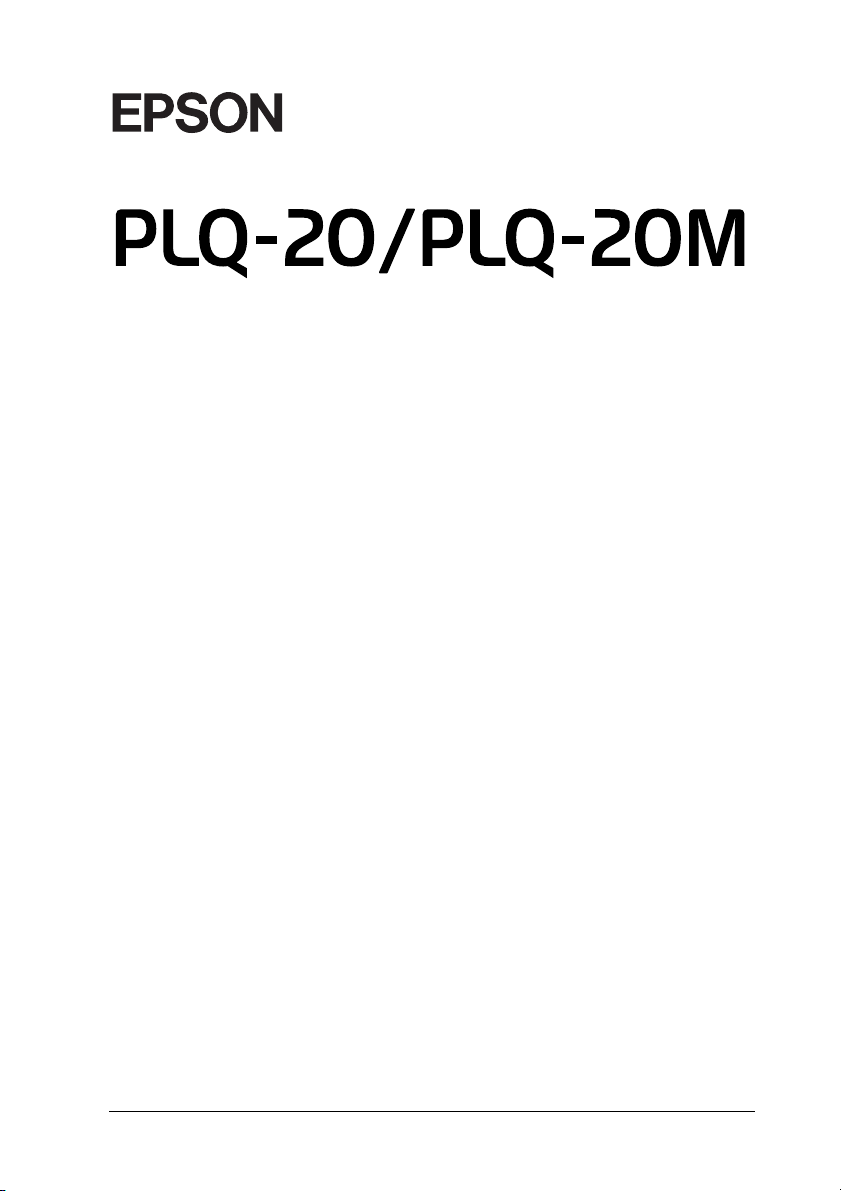
®
24-Nadel-Matrixdrucker
Alle Rechte vorbehalten. Kein Teil dieses Handbuchs darf in irgendeiner Form (Druck,
Fotokopie, Mikrofilm oder ein anderes Verfahren) ohne die schriftliche Genehmigung der
Epson Deutschland GmbH reproduziert oder unter Verwendung elektronischer Systeme
verarbeitet, vervielfältigt oder verbreitet werden. Die hierin enthaltenen Informationen sind
ausschließlich für diesen Epson-Drucker bestimmt. Epson haftet nicht für die Anwendung
dieser Informationen auf andere Drucker.
Weder die Epson Deutschland GmbH noch die Seiko Epson Corporation haften für Schäden
infolge von Fehlgebrauch sowie Reparaturen und Änderungen, die von dritter, nicht
autorisierter Seite vorgenommen wurden. Dieses Handbuch wurde mit großer Sorgfalt
erstellt. Eine Ha ftung für leicht fahrlässige Fehler, z. B. Druckfehler, ist jedoch ausges chlossen.
Die Seiko Epson Corporation haftet nicht für Schäden oder Störungen durch Einsatz von
Optionen oder Zubehör, wenn diese nicht originale Epson-Produkte sind oder keine
ausdrückliche Zulassung der Seiko Epso n Corporation als „Epson Approved Product“ haben.
EPSON und EPSON ESC/P sind eingetragene Marken der Seiko Epson Corporation.
Microsoft, Windows und Wi ndows NT sind eingetragene Marken der Microsoft Corporati on.
IBM ist eine eingetragene Marke der International Business Machines Corporation.
Hinweis: Alle im Handbuch genannten Bezeichnungen von Erzeugnissen sind Marken der jeweiligen
Firmen. Aus dem Fehlen der Markenzeichen (R) bzw. TM kann nicht geschlossen werden, dass die
Bezeichnung ein freier Markenname ist.
Copyright © 2004 Seiko Epson Corporation, Nagano, Japan.
Referenzhandbuch
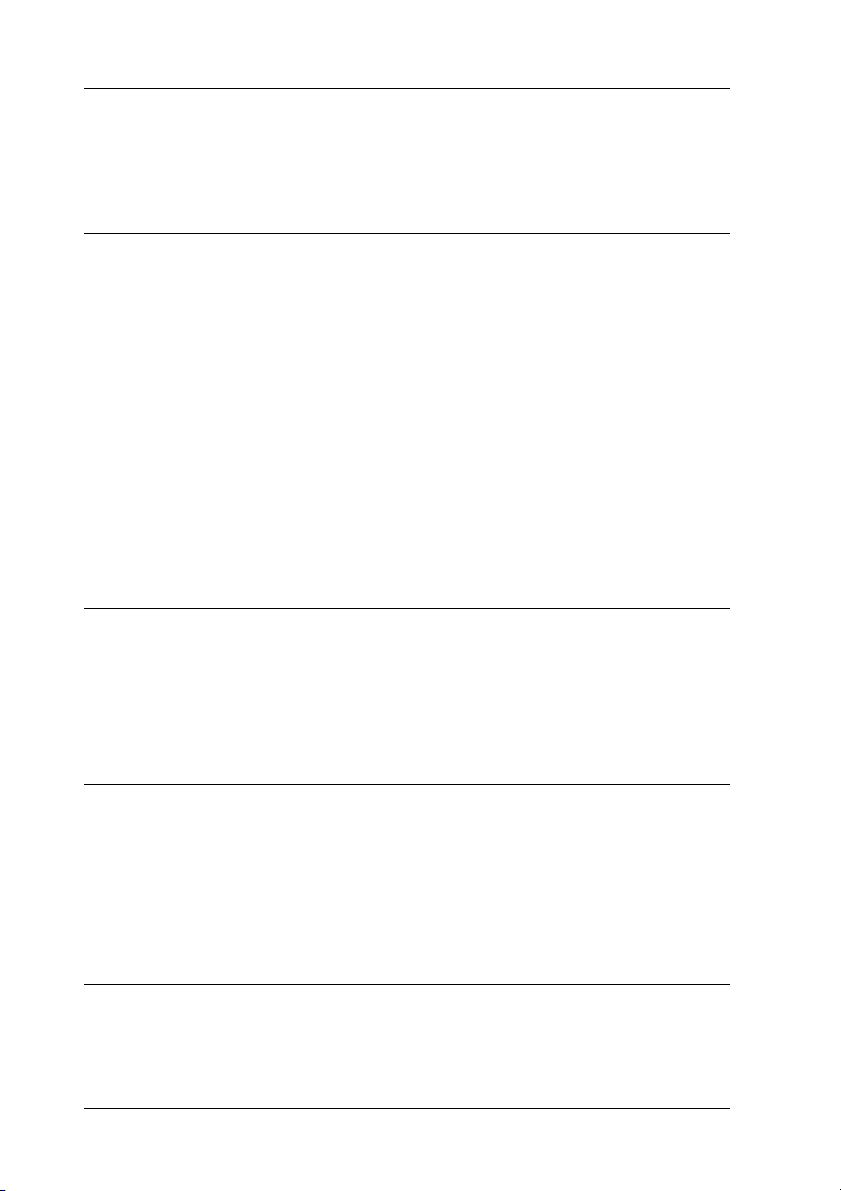
Inhalt
Kapitel 1 Drucker aufstellen
Drucker auspacken. . . . . . . . . . . . . . . . . . . . . . . . . . . . . . . . . . . . . . . . . 7
Schutzmaterial entfernen . . . . . . . . . . . . . . . . . . . . . . . . . . . . . . . 7
Drucker zusammenbauen. . . . . . . . . . . . . . . . . . . . . . . . . . . . . . . . . . . 8
Drucker an Computer anschließen . . . . . . . . . . . . . . . . . . . . . . . . . . 12
Drucker anschließen . . . . . . . . . . . . . . . . . . . . . . . . . . . . . . . . . . 12
Drucker an die Netzsteckdose anschließen. . . . . . . . . . . . . . . 13
Druckersoftware installieren . . . . . . . . . . . . . . . . . . . . . . . . . . . . . . . 13
Software unter Windows XP, Me oder 2000 installieren. . . . 13
Software unter Windows 98 oder Windows NT 4.0
installieren . . . . . . . . . . . . . . . . . . . . . . . . . . . . . . . . . . . . . . . . 15
DOS-Programme . . . . . . . . . . . . . . . . . . . . . . . . . . . . . . . . . . . . . 18
Kapitel 2 Sicherheitshinweise
Handbuch-Konventionen . . . . . . . . . . . . . . . . . . . . . . . . . . . . . . . . . . 20
Warnsymbol Heiße Teile. . . . . . . . . . . . . . . . . . . . . . . . . . . . . . . . . . . 20
Wichtige Sicherheitshinweise. . . . . . . . . . . . . . . . . . . . . . . . . . . . . . . 20
Kapitel 3 Papierverarbeitung
Kontoauszugsbücher einlegen . . . . . . . . . . . . . . . . . . . . . . . . . . . . . . 29
Einzelblattpapier einlegen. . . . . . . . . . . . . . . . . . . . . . . . . . . . . . . . . . 30
Einstellung der Blattanfangsposition . . . . . . . . . . . . . . . . . . . . . . . . 32
Einstellung der Druckstartposition . . . . . . . . . . . . . . . . . . . . . . . . . . 34
Kapitel 4 Druckersoftware
Informationen zur Druckersoftware . . . . . . . . . . . . . . . . . . . . . . . . . 37
Druckertreiber unter Windows Me und 98 verwenden. . . . . . . . . 38
2
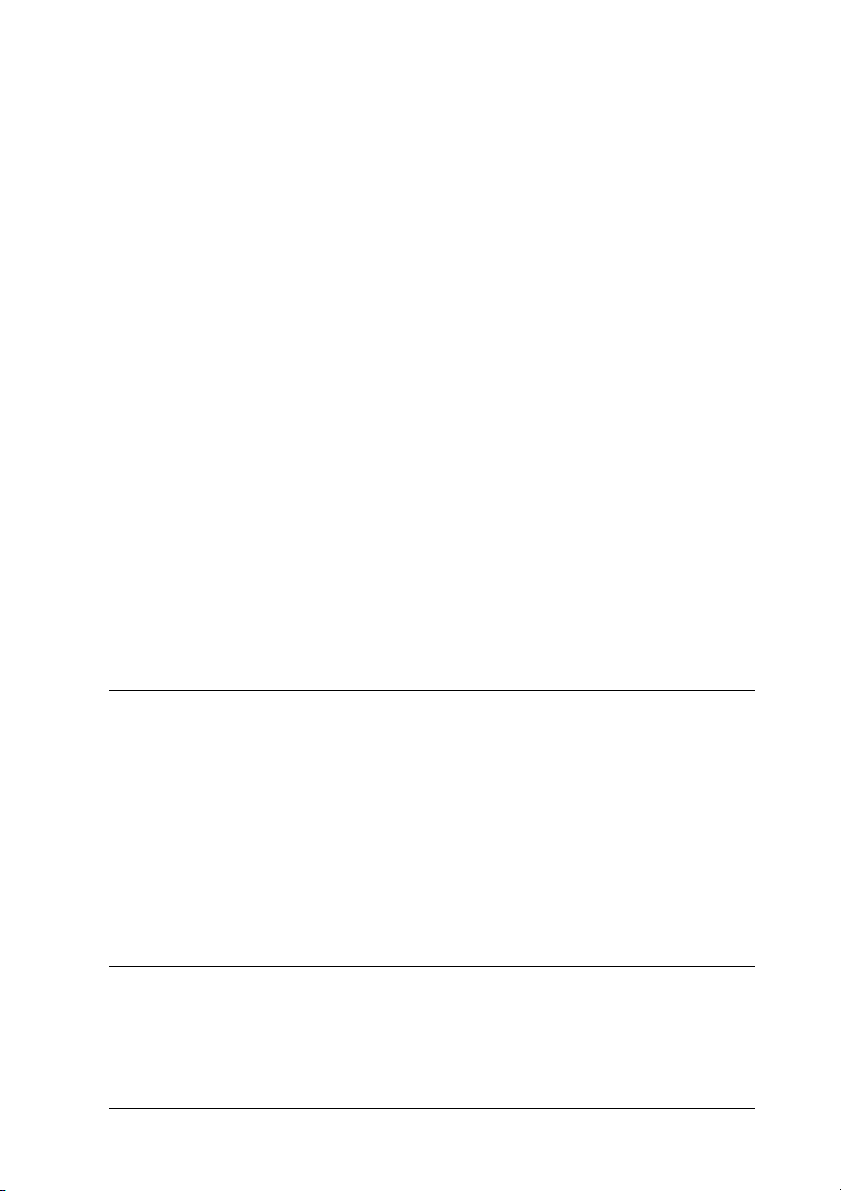
Druckertreiber aus Windows-Anwendungen aufrufen. . . . .39
Druckertreiber aus dem Menü Start aufrufen . . . . . . . . . . . . .41
Druckertreibereinstellungen ändern. . . . . . . . . . . . . . . . . . . . .42
Druckertreiber unter Windows XP, 2000 und Windows NT 4.0
verwenden . . . . . . . . . . . . . . . . . . . . . . . . . . . . . . . . . . . . . . . . . . . . .43
Druckertreiber aus Windows-Anwendungen aufrufen. . . . .44
Druckertreiber aus dem Menü Start aufrufen . . . . . . . . . . . . .46
Druckertreibereinstellungen ändern. . . . . . . . . . . . . . . . . . . . .49
Übersicht der Druckertreibereinstellungen. . . . . . . . . . . . . . . . . . . .50
EPSON Status Monitor 3 verwenden . . . . . . . . . . . . . . . . . . . . . . . . .52
EPSON Status Monitor 3 einrichten . . . . . . . . . . . . . . . . . . . . .53
EPSON Status Monitor 3 aufrufen. . . . . . . . . . . . . . . . . . . . . . .55
Drucker in ein Netzwerk einbinden . . . . . . . . . . . . . . . . . . . . . . . . . .56
Drucker freigeben. . . . . . . . . . . . . . . . . . . . . . . . . . . . . . . . . . . . .56
Den Drucker als freigegebenen Drucker einrichten . . . . . . . .58
Einstellung für die Clients. . . . . . . . . . . . . . . . . . . . . . . . . . . . . .62
Installieren der Druckersoftware von CD-ROM . . . . . . . . . . .70
Drucken abbrechen . . . . . . . . . . . . . . . . . . . . . . . . . . . . . . . . . . . . . . . .72
Druckersoftware deinstallieren. . . . . . . . . . . . . . . . . . . . . . . . . . . . . .73
Druckertreiber und EPSON Status Monitor 3
deinstallieren . . . . . . . . . . . . . . . . . . . . . . . . . . . . . . . . . . . . . .73
Kapitel 5 Bedienfeld
Tasten und Anzeigen . . . . . . . . . . . . . . . . . . . . . . . . . . . . . . . . . . . . . .80
Zusatzfunktionen . . . . . . . . . . . . . . . . . . . . . . . . . . . . . . . . . . . . .83
Komprimierungsdruckmodus. . . . . . . . . . . . . . . . . . . . . . . . . . . . . . .85
Standardeinstellungen des Druckers . . . . . . . . . . . . . . . . . . . . . . . . .85
Standardeinstellungen verstehen. . . . . . . . . . . . . . . . . . . . . . . .86
Standardeinstellungen ändern . . . . . . . . . . . . . . . . . . . . . . . . .101
Ausrichtung der vertikalen Zeilen im Ausdruck . . . . . . . . . . . . . .104
Kapitel 6 Problem Solver
Problemdiagnose. . . . . . . . . . . . . . . . . . . . . . . . . . . . . . . . . . . . . . . . .107
Fehleranzeigen verwenden. . . . . . . . . . . . . . . . . . . . . . . . . . . .108
EPSON Status Monitor 3 . . . . . . . . . . . . . . . . . . . . . . . . . . . . . .111
3
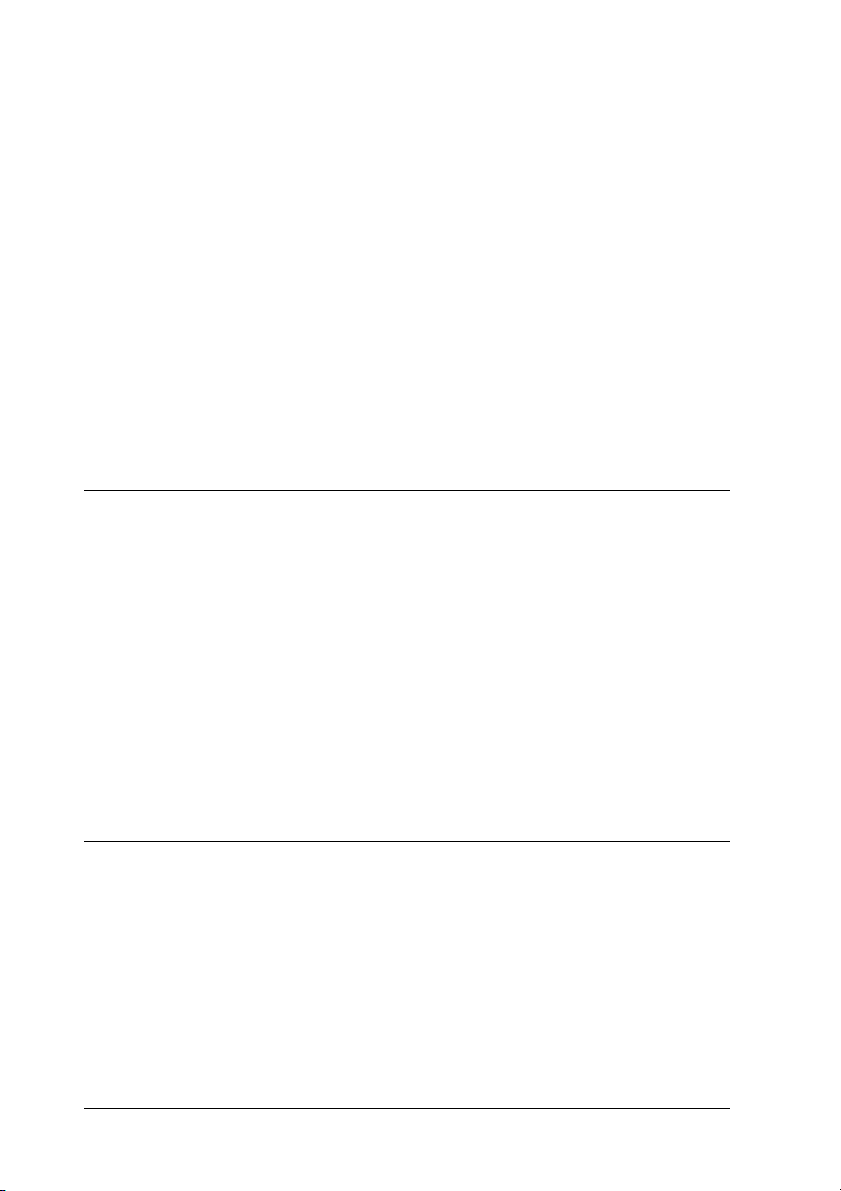
Selbsttest drucken . . . . . . . . . . . . . . . . . . . . . . . . . . . . . . . . . . . 111
Hexadezimaler Speicherausdruck drucken . . . . . . . . . . . . . 113
Probleme und Lösungen . . . . . . . . . . . . . . . . . . . . . . . . . . . . . . . . . . 115
Probleme mit der Spannungsversorgung . . . . . . . . . . . . . . . 116
Probleme beim Papiereinzug oder der
Papierzuführung. . . . . . . . . . . . . . . . . . . . . . . . . . . . . . . . . . 117
Probleme mit der Druckposition . . . . . . . . . . . . . . . . . . . . . . 118
Probleme mit dem Druck bzw. der Qualität des
Ausdrucks . . . . . . . . . . . . . . . . . . . . . . . . . . . . . . . . . . . . . . . 119
Netzwerkprobleme . . . . . . . . . . . . . . . . . . . . . . . . . . . . . . . . . . 125
Korrektur von USB-Problemen . . . . . . . . . . . . . . . . . . . . . . . . . . . . 126
Papierstaus beheben. . . . . . . . . . . . . . . . . . . . . . . . . . . . . . . . . . . . . . 130
Kontakt mit dem Kundendienst aufnehmen . . . . . . . . . . . . . . . . . 132
Kapitel 7 Optionen und Verbrauchsmaterialien
Farbbandkassette . . . . . . . . . . . . . . . . . . . . . . . . . . . . . . . . . . . . . . . . 176
Original-Epson-Farbbandkassette . . . . . . . . . . . . . . . . . . . . . 176
Austauschen der Farbbandkassette . . . . . . . . . . . . . . . . . . . . 176
Rollenpapierhalter . . . . . . . . . . . . . . . . . . . . . . . . . . . . . . . . . . . . . . . 182
Zusammenbau des Rollenpapierhalters . . . . . . . . . . . . . . . . 182
Installation des Rollenpapierhalters. . . . . . . . . . . . . . . . . . . . 184
Rollenpapier einlegen. . . . . . . . . . . . . . . . . . . . . . . . . . . . . . . . 185
Entfernen des Rollenpapiers . . . . . . . . . . . . . . . . . . . . . . . . . . 188
Druckserver. . . . . . . . . . . . . . . . . . . . . . . . . . . . . . . . . . . . . . . . . . . . . 189
Sonstige . . . . . . . . . . . . . . . . . . . . . . . . . . . . . . . . . . . . . . . . . . . . . . . . 189
Anhang A Produktinformationen
Bauteile des Druckers und der Farbbandkassette. . . . . . . . . . . . . 191
Bauteile des Druckers. . . . . . . . . . . . . . . . . . . . . . . . . . . . . . . . 191
Bauteile der Farbbandkassette. . . . . . . . . . . . . . . . . . . . . . . . . 192
Druckerspezifikationen. . . . . . . . . . . . . . . . . . . . . . . . . . . . . . . . . . . 193
Mechanik . . . . . . . . . . . . . . . . . . . . . . . . . . . . . . . . . . . . . . . . . . 193
Elektronik . . . . . . . . . . . . . . . . . . . . . . . . . . . . . . . . . . . . . . . . . . 195
Elektrische Anschlusswerte. . . . . . . . . . . . . . . . . . . . . . . . . . . 200
Umgebungsbedingungen. . . . . . . . . . . . . . . . . . . . . . . . . . . . . 201
4
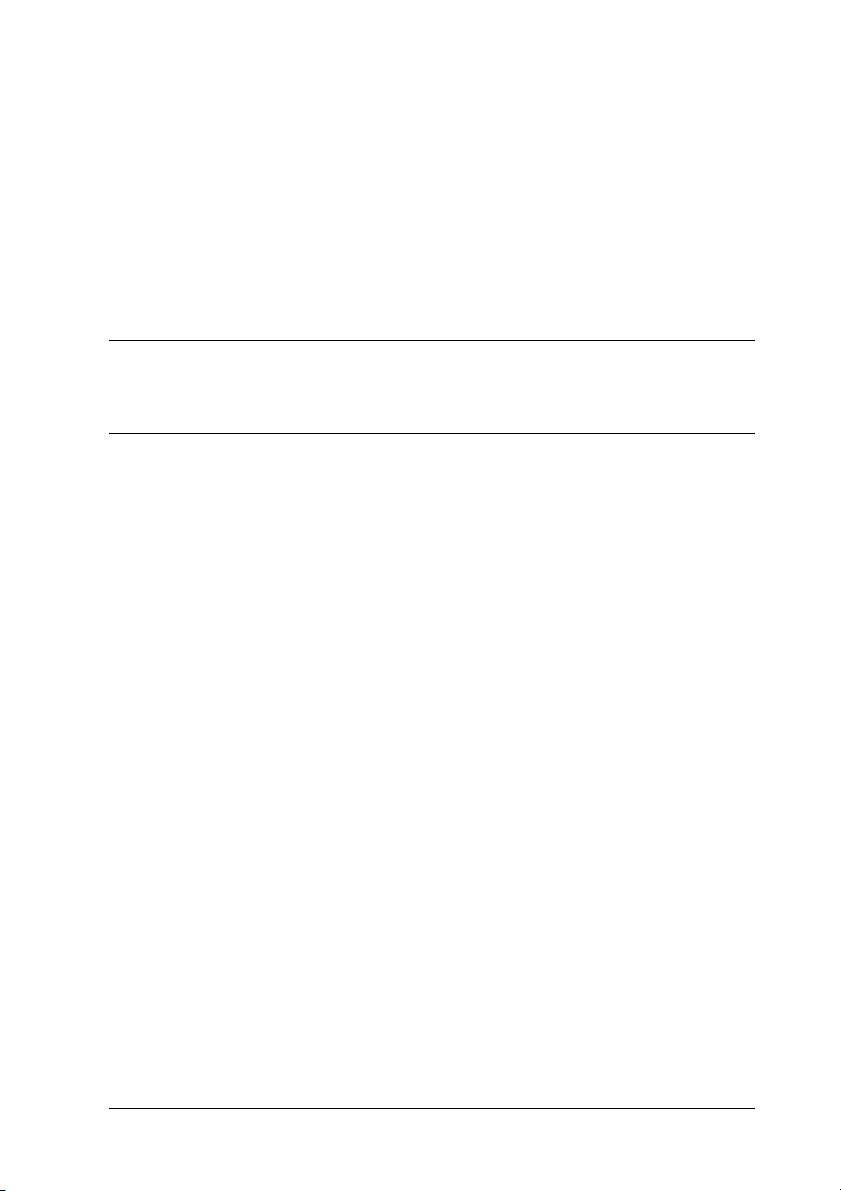
Papier . . . . . . . . . . . . . . . . . . . . . . . . . . . . . . . . . . . . . . . . . . . . . .201
Magnetstreifen-Lese-/Schreibgerät
(nur waagerecht eingesetzt) . . . . . . . . . . . . . . . . . . . . . . . . .202
Befehlslisten . . . . . . . . . . . . . . . . . . . . . . . . . . . . . . . . . . . . . . . . . . . . .214
Normen und Richtlinien. . . . . . . . . . . . . . . . . . . . . . . . . . . . . . . . . . .215
Drucker reinigen . . . . . . . . . . . . . . . . . . . . . . . . . . . . . . . . . . . . . . . . .216
Drucker transportieren. . . . . . . . . . . . . . . . . . . . . . . . . . . . . . . . . . . .217
Glossar
Index
5
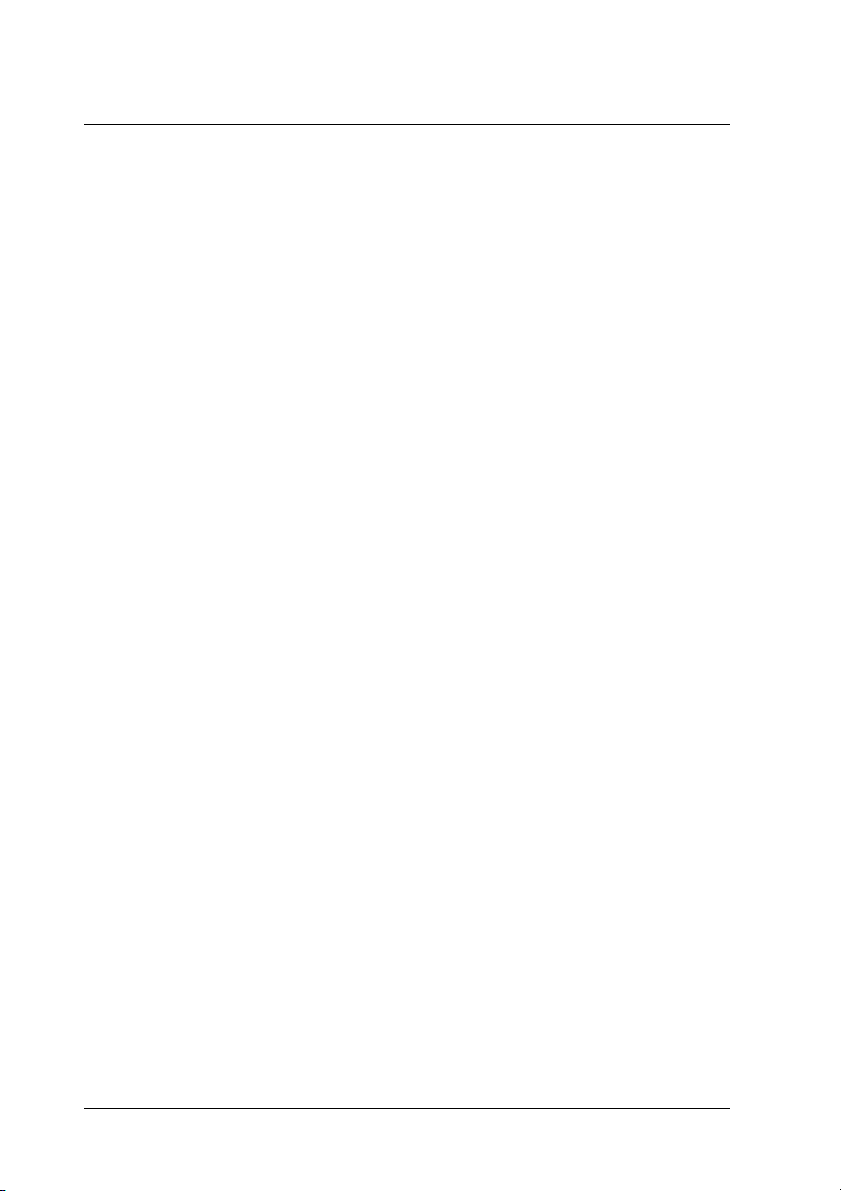
Kapitel 1
Drucker aufstellen
Drucker auspacken. . . . . . . . . . . . . . . . . . . . . . . . . . . . . . . . . . . . . . . . . 7
Schutzmaterial entfernen . . . . . . . . . . . . . . . . . . . . . . . . . . . . . . . 7
Drucker zusammenbauen. . . . . . . . . . . . . . . . . . . . . . . . . . . . . . . . . . . 8
Drucker an Computer anschließen . . . . . . . . . . . . . . . . . . . . . . . . . . 12
Drucker anschließen . . . . . . . . . . . . . . . . . . . . . . . . . . . . . . . . . . 12
Drucker an die Netzsteckdose anschließen. . . . . . . . . . . . . . . 13
Druckersoftware installieren . . . . . . . . . . . . . . . . . . . . . . . . . . . . . . . 13
Software unter Windows XP, Me oder 2000 installieren. . . . 13
Software unter Windows 98 oder Windows NT 4.0
installieren . . . . . . . . . . . . . . . . . . . . . . . . . . . . . . . . . . . . . . . . 15
DOS-Programme . . . . . . . . . . . . . . . . . . . . . . . . . . . . . . . . . . . . . 18
6 Drucker aufstellen
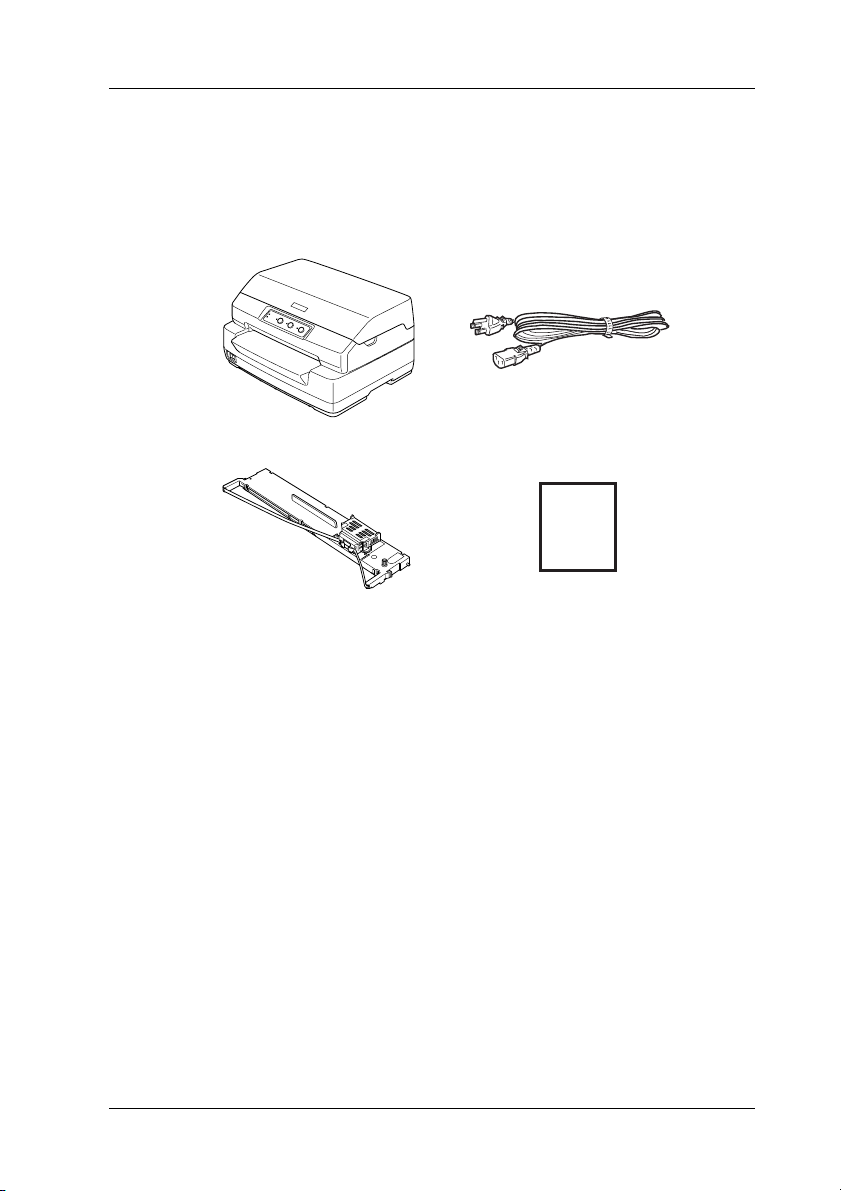
Drucker auspacken
Im Karton des Druckers sind die folgenden Teile enthalten.
1
1
1
1
Drucker
Netzkabel
Farbbandkassette Benutzerhandbuch
Schutzmaterial entfernen
Entfernen Sie das Schutzmaterial gemäß den Angaben auf dem
Karton.
Bewahren Sie die Verpackungsmaterialien und die
Transportsicherungen auf für den Fall, dass Sie den Drucker
später transportieren müssen.
1
1
1
1
1
1
1
Drucker aufstellen 7
1
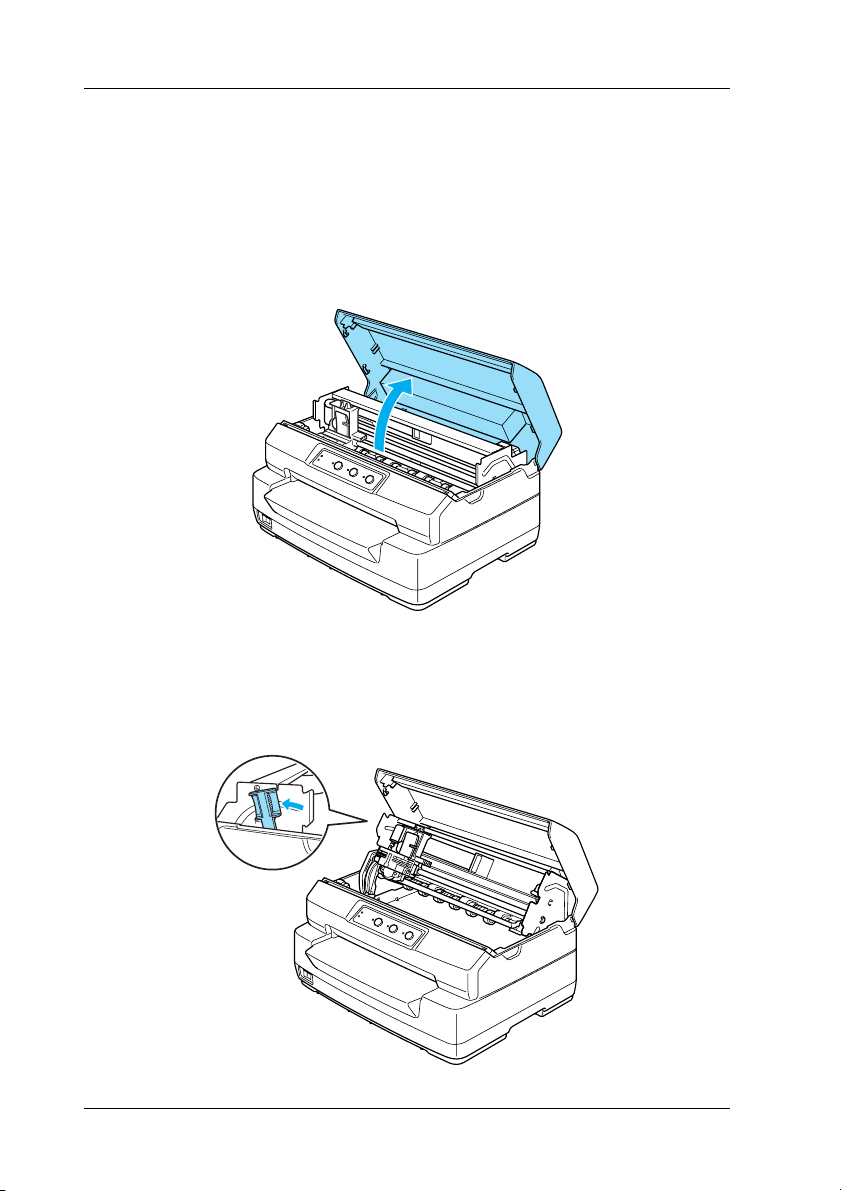
Drucker zusammenbauen
1. Vergewissern Sie sich, dass der Drucker ausgeschaltet und
der Netzstecker gezogen ist.
2. Halten Sie beide Seiten der Druckerabdeckung und bewegen
Sie sie zum Öffnen nach oben.
3. Drücken Sie den Freigabehebel, um den oberen Mechanismus
vorwärts zu bewegen. Drücken Sie den Hebel so weit, dass er
einrastet.
8 Drucker aufstellen
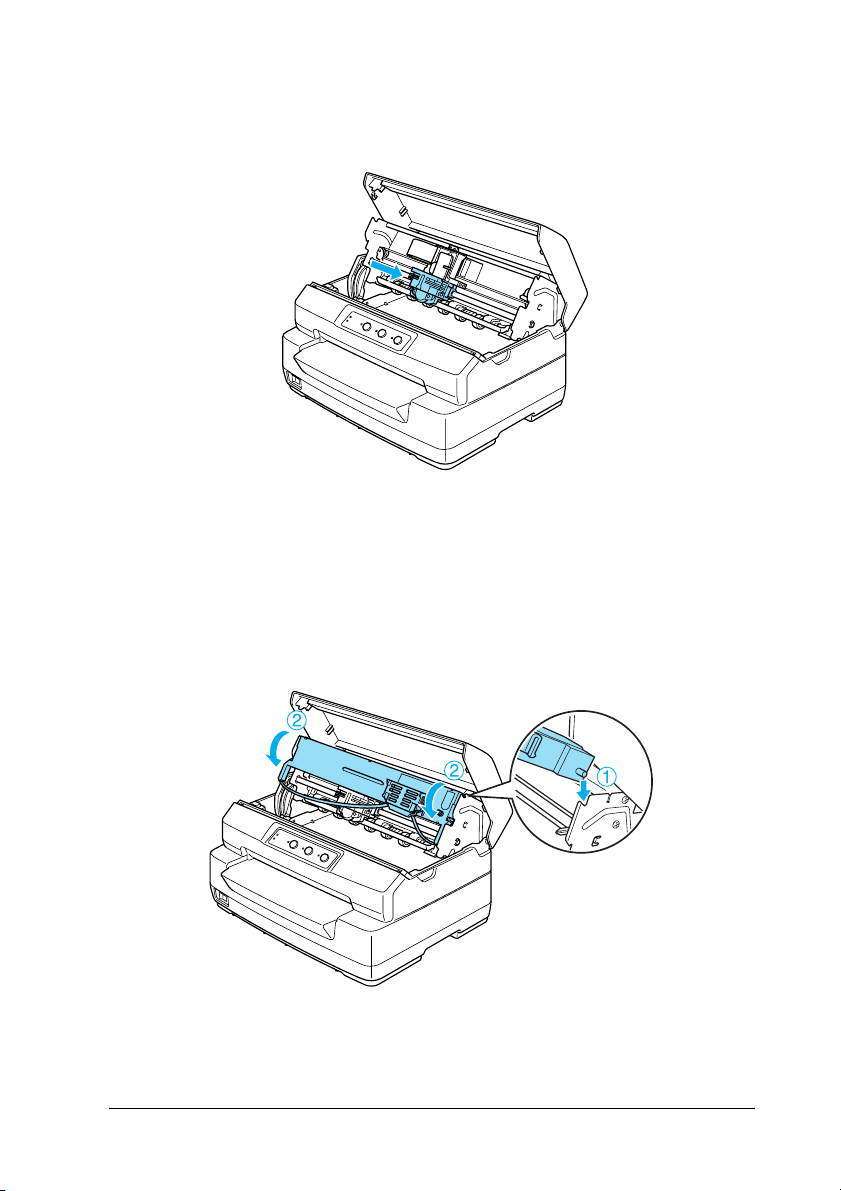
4. Schieben Sie den Druckkopf von Hand in die Mitte des
Druckers.
1
1
1
1
1
5. Entnehmen Sie die Farbbandkassette aus der Verpackung.
6. Setzen Sie die Kunststoffhaken der Farbbandkassette in die
Schlitze des Druckers. Drücken Sie dann auf beide Seiten der
Farbbandkassette, so dass sie einrastet.
1
1
1
1
1
1
1
Drucker aufstellen 9
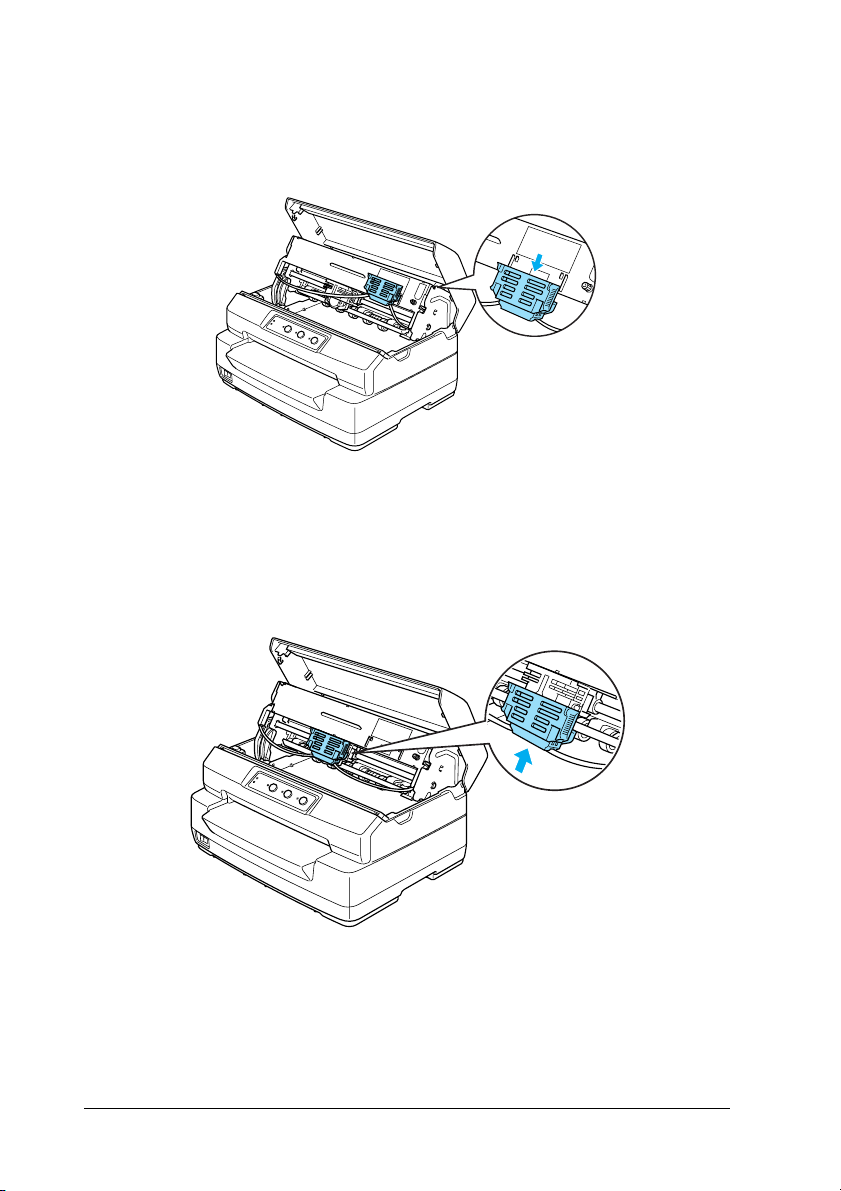
7. Halten Sie die Farbbandführung an beiden Seiten und ziehen
Sie sie nach unten, bis sie von der Kassette frei ist.
8. Setzen Sie die Farbbandführung an die Unterseite des
Druckkopfs und drücken Sie sie nach oben, so dass sie
einrastet.
10 Drucker aufstellen
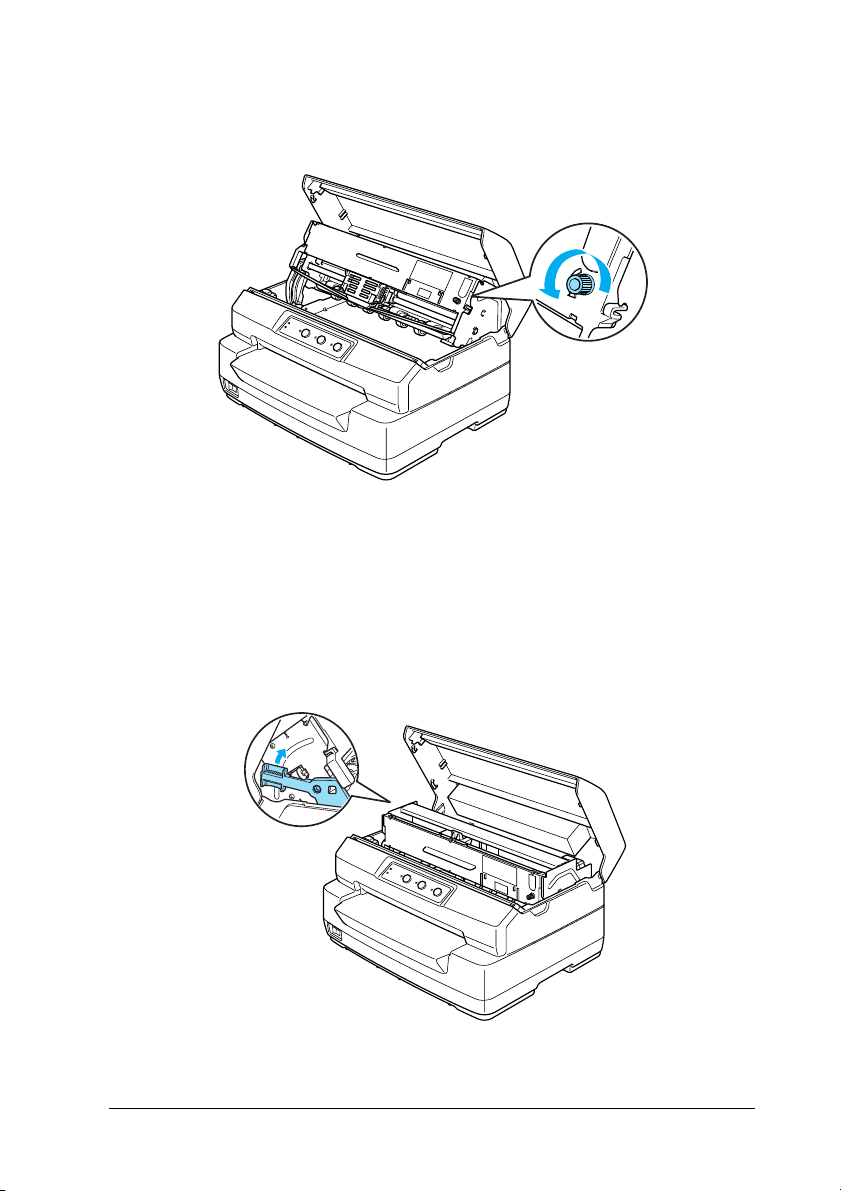
9. Drehen Sie den Spannknopf zum Spannen des Farbbands, um
das Farbband einzuführen.
1
1
1
1
1
Achtung:
Das Farbband darf nicht verdreht oder zerknittert sein.
c
10. Ziehen Sie den Freigabehebel, um den oberen Mechanismus
zurück in die ursprüngliche Position zu bringen. Ziehen Sie
den Hebel so weit, dass er einrastet.
1
1
1
1
1
1
1
Drucker aufstellen 11
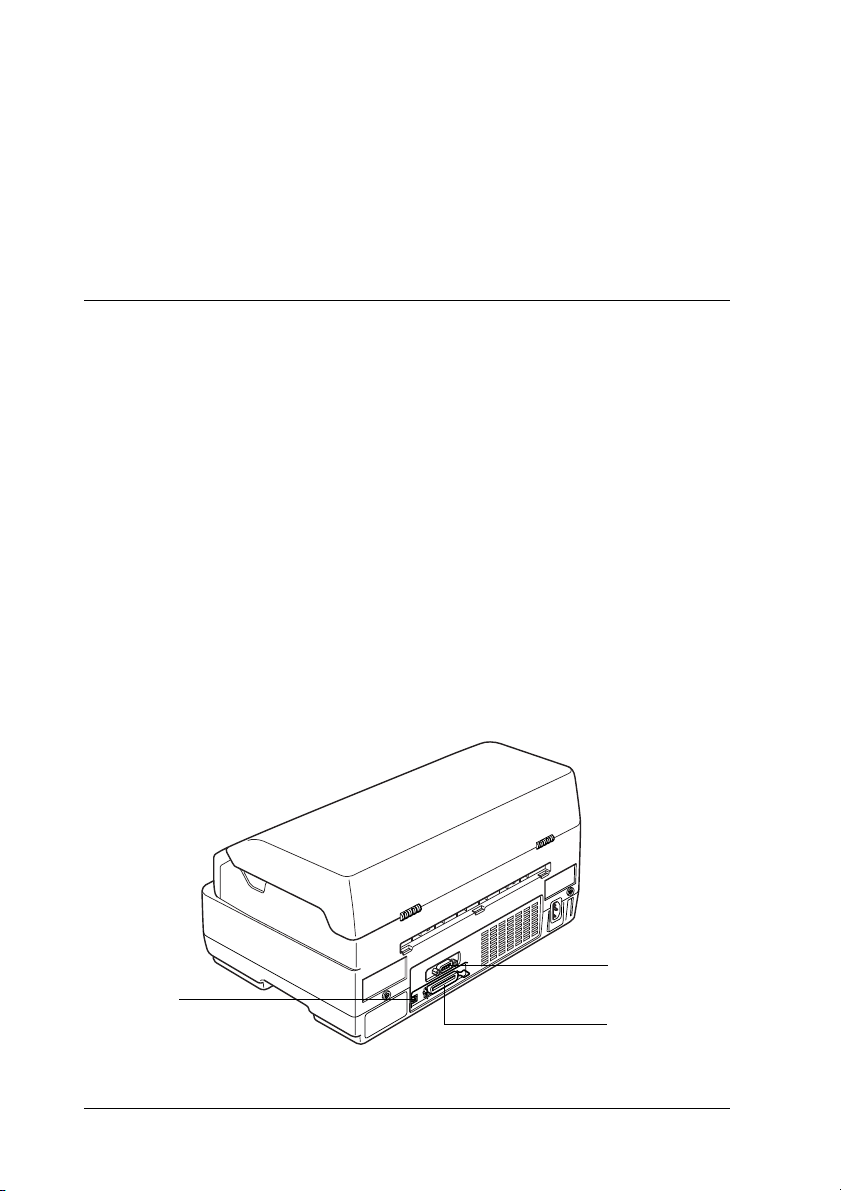
Achtung:
Bewegen Sie den oberen Mechanismus nur durch Ziehen des
c
Freigabehebels. Ziehen Sie den Mechanismus nicht von
Hand. Hierdurch kann es zu Schäden am Drucker kommen.
11. Schließen Sie die Druckerabdeckung.
Drucker an Computer anschließen
Drucker anschließen
Vergewissern Sie sich, dass der Drucker und der Computer
ausgeschaltet sind, und schließen Sie dann das
Schnittstellenkabel an den Drucker und Computer an. Verbinden
Sie den Drucker und den Computer mit einem USB-, seriellen
oder Parallelkabel.
Hinweis:
Die Steckverbinder am Schnittstellenkabel können nur auf eine Weise
eingesteckt werden. Achten Sie darauf, die Steckverbinder richtig in die
entsprechenden Anschlüsse zu stecken.
USB
12 Drucker aufstellen
Seriell
Parallel
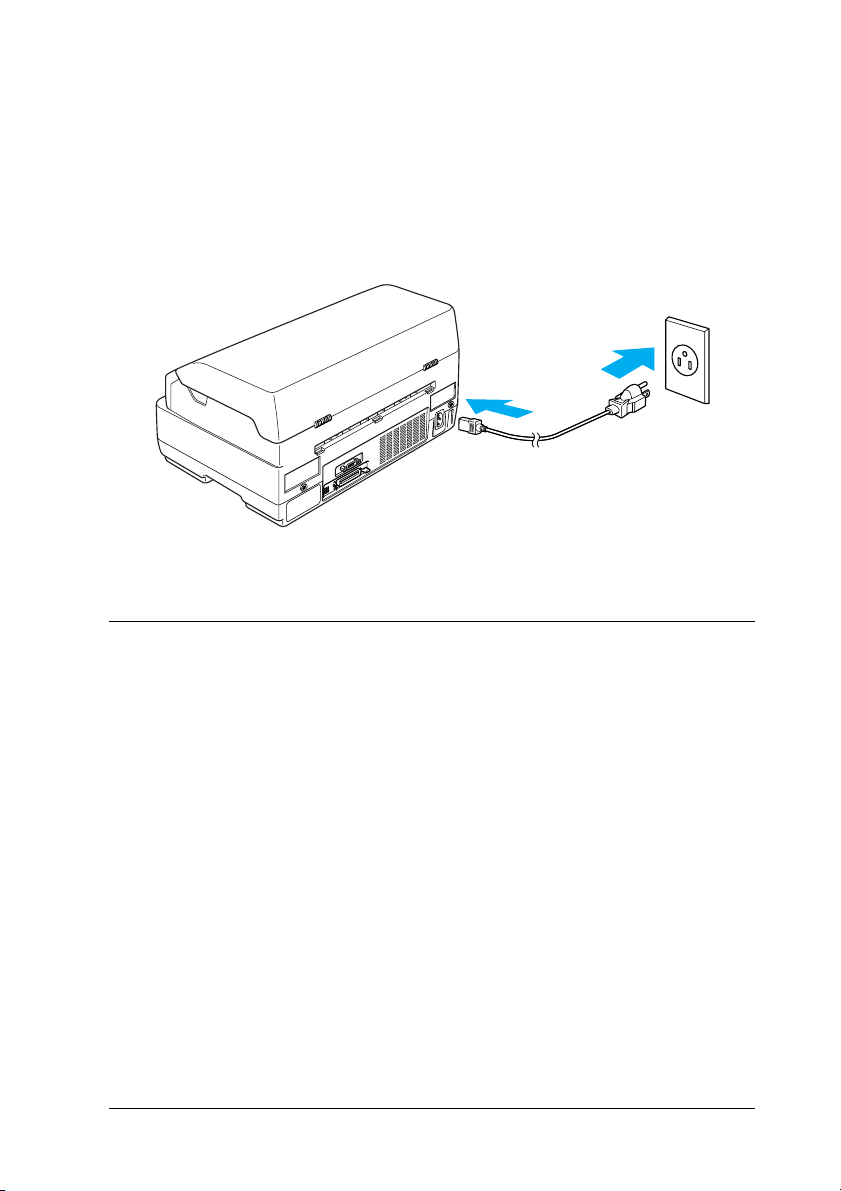
Drucker an die Netzsteckdose anschließen
Vergewissern Sie sich, dass der Drucker ausgeschaltet ist, und
schließen Sie dann das Netzkabel an den Netzanschluss des
Druckers und an eine einwandfrei geerdete Netzsteckdose an.
Druckersoftware installieren
1
1
1
1
1
1
1
1
Software unter Windows XP, Me oder 2000
installieren
Hinweis:
❏ Die Installation der Druckersoftware unter Windows XP oder 2000
erfordert möglicherweise Administratorrechte. Sollten Probleme
auftreten, wenden Sie sich an Ihren Systemadministrator.
❏ Deaktivieren Sie vor der Installation der Druckersoftware alle
Virenschutzprogramme.
Drucker aufstellen 13
1
1
1
1
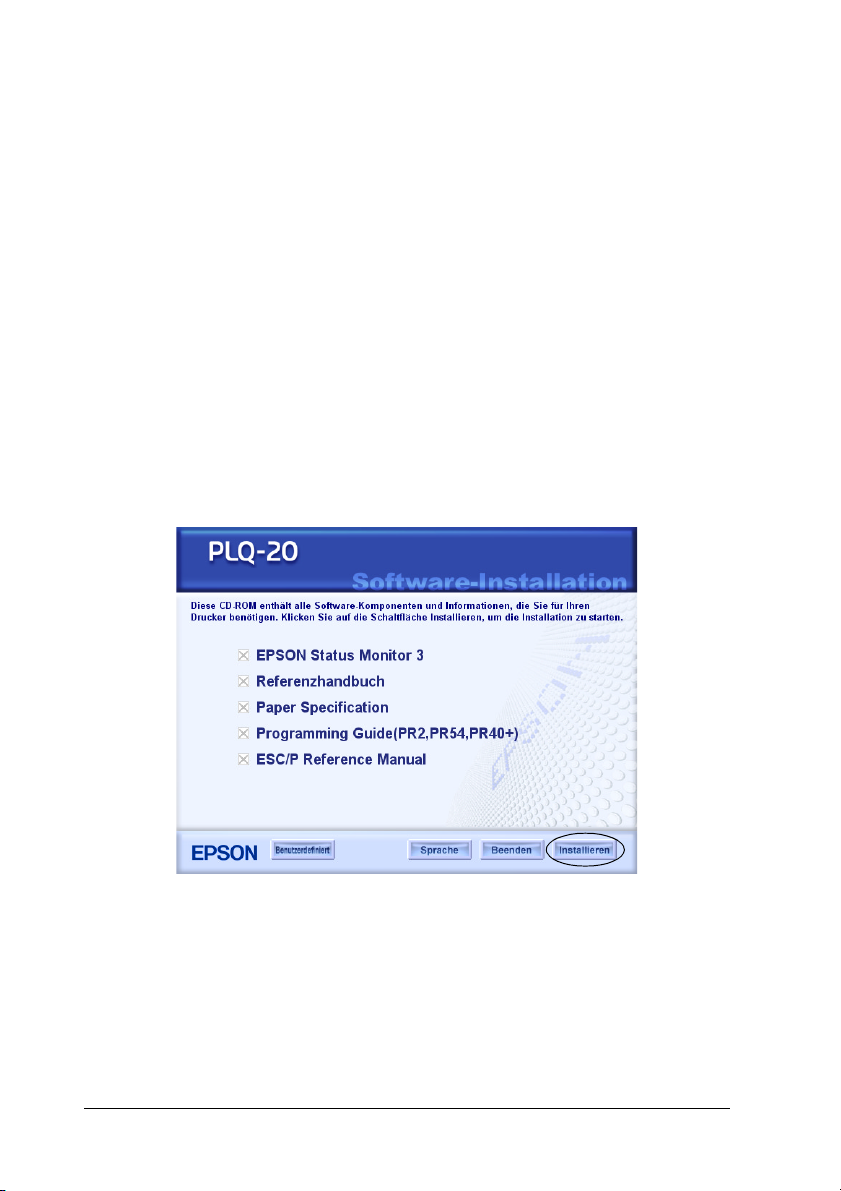
1. Vergewissern Sie sich, dass der Drucker ausgeschaltet ist, und
legen Sie die Benutzer-CD-ROM in das CD-ROM-Laufwerk
ein.
Das Dialogfeld SOFTWARE-LIZENZVEREINBARUNG
wird angezeigt.
Hinweis:
Wenn das Dialogfeld SOFTWARE-LIZENZVEREINBARUNG
nicht angezeigt wird, doppelklicken Sie auf der CD-ROM auf
Epsetup.exe.
2. Lesen Sie die Lizenzvereinbarung. Wenn Sie mit den
Bedingungen einverstanden sind, klicken Sie auf Zustimmen.
3. Klicken Sie auf Installieren und folgen Sie den Anweisungen
am Bildschirm.
4. Ändern Sie die Software-Einstellung beim Installieren von
PR2 zu ESC/P. Nähere Informationen finden Sie unter
„Standardeinstellungen ändern“ auf Seite 101.
14 Drucker aufstellen
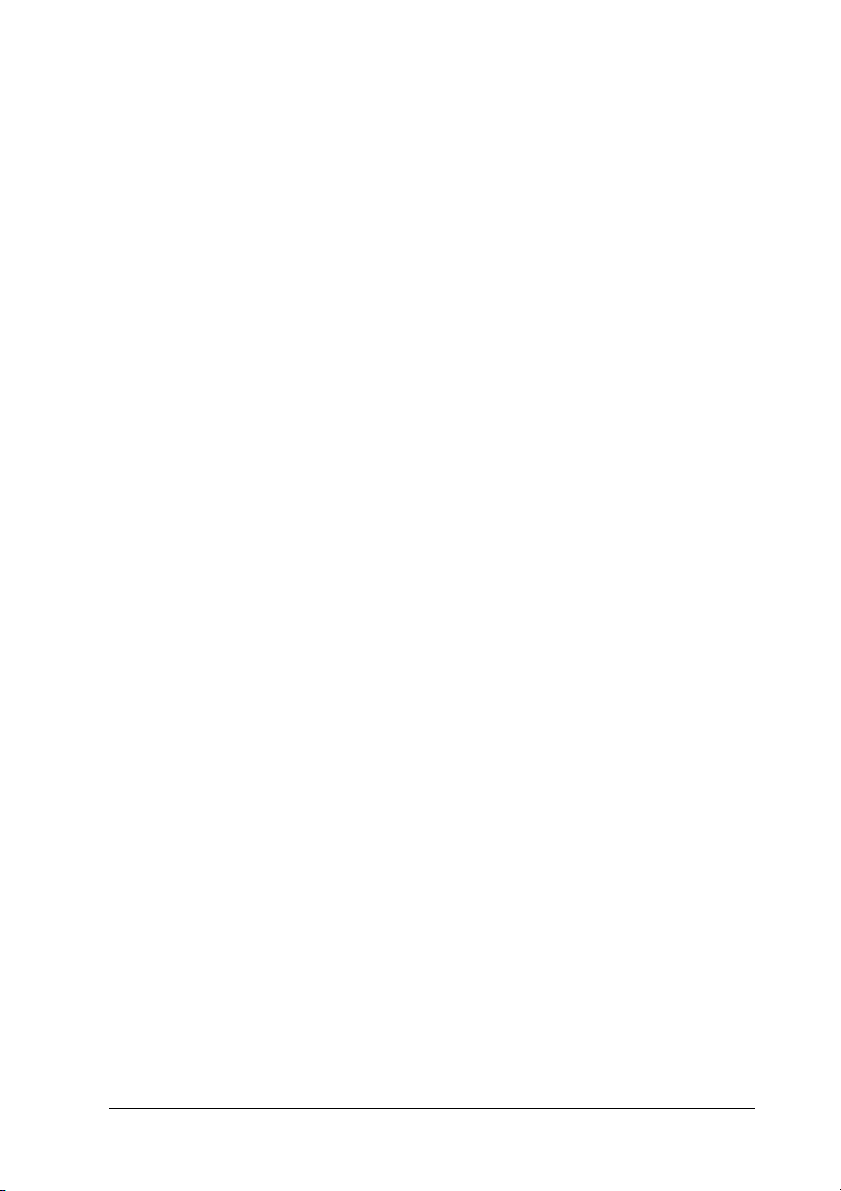
Software unter Windows 98 oder Windows NT 4.0 installieren
Hinweis:
❏ Die Installation der Druckersoftware unter Windows NT 4.0
erfordert möglicherweise Administratorrechte. Sollten Probleme
auftreten, wenden Sie sich an Ihren Systemadministrator.
1
1
❏ Die im folgenden Abschnitt aufgeführten Beispiele zeigen das
Betriebssystem Windows 98. Die Bildschirmanzeigen
unterscheiden sich möglicherweise von den tatsächlichen
Bildschirmanzeigen; die Anweisungen sind jedoch dieselben.
1. Vergewissern Sie sich, dass der Drucker ausgeschaltet ist, und
legen Sie die Benutzer-CD-ROM in das CD-ROM-Laufwerk
ein. Das Dialogfeld SOFTWARE-LIZENZVEREINBARUNG
wird angezeigt.
Hinweis:
Wenn das Dialogfeld SOFTWARE-LIZENZVEREINBARUNG
nicht angezeigt wird, doppelklicken Sie auf der CD-ROM auf
Epsetup.exe.
2. Lesen Sie die Lizenzvereinbarung. Wenn Sie mit den
Bedingungen einverstanden sind, klicken Sie auf Zustimmen.
3. Klicken Sie auf den Namen Ihres Druckers.
4. Klicken Sie auf Installieren und folgen Sie den Anweisungen
am Bildschirm.
5. Wenn Sie dazu aufgefordert werden, legen Sie die Windows
CD-ROM ein und klicken Sie auf OK.
Wenn das Windows-Installationsfenster angezeigt wird,
schließen Sie das Fenster, um mit der Installation des Treibers
fortzufahren.
1
1
1
1
1
1
1
1
1
1
Drucker aufstellen 15
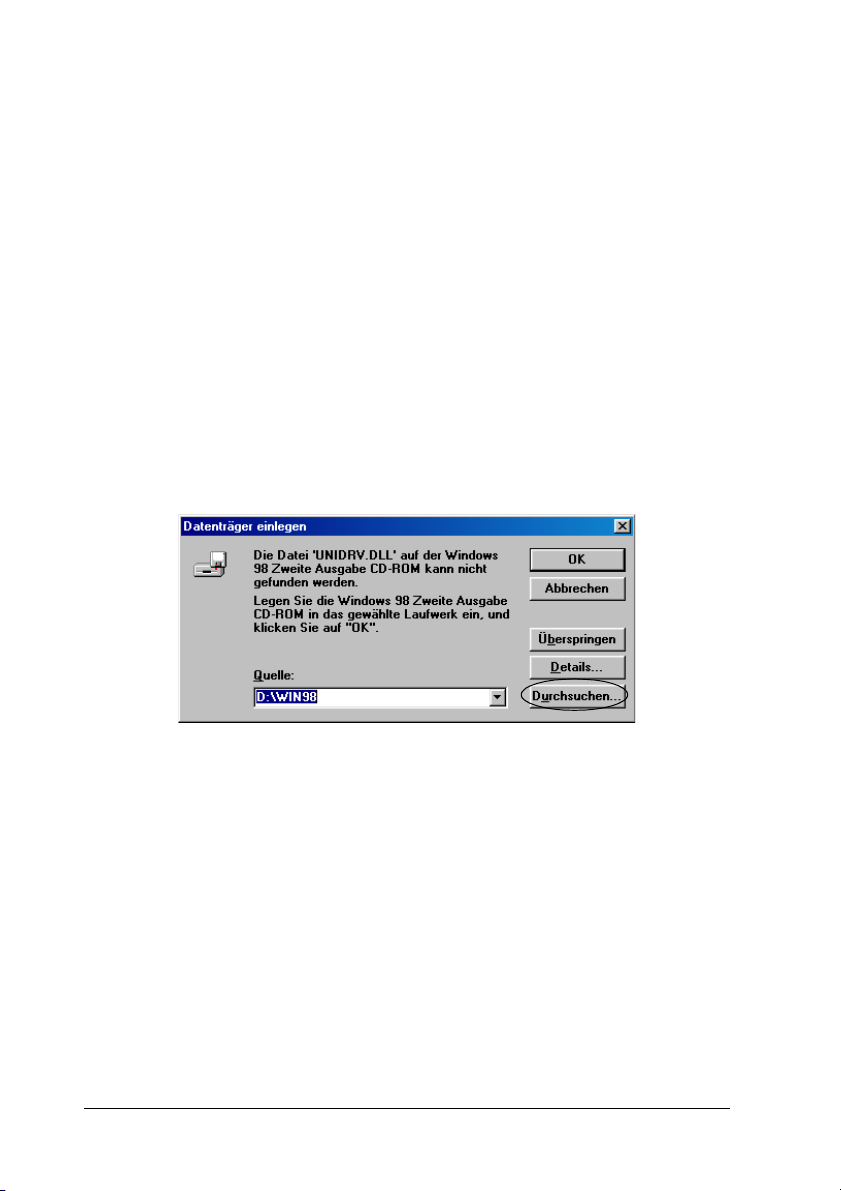
Hinweis:
❏ Wenn der PC mit vorinstalliertem Windows geliefert wurde,
erfolgt die Installation möglicherweise, ohne dass die Windows
CD-ROM benötigt wird. Dann ist der Drucker betriebsbereit.
❏ Wenn eine Meldung angezeigt wird, dass das Laufwerk nicht
verfügbar ist, klicken Sie auf Abbrechen und wiederholen Sie
den Vorgang.
❏ Wenn Sie unter Windows NT arbeiten, fahren Sie mit Schritt
7 fort.
6. Klicken Sie auf Durchsuchen, um den Pfad für den
Druckertreiber auszuwählen, klicken Sie dann auf OK und
folgen Sie den Anweisungen am Bildschirm.
Hinweis:
Wenn Sie unter Windows NT arbeiten, legen Sie die Windows
CD-ROM ein, wenn Sie auf dem Bildschirm dazu aufgefordert
werden.
16 Drucker aufstellen
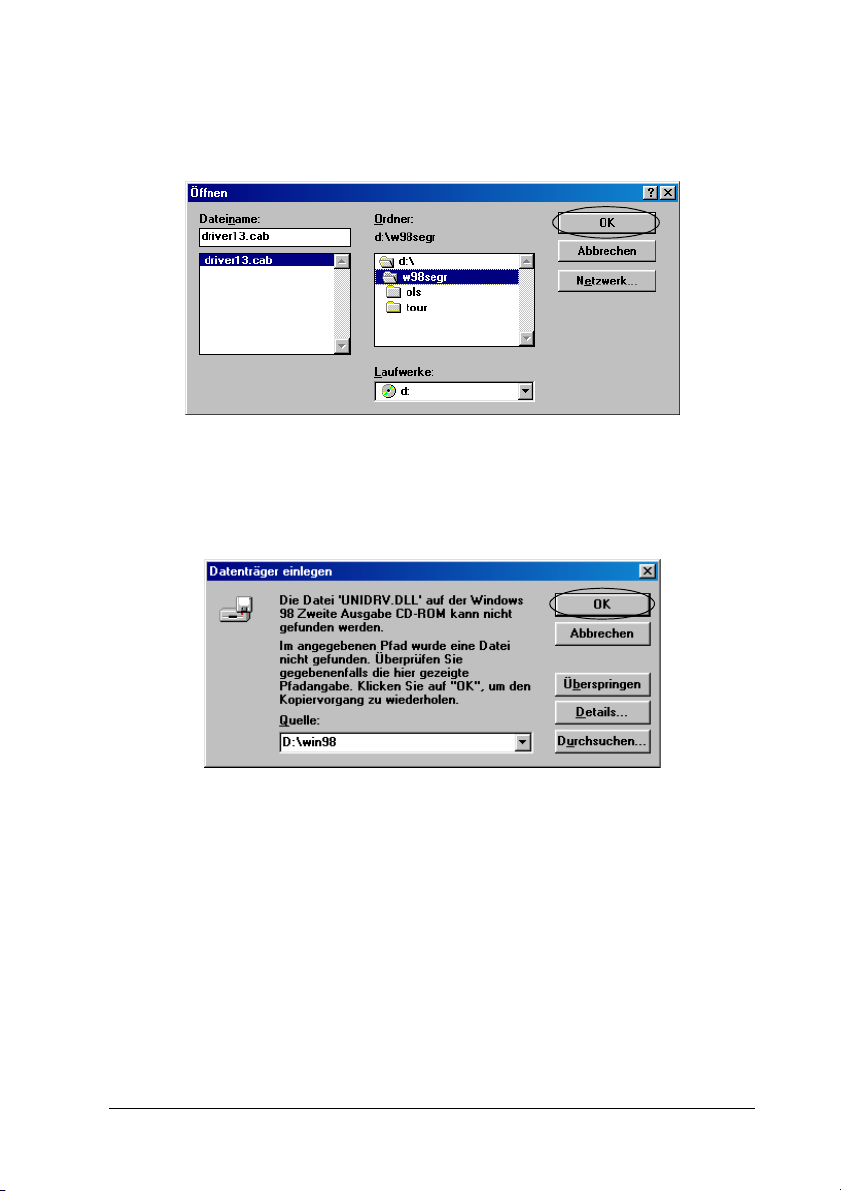
7. Wählen Sie im Ordner die richtige Datei aus und klicken Sie
dann auf OK.
8. Wenn Sie dazu aufgefordert werden, legen Sie die
Benutzer-CD-ROM ein und klicken Sie auf OK.
1
1
1
1
1
1
1
Hinweis:
❏ Wenn eine Meldung angezeigt wird, dass das Laufwerk nicht
verfügbar ist, klicken Sie auf Abbrechen und wiederholen Sie
den Vorgang.
❏ Wenn die Meldung „Systemfehler“ angezeigt wird, klicken Sie
auf Abbrechen. Der genaue Wortlaut der Meldung
unterscheidet sich je nach der Windows-Version.
❏ Wenn Sie unter Windows NT arbeiten, ist es nicht erforderlich,
einen Pfad einzugeben.
Drucker aufstellen 17
1
1
1
1
1
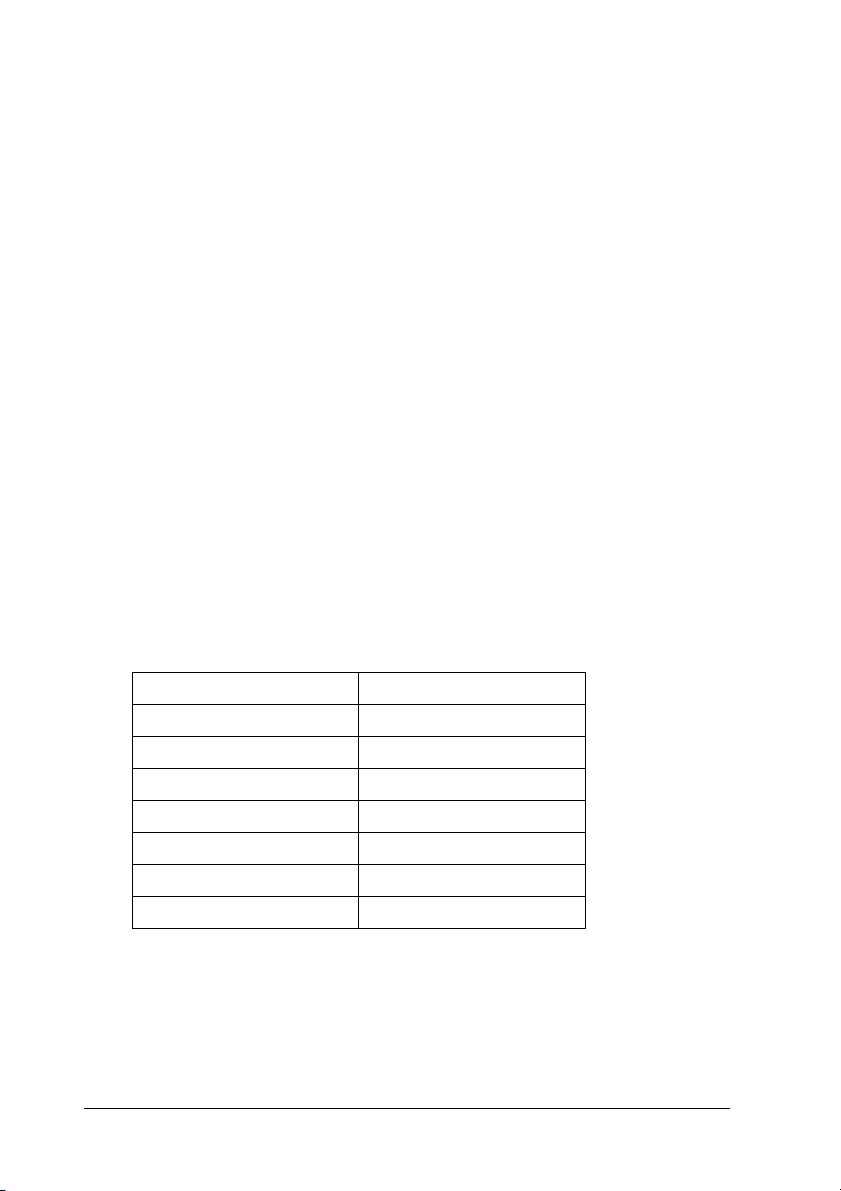
❏ Wenn Sie unter Windows 98 arbeiten, wird möglicherweise die
Installation der Drucker-Utilitys gestartet. Folgen Sie in
diesem Fall den Anweisungen auf dem Bildschirm.
9. Die Installation ist abgeschlossen. Der Drucker ist
betriebsbereit.
10. Ändern Sie die Software-Einstellung beim Installieren von
PR2 zu ESC/P. Nähere Informationen finden Sie unter
„Standardeinstellungen ändern“ auf Seite 101.
DOS-Programme
Um den Drucker aus DOS-Programm anzusteuern, müssen Sie
den verwendeten Drucker auswählen.
Wenn Ihr Drucker nicht in der Liste in der Anwendung
aufgeführt ist, wählen Sie den ersten verfügbaren Drucker aus der
folgenden Liste aus.
Wählen Sie den Epson-Drucker im entsprechenden Schritt im
Installations- oder Setup-Verfahren aus. Wenn Ihr Drucker nicht
in der Liste in der Anwendung aufgeführt ist, wählen Sie den
ersten verfügbaren Drucker aus der nachstehenden Liste aus:
PLQ-20 LQ-510/550/1010
LQ-2090 LQ-200
LQ-2080/2180 LQ-500
LQ-2070/2170 LQ-860+/1060+
LQ-1070/1070+ LQ-2550
LQ-870/1170 LQ-2500
LQ-850+/1050+ LQ-800/1000
LQ-850/1050 LQ-1500
Hinweis:
Die Drucker in dieser Liste sind auch für das Modell PLQ-20M verfügbar.
Nach erfolgreicher Installation der Druckersoftware auf dem
Computer ist der Drucker betriebsbereit.
18 Drucker aufstellen
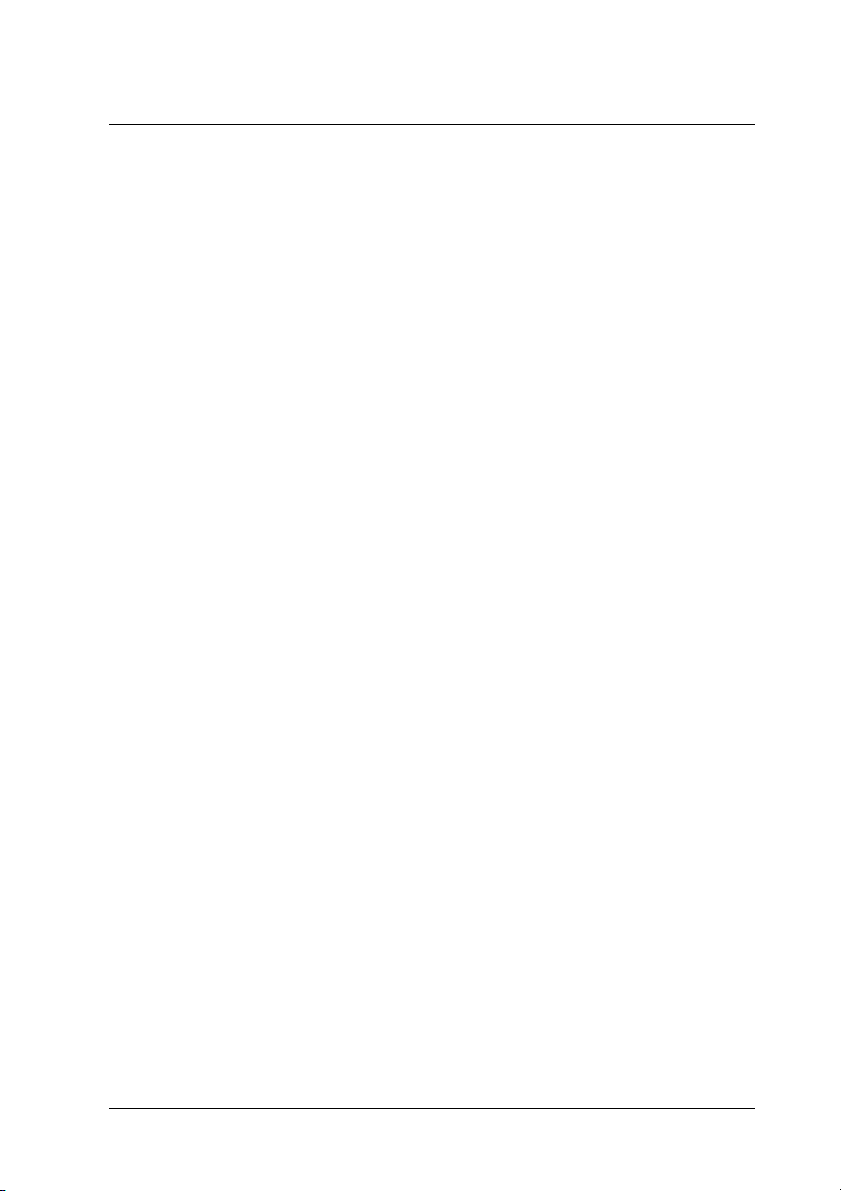
Kapitel 2
Sicherheitshinweise
Handbuch-Konventionen. . . . . . . . . . . . . . . . . . . . . . . . . . . . . . . . . . .20
Warnsymbol Heiße Teile . . . . . . . . . . . . . . . . . . . . . . . . . . . . . . . . . . .20
Wichtige Sicherheitshinweise . . . . . . . . . . . . . . . . . . . . . . . . . . . . . . .20
2
2
2
2
2
2
2
2
Sicherheitshinweise 19
2
2
2
2
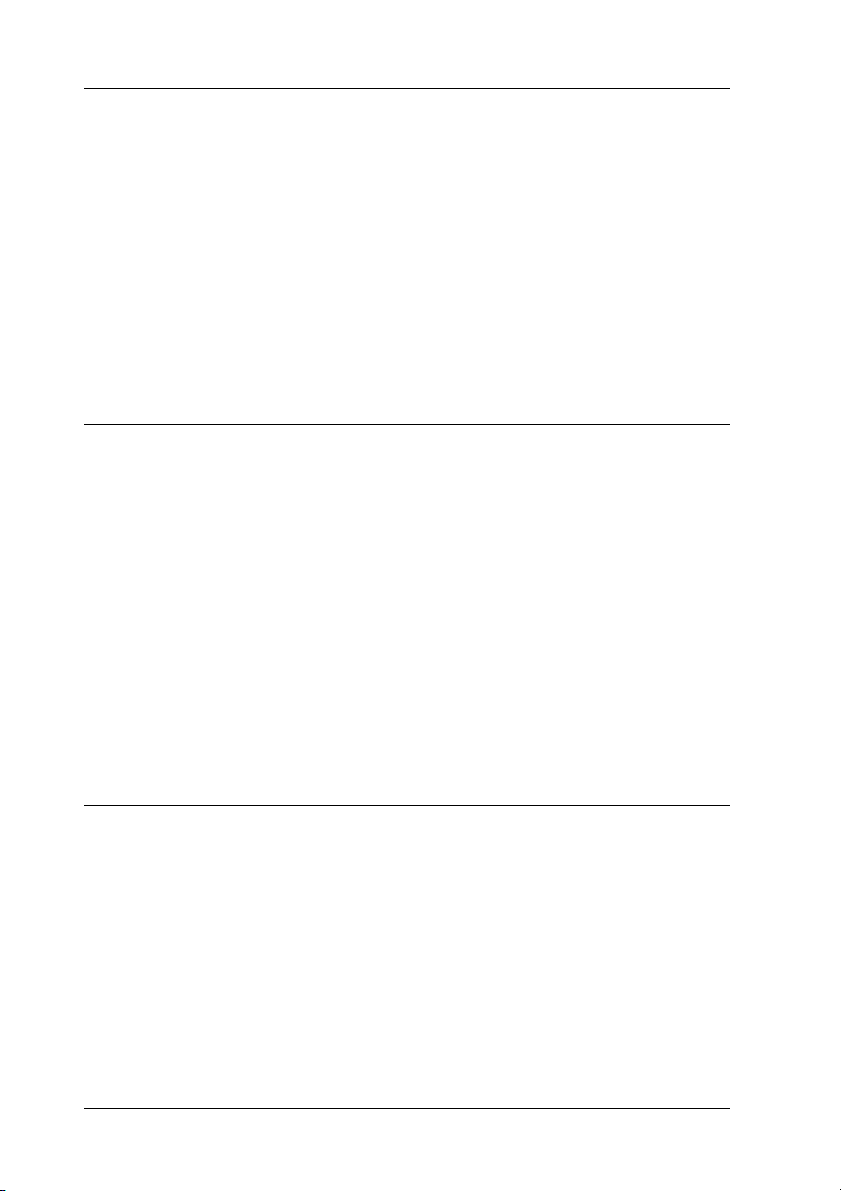
Handbuch-Konventionen
Die mit Vorsicht gekennzeichneten Warnhinweise müssen
unbedingt beachtet werden, um Verletzungen zu vermeiden.
w
Achtung: Anmerkungen dieser Art müssen unbedingt beachtet
werden, um Schäden an den Geräten zu vermeiden.
c
Hinweise enthalten wichtige Informationen und hilfreiche Tipps zur
Arbeit mit dem Drucker.
Warnsymbol Heiße Teile
Dieses Symbol befindet sich auf dem Druckkopf
K
und anderen Teilen und weist darauf hin, dass
diese Teile heiß sein können. Berühren Sie diese
Teile niemals, nachdem der Drucker gerade
benutzt wurde. Lassen Sie den Drucker stets
einige Minuten abkühlen, bevor Sie die
entsprechenden Teile berühren.
Wichtige Sicherheitshinweise
Lesen Sie vor Inbetriebnahme des Druckers die folgenden
Hinweise zu Ihrer eigenen Sicherheit sowie zur Betriebssicherheit
des Geräts genau durch. Beachten Sie alle auf dem Drucker
angebrachten Warnungen und Hinweise.
20 Sicherheitshinweise
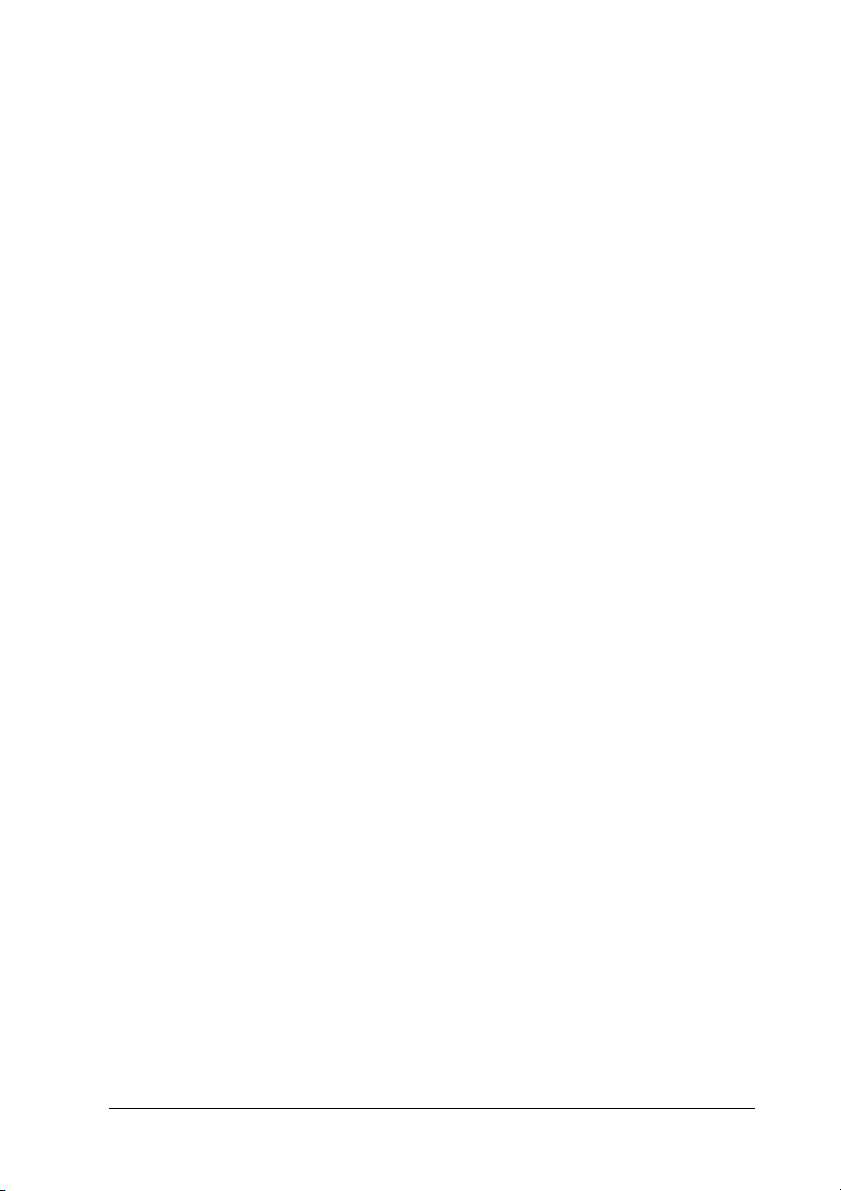
Drucker aufstellen
Achtung:
Das Netzkabel muss die geltenden Sicherheitsvorschriften
c
erfüllen.
❏ Vermeiden Sie Standorte in der Nähe von Heizkörpern,
anderen Wärmequellen und Gebläsen.
❏ Die Stellfläche für den Drucker muss stabil und absolut eben
sein. Wenn der Drucker geneigt steht, kann er nicht
störungsfrei arbeiten.
❏ Stellen Sie dieses Produkt nicht auf eine weiche, instabile
Fläche wie beispielsweise ein Bett oder ein Sofa oder in einen
begrenzten, eingeschlossenen Bereich, weil dadurch die
Belüftung eingeschränkt wird.
❏ Achten Sie darauf, dass die Lüftungsöffnungen am
Druckergehäuse nicht verdeckt sind. Führen Sie keine
Gegenstände durch die Öffnungen des Geräts ein.
❏ Die verwendete Netzspannung muss mit der auf dem
Typenschild des Druckers angegebenen Betriebsspannung
übereinstimmen. Wenn Ihnen die Spannungswerte Ihres
Stromnetzes nicht bekannt sind, wenden Sie sich an Ihren
Stromversorger bzw. Händler.
❏ Schließen Sie das Gerät nur an eine ordnungsgemäß geerdete
Netzsteckdose an. Das Gerät darf nicht an einen Stromkreis
angeschlossen werden, an dem bereits Geräte wie
Fotokopierer oder Ventilatoren, die sich selbst regelmäßig
ein- und ausschalten, angeschlossen sind.
2
2
2
2
2
2
2
2
2
2
❏ Verwenden Sie keinesfalls beschädigte Stromkabel.
❏ Das Netzkabel muss so verlegt werden, dass Scheuerstellen,
Einschnitte, Ausfransungen, Quetschen, Knicken und andere
Beschädigungen vermieden werden.
Sicherheitshinweise 21
2
2
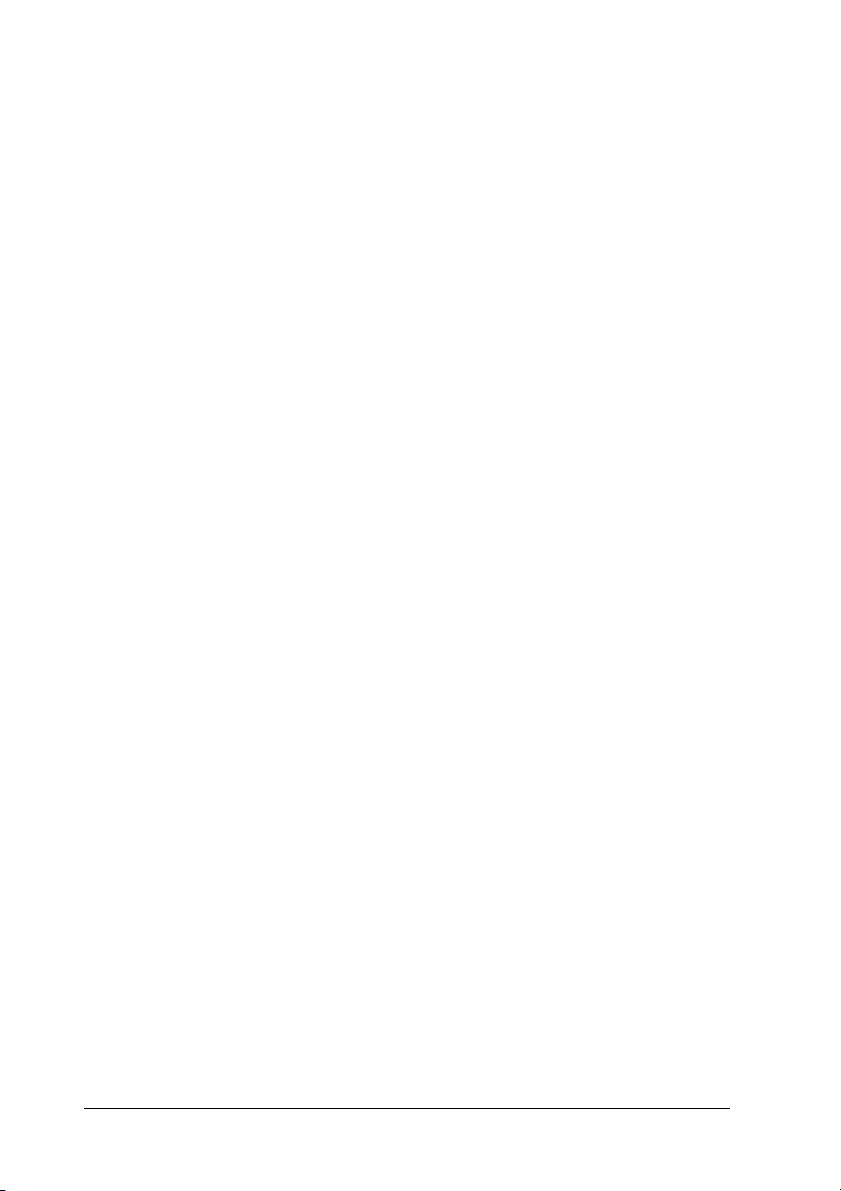
❏ Wenn Sie den Drucker über ein Verlängerungskabel
anschließen, achten Sie darauf, dass die Gesamtstromstärke
aller am Verlängerungskabel angeschlossenen Geräte die
zulässige Stromstärke des Verlängerungskabels nicht
überschreitet. Achten Sie zudem darauf, dass der
Gesamt-Nennstromwert aller an der Netzsteckdose
angeschlossenen Geräte die zulässige Amperebelastung
dieser Steckdose nicht überschreitet.
❏ Verwenden Sie nur das mit diesem Produkt mitgelieferte
Netzkabel. Bei Verwendung eines anderen Netzkabels
können Brand oder elektrische Schläge verursacht werden.
❏ Das Netzkabel dieses Produkts ist ausschließlich zur
Verwendung mit diesem Produkt vorgesehen. Bei
Verwendung mit anderen Geräten können Feuer oder
elektrische Schläge verursacht werden.
❏ Wenn Sie dieses Produkt mit einem Kabel an einen Computer
oder ein anderes Gerät anschließen, achten Sie auf die richtige
Ausrichtung der Steckverbinder. Jeder Steckverbinder kann
nur auf eine Weise eingesteckt werden. Wenn ein
Steckverbinder falsch ausgerichtet eingesteckt wird, können
beide Geräte, die über das Kabel verbunden sind, beschädigt
werden.
❏ Stellen Sie den Drucker in der Nähe des Computers auf, so
dass das Schnittstellenkabel problemlos angeschlossen
werden kann.
❏ Stellen Sie den Drucker für Bedienung und Wartung frei
zugänglich auf.
❏ Vermeiden Sie Standorte, die Stößen und Vibrationen
ausgesetzt sind.
❏ Stellen Sie den Drucker in der Nähe einer Steckdose auf, so
dass der Netzstecker problemlos gezogen werden kann.
22 Sicherheitshinweise
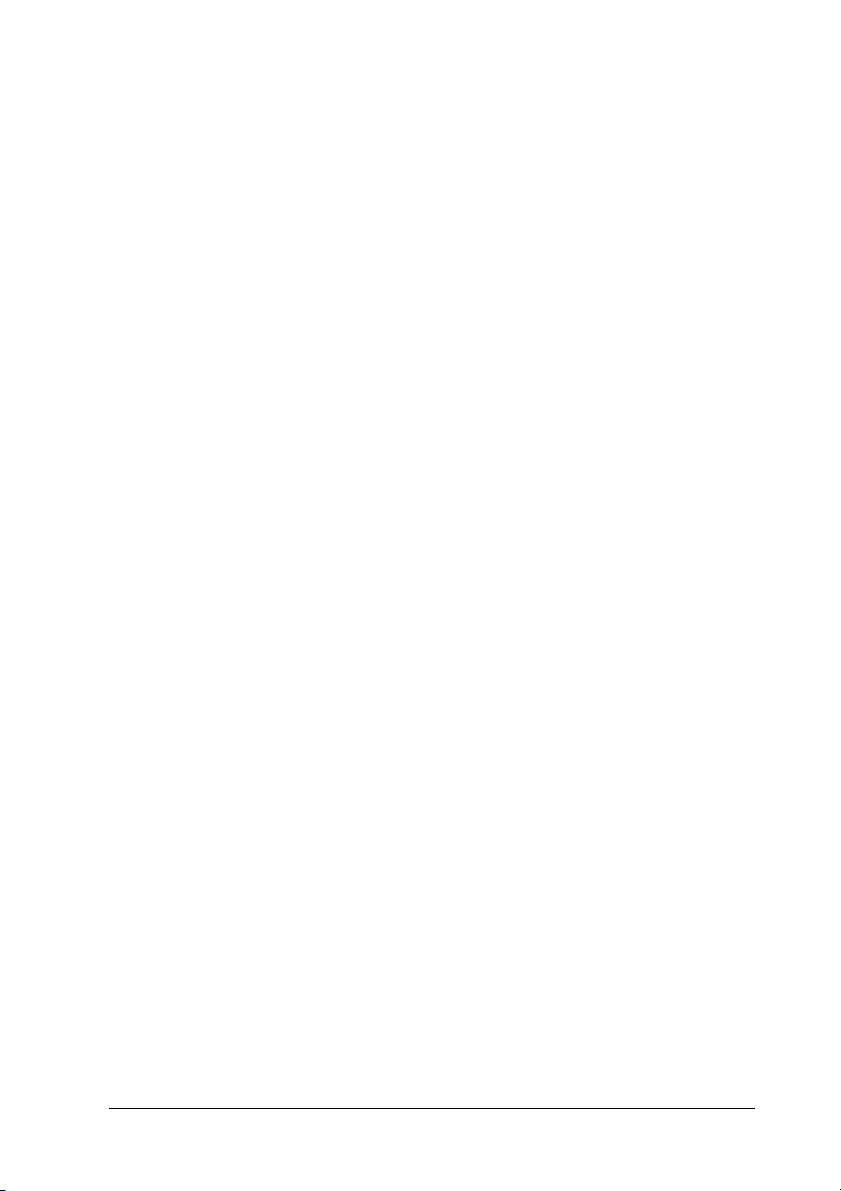
❏ Benutzen Sie die Computeranlage nicht in der Nähe
potenzieller elektromagnetischer Störfelder wie z. B.
Lautsprecher oder Basisstationen von schnurlosen Telefonen.
❏ Verwenden Sie keine Netzsteckdose, die mit einem Schalter
oder einem automatischen Timer versehen ist. Bei einer
Stromunterbrechung kann es zu einem Datenverlust im
Drucker- oder Computerspeicher kommen. Benutzen Sie
keine Steckdosen, von deren Stromkreis auch andere
leistungsintensive Verbraucher wie z. B. große Motoren,
Spannung abnehmen. Hierdurch kann es zu
Spannungsschwankungen kommen.
❏ Schließen Sie den Drucker nur an eine einwandfrei geerdete
Steckdose an. Verwenden Sie keinen Adapterstecker.
❏ Beachten Sie für den Einsatz eines Druckertisches die
folgenden Richtlinien:
Verwenden Sie einen Tisch, der für ein Gewicht von
mindestens 15 kg für den PLQ-20 bzw. 17 kg für den PLQ-20M
vorgesehen ist.
Verwenden Sie nie einen Tisch, auf dem der Drucker gekippt
stehen würde. Der Drucker muss stets auf einer ebenen Fläche
stehen.
2
2
2
2
2
2
2
2
Achten Sie darauf, dass der Papiereinzug nicht durch das
Netz- bzw. Schnittstellenkabel behindert wird. Wenn
möglich, befestigen Sie die Kabel an einem Bein des
Druckertisches.
Drucker warten
❏ Trennen Sie den Drucker vor der Reinigung von der
Stromversorgung, und reinigen Sie ihn mit einem feuchten
Tuch. Verwenden Sie keine Flüssigreiniger oder
Reinigungssprays.
❏ Achten Sie darauf, dass keine Flüssigkeit ins Druckerinnere
gelangt.
Sicherheitshinweise 23
2
2
2
2
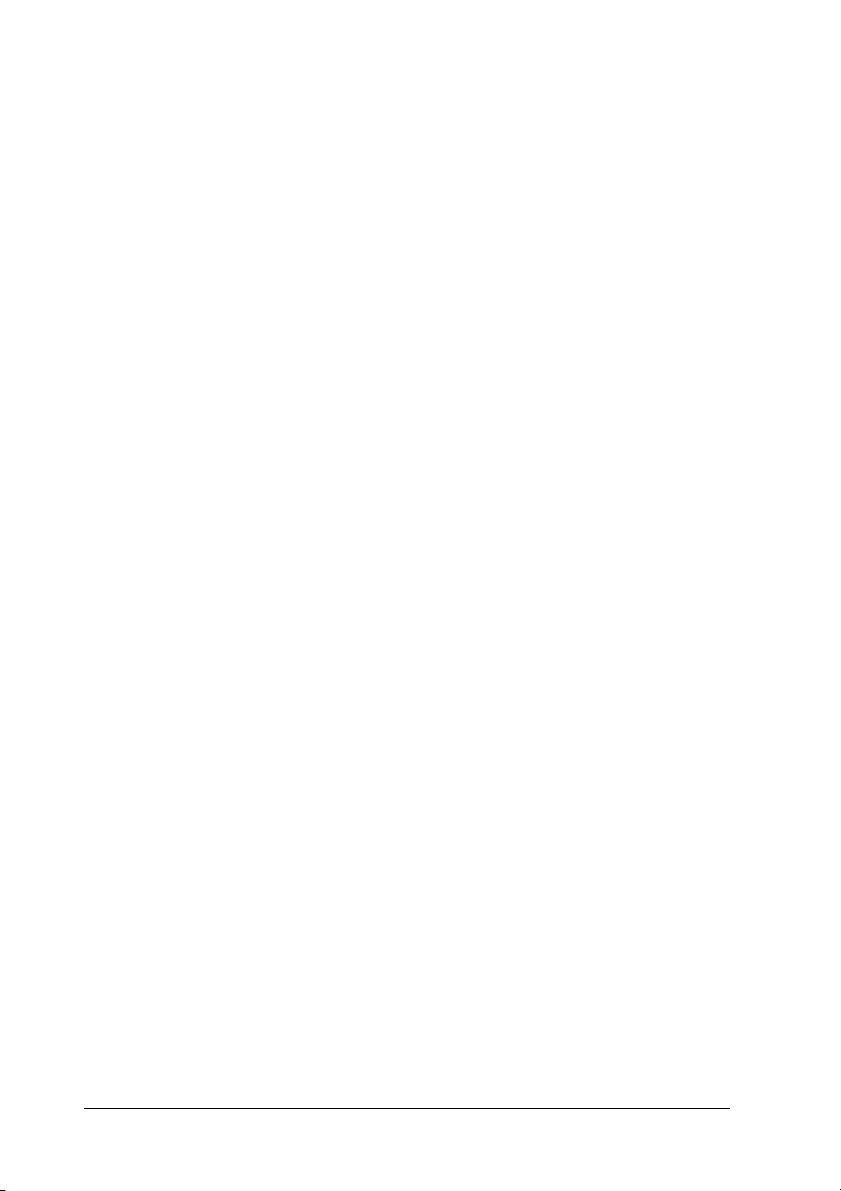
❏ Mit Ausnahme der ausdrücklich in diesem Handbuch
angegebenen Handgriffe sollten Sie niemals versuchen, das
Gerät selbst zu reparieren. Sämtliche Wartungsarbeiten
sollten nur von autorisiertem Fachpersonal vorgenommen
werden.
❏ In folgenden Fällen müssen Sie den Drucker vom Netz
trennen und sich an einen autorisierten
Kundendiensttechniker wenden:
i. wenn das Netzkabel bzw. der Stecker beschädigt ist
ii. wenn Flüssigkeit in das Gerät eingedrungen ist
iii. wenn das Gerät heruntergefallen ist oder das Gehäuse
beschädigt wurde
iv. wenn das Gerät auffällige Abweichungen vom
Normalbetrieb zeigt
❏ Nehmen Sie nur die in der Dokumentation beschriebenen
Einstellungen vor.
❏ Bei Einsatz des Druckers in Deutschland ist Folgendes zu
beachten:
Bei Anschluss des Druckers an die Stromversorgung muss
sichergestellt werden, dass die Gebäudeinstallation mit einer
10-A- oder 16-A-Sicherung abgesichert ist.
Papier einlegen
❏ Verwenden Sie Kontoauszugsbücher und Papier mit einem
Reflexionsgrad von mehr als 60 %.
❏ Wenn Sie ein Kontoauszugsbuch verwenden, stellen Sie im
Standardeinstellungsmodus den Modus
Kontoauszugsbuch auf Ein und den Modus Bindung
entsprechend der Bindung des Kontoauszugsbuchs ein.
24 Sicherheitshinweise
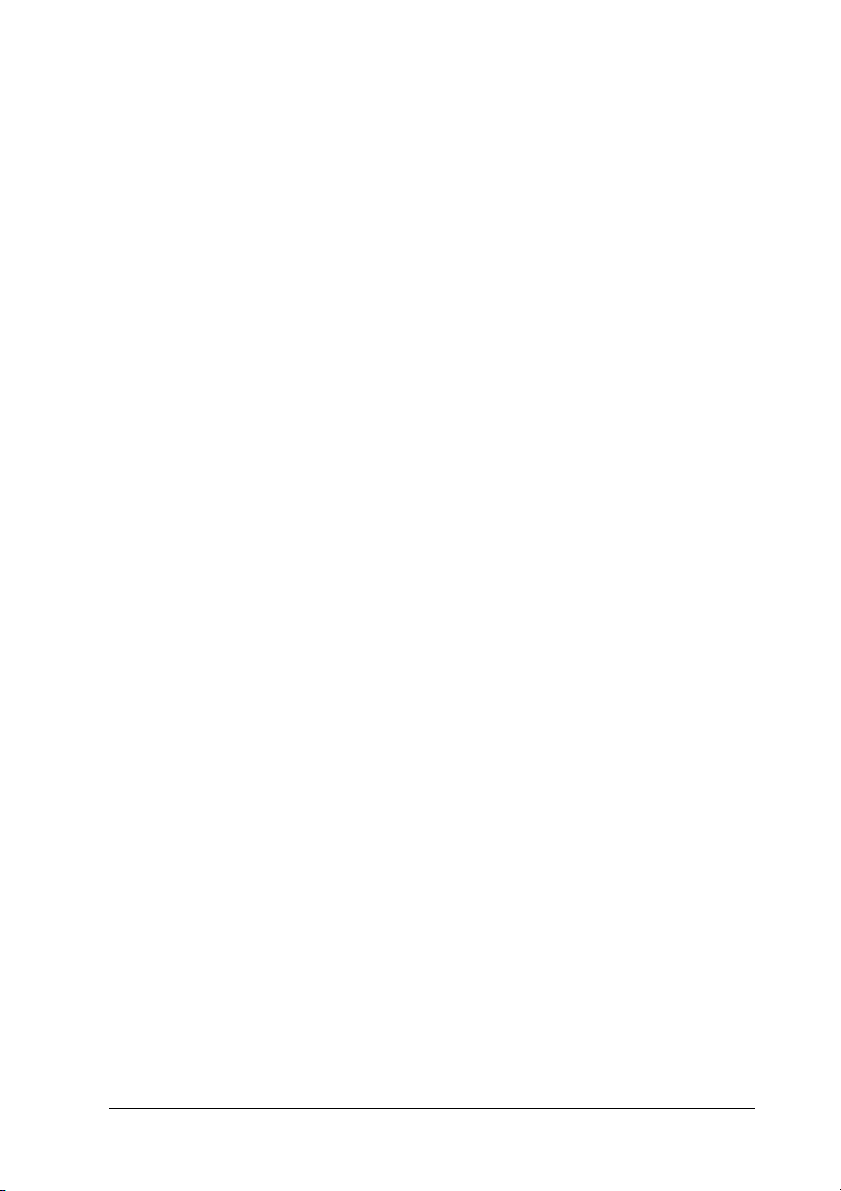
❏ Legen Sie keine Kontoauszugsbücher ein, die zerknittert sind
oder einen aufgerissenen Saum haben.
❏ Verwenden Sie keine Kontoauszugsbücher mit Teilen aus
Metall wie Heftklammern oder Büroklammern.
❏ Verwenden Sie keine Kontoauszugsbücher mit klebrigen
Bereichen wie Stempel oder Siegel.
❏ Verwenden Sie keine Kontoauszugsbücher mit Seiten, die
kleiner sind als die Umschlagseite.
❏ Drucken Sie nicht auf die vordere oder hintere Umschlagseite
von Kontoauszugsbüchern. Drucken ist nur in geöffnete
Kontoauszugsbücher möglich.
❏ Wenn Sie Papier verwenden, das kürzer ist als 110,0 mm,
stellen Sie die Papierausgaberichtung auf vorne ein. Die
Standardeinstellung ist vorne. Informationen finden Sie im
Programmierhandbuch.
2
2
2
2
2
2
❏ Schieben Sie kein gewelltes oder geknicktes Papier in den
Papiereinzug.
❏ Lochen Sie das Papier nicht in einem Bereich von 25,0 bis 40,0
mm vom linken Papierrand.
Mit dem Drucker arbeiten
❏ Wählen Sie den Stand- bzw. Lagerungsort so, dass der
Drucker vor starken Temperatur- und
Feuchtigkeitsschwankungen geschützt ist. Stellen Sie den
Drucker so auf, dass er vor direkter Sonneneinstrahlung,
starkem Lichteinfall, übermäßiger Hitze, Feuchtigkeit und
Staub geschützt ist.
Sicherheitshinweise 25
2
2
2
2
2
2
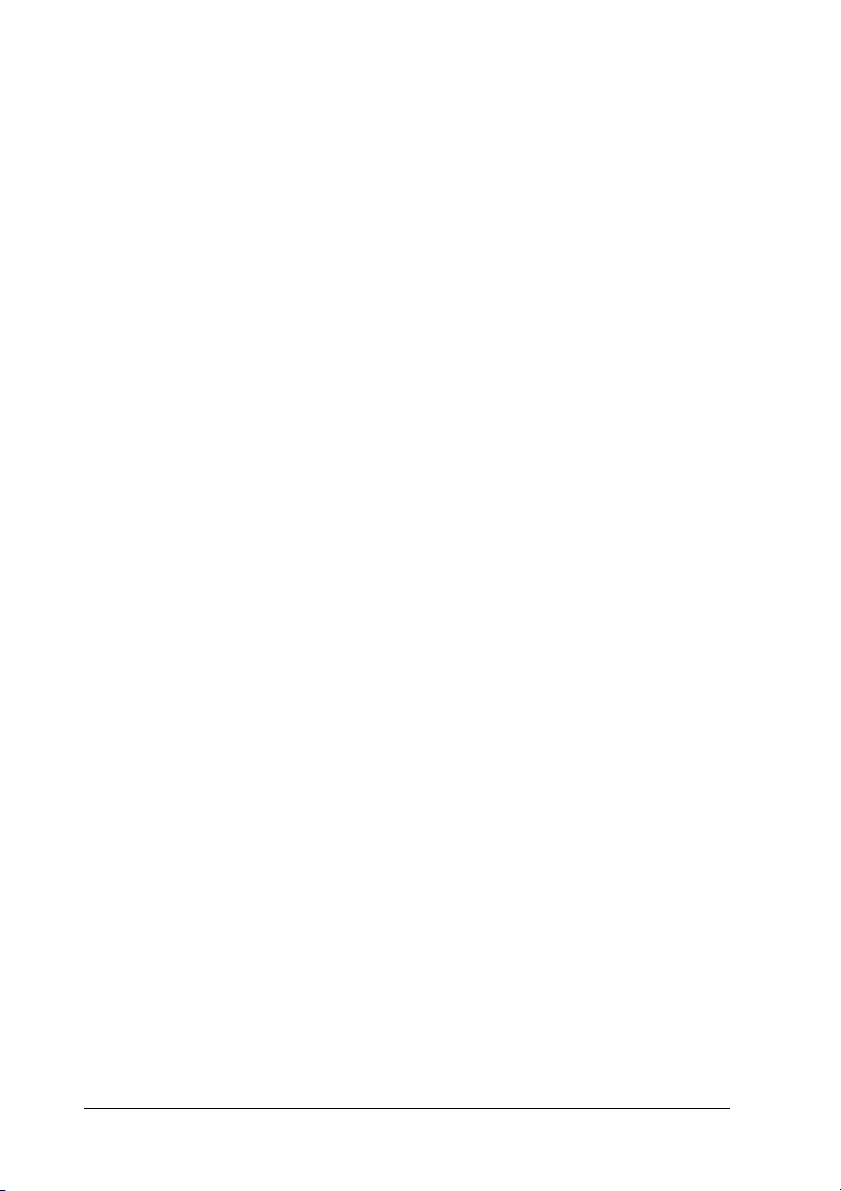
❏ Betätigen Sie nur die Bedienelemente, die in der
Benutzerdokumentation beschrieben werden.
Unsachgemäße Bedienungsvorgänge und Einstellungen
können zu Schäden führen und umfangreiche Reparaturen
durch einen Kundendiensttechniker erforderlich machen.
❏ Warten Sie nach dem Ausschalten des Druckers mindestens
fünf Sekunden, ehe Sie ihn wieder einschalten. Andernfalls
wird möglicherweise der Drucker beschädigt.
❏ Schalten Sie den Drucker nicht aus, während der Selbsttest
gedruckt wird. Betätigen Sie zum Unterbrechen des
Druckvorgangs stets die Taste Offline. Schalten Sie den
Drucker dann aus.
❏ Schalten Sie den Drucker nicht während des hexadezimalen
Speicherausdrucks aus. Betätigen Sie zum Unterbrechen des
Druckvorgangs stets die Taste Offline. Schalten Sie den
Drucker dann aus.
❏ Schließen Sie das Netzkabel des Druckers nicht an eine
Steckdose mit einer für den Drucker falschen Spannung an.
❏ Wechseln Sie den Druckkopf nie selber aus, Sie könnten den
Drucker beschädigen. Wenn der Druckkopf ausgewechselt
werden muss, müssen auch andere Teile des Druckers
überprüft werden.
❏ Zum Auswechseln der Farbbandkassette müssen Sie den
Druckkopf von Hand bewegen. Unmittelbar nach dem
Druckvorgang ist der Druckkopf noch heiß. Lassen Sie ihn
einige Minuten abkühlen, bevor Sie ihn berühren.
Hinweis für deutschsprachige Benutzer:
Bei Anschluss des Druckers an die Stromversorgung muss
sichergestellt werden, dass die Gebäudeinstallation mit einer 10/16
A-Sicherung abgesichert ist.
26 Sicherheitshinweise
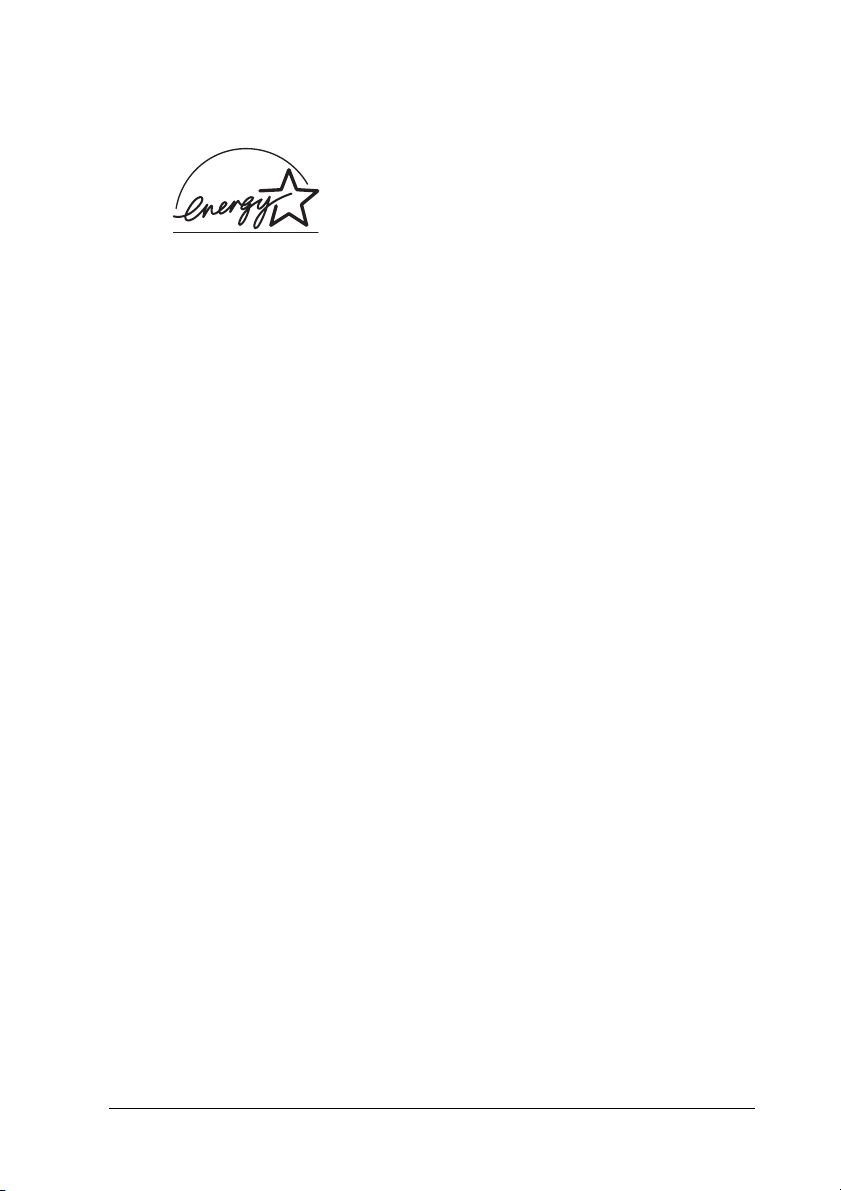
ENERGY STAR
®
-Kompatibilität
Als Partner von
gewährleistet Epson, dass die
EPSON-Produkte die
Energiesparrichtlinien von
®
STAR
Das International ENERGY STAR® Office Equipment Program
ist ein internationales Programm zur Förderung der
Energieeinsparung durch die Verbreitung von Computern und
anderen Bürogeräten mit niedrigem Energieverbrauch. Das
Programm unterstützt die Entwicklung und Verbreitung von
Produkten mit Funktionen, die den Energieverbrauch wirksam
reduzieren. Es ist ein offenes System, an dem sich Unternehmen
freiwillig beteiligen können. Das Programm umfasst Bürogeräte
wie Computer, Monitore, Drucker, Faxgeräte, Kopierer, Scanner
und Multifunktionsgeräte. Die teilnehmenden Länder
verwenden einheitliche Standards und Logos.
erfüllen.
ENERGY STAR
®
ENERGY
2
2
2
2
2
2
2
2
Sicherheitshinweise 27
2
2
2
2
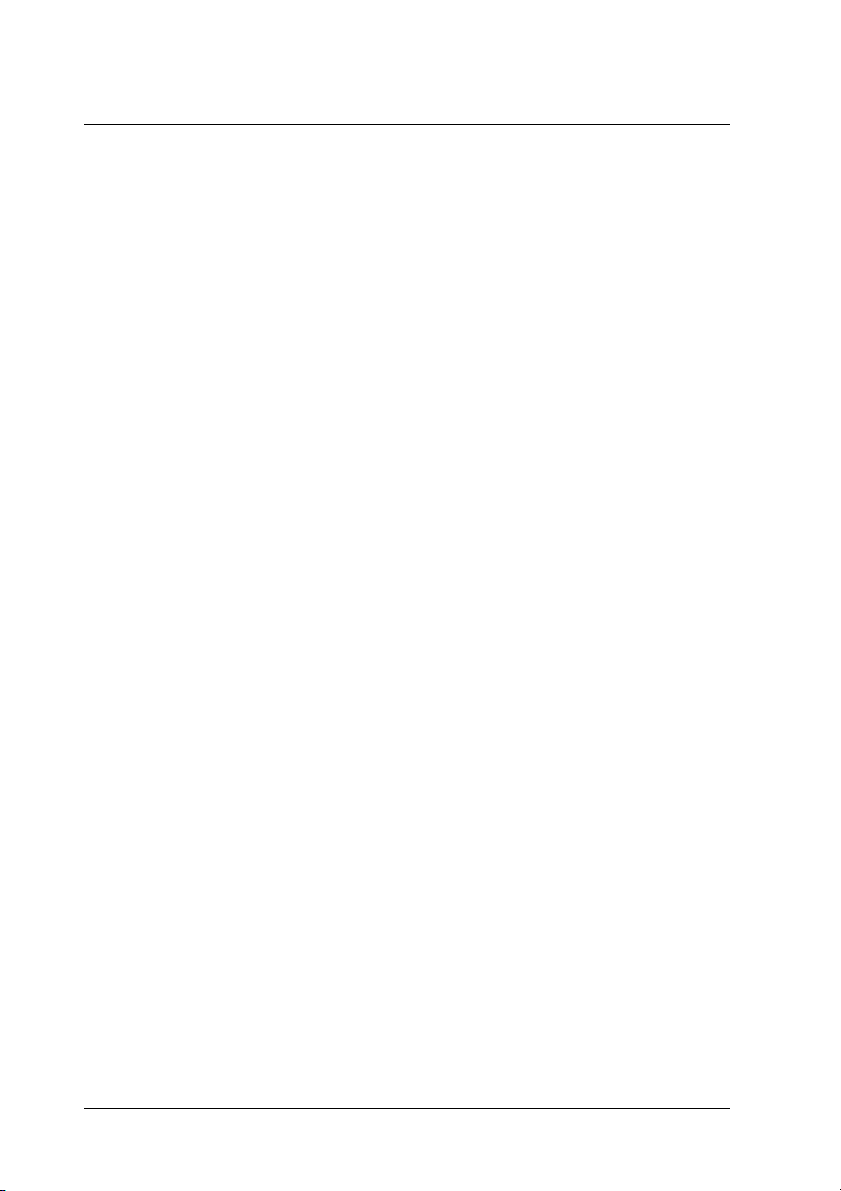
Kapitel 3
Papierverarbeitung
Kontoauszugsbücher einlegen . . . . . . . . . . . . . . . . . . . . . . . . . . . . . . 29
Einzelblattpapier einlegen. . . . . . . . . . . . . . . . . . . . . . . . . . . . . . . . . . 30
Einstellung der Blattanfangsposition . . . . . . . . . . . . . . . . . . . . . . . . 32
Einstellung der Druckstartposition . . . . . . . . . . . . . . . . . . . . . . . . . . 34
28 Papierverarbeitung
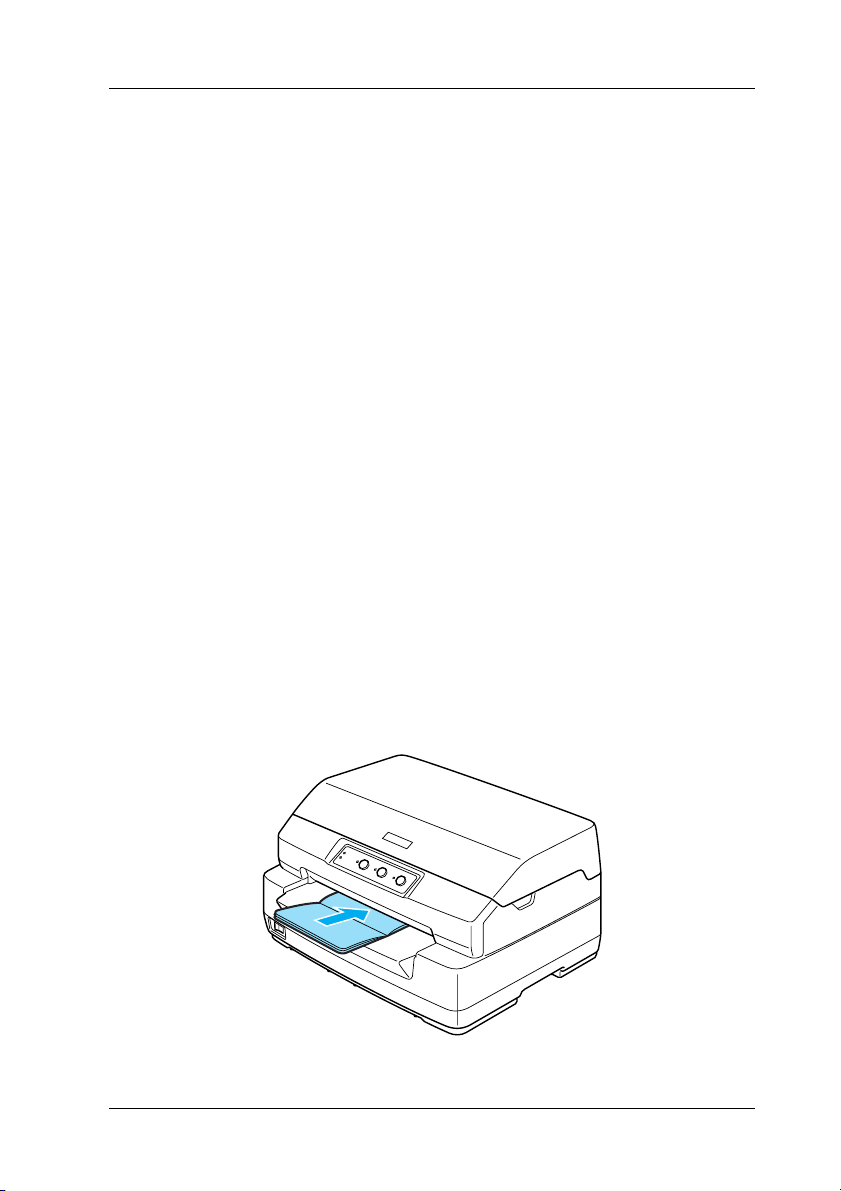
Kontoauszugsbücher einlegen
Sie können vertikal und horizontal zu öffnende
Kontoauszugsbücher einlegen. Führen Sie zum Einlegen von
Kontoauszugsbüchern die nachstehenden Anweisungen aus.
1. Schalten Sie den Drucker ein.
2. Öffnen Sie das Kontoauszugsbuch an der Seite, die bedruckt
werden soll.
Hinweis:
Drücken Sie hervorstehende Bereiche des geöffneten
Kontoauszugsbuchs auf 0,6 mm oder weniger zusammen, bevor Sie
das Kontoauszugsbuch in den vorderen Papierschacht einschieben.
Informationen zur Stärke von Kontoauszugsbüchern, die bedruckt
werden können, finden Sie unter Papier-Spezifikationen auf der
Benutzer-CD-ROM.
3. Schieben Sie das Kontoauszugsbuch mit der bedruckbaren
Seite nach oben in den vorderen Papierschacht bis zum
Erreichen der internen Rolle ein. Der Drucker zieht es
automatisch in die richtige Position ein. Dann kann in das
Kontoauszugsbuch gedruckt werden.
3
3
3
3
3
3
3
3
Papierverarbeitung 29
3
3
3
3
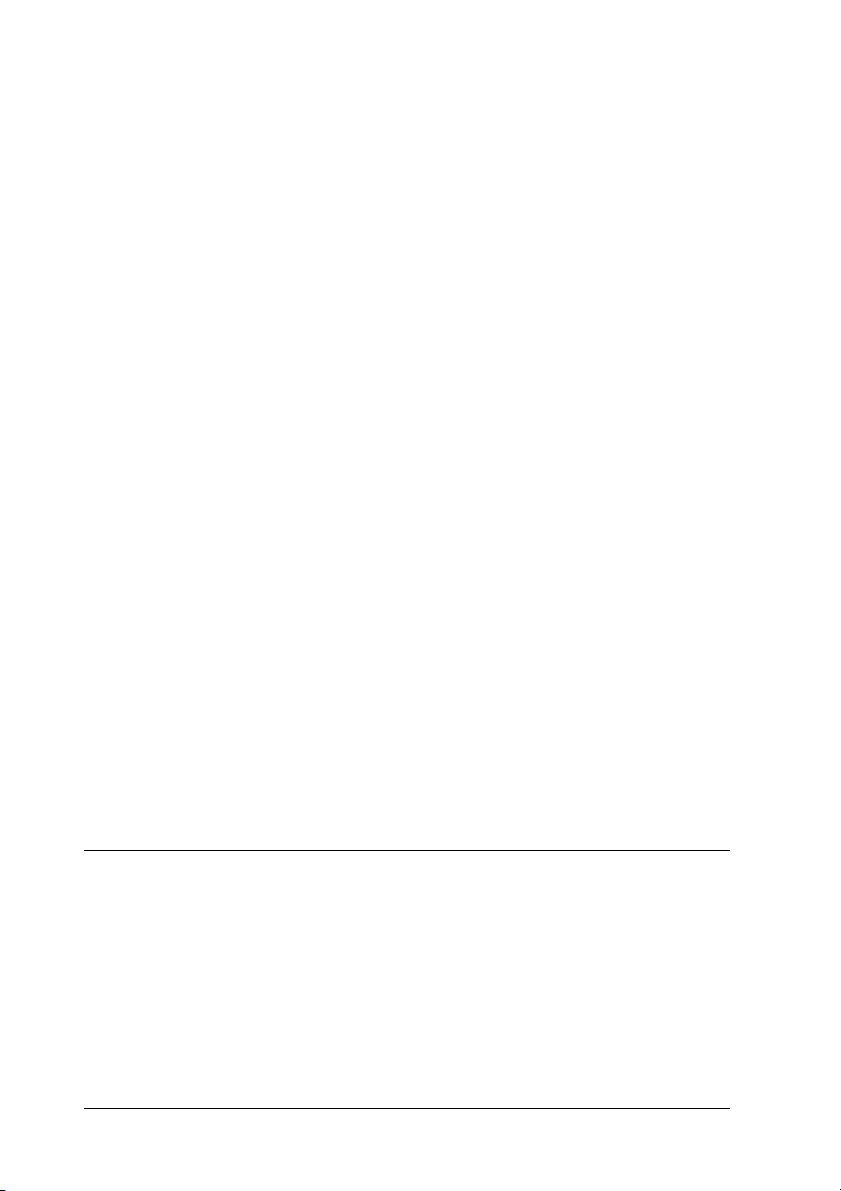
Achtung:
❏ Wenn Sie ein Kontoauszugsbuch verwenden, stellen Sie im
c
Standardeinstellungsmodus den Kontoauszugsbuch-Modus
auf Ein und den Bindungsmodus entsprechend der Bindung
des Kontoauszugsbuchs ein.
❏ Verwenden Sie Kontoauszugsbücher mit einem
Reflexionsgrad von mehr als 60 %.
❏ Legen Sie keine Kontoauszugsbücher ein, die zerknittert sind
oder einen aufgerissenen Saum haben.
❏ Verwenden Sie keine Kontoauszugsbücher mit Teilen aus
Metall wie Heftklammern oder Büroklammern.
❏ Verwenden Sie keine Kontoauszugsbücher mit klebrigen
Bereichen wie Stempel oder Siegel.
❏ Verwenden Sie keine Kontoauszugsbücher mit Seiten, die
kleiner sind als die Umschlagseite.
❏ Drucken Sie nicht auf die vordere oder hintere Umschlagseite
von Kontoauszugsbüchern. Drucken ist nur in geöffnete
Kontoauszugsbücher möglich.
❏ Schließen Sie vor dem Drucken immer die
Druckerabdeckung. Der Drucker druckt nicht, wenn die
Druckerabdeckung geöffnet ist.
Einzelblattpapier einlegen
Sie können Einzelblattpapier und kohlenstofffreie mehrlagige
Einzelblatt-Durchschlagbögen mit bis zu 7 Durchschlägen (1
Original und 6 Durchschläge) einlegen. Gehen Sie
folgendermaßen vor, um Einzelblattpapier einzuziehen.
1. Schalten Sie den Drucker ein.
30 Papierverarbeitung

2. Schieben Sie das Einzelblatt mit der bedruckbaren Seite nach
oben in den vorderen Papierschacht bis zum Erreichen der
internen Rolle ein. Der Drucker zieht das Papier automatisch
in die richtige Position ein. Dann kann es bedruckt werden.
Hinweis:
❏ Verwenden Sie Papier mit einem Reflexionsgrad von mehr als 60 %.
❏ Legen Sie kein gewelltes oder geknicktes Papier ein.
3
3
3
3
3
3
3
❏ Lochen Sie das Papier nicht in einem Bereich von 25,0 bis 40,0 mm
vom linken Papierrand.
❏ Wenn Sie Papier verwenden, das kürzer ist als 110,0 mm, stellen
Sie die Papierausgaberichtung auf vorne ein. Die
Standardeinstellung ist vorne. Informationen finden Sie im
Programmierhandbuch.
❏ Wenn Sie einen mehrlagigen Durchschlagbogen bedrucken, der an
der Oberkante zusammengeklebt ist, schieben Sie ihn mit dem
Klebebereich voran ein.
❏ Die mehrlagigen Durchschlagbögen dürfen eine Stärke von 0,53
mm nicht überschreiten.
❏ Schließen Sie vor dem Drucken immer die Druckerabdeckung. Der
Drucker druckt nicht, wenn die Druckerabdeckung geöffnet ist.
Papierverarbeitung 31
3
3
3
3
3

Einstellung der Blattanfangsposition
Die Blattanfangsposition ist die vertikale Position auf dem Blatt,
an der der Drucker den Druckvorgang beginnt. Wenn der
Ausdruck zu hoch oder zu niedrig auf der Seite beginnt, können
Sie die Blattanfangsposition mithilfe dieser Funktion ändern.
Gehen Sie folgendermaßen vor, um die Druckstartposition
einzustellen:
Hinweis:
❏ Die Standardeinstellung der Blattanfangsposition ist eingestellt,
wie nachstehend angegeben.
PR2: 4,2 mm
ESC/P und IBM PPDS: 8,5 mm
❏ Dieser Modus ist auch bei geöffneter Druckerabdeckung verfügbar.
❏ Wenn Sie die Blattanfangsposition beim PR40+ ändern möchten,
müssen Sie die Blattanfangsposition für den PR40+ auf Aus
einstellen.
❏ Die Einstellung für die Druckstartposition bleibt so lange wirksam,
bis sie geändert wird, auch wenn Sie den Drucker ausschalten.
❏ Die in einigen Anwendungen vorgenommene Einstellung des
oberen Rands hat Priorität gegenüber der von Ihnen mit dieser
Funktion eingestellten Blattanfangsposition. Falls erforderlich,
stellen Sie die Druckstartposition in der Anwendung ein.
❏ Halten Sie ein Blatt Papier der Größe A4 bereit, bevor Sie diese
Funktion einsetzen.
1. Schalten Sie den Drucker aus.
Achtung:
Warten Sie jedes Mal, wenn Sie den Drucker ausgeschaltet
c
haben, wenigstens 5 Sekunden, bevor Sie den Drucker wieder
einschalten, ansonsten kann der Drucker beschädigt werden.
32 Papierverarbeitung

2. Schalten Sie den Drucker ein und halten Sie dabei die Taste
F2 gedrückt.
3. Drücken Sie die Taste Offline, während die Anzeigen
F1/Eject, Offline und F2 blinken.
4. Wenn die Anzeige Ready leuchtet, legen Sie ein Blatt
A4-Papier in den vorderen Papierschacht ein. Der Drucker
druckt drei H als Großbuchstaben (HHH) an der aktuellen
Blattanfangsposition und gibt das Blatt aus.
3
3
3
5. Betätigen Sie die Taste F1/Eject, um die Blattanfangsposition
auf der Seite nach oben zu verschieben, oder die Taste F2, um
die Blattanfangsposition auf der Seite nach unten zu
verschieben. Bei jedem Drücken der Taste F1/Eject oder F2
erzeugt der Drucker einen kurzen Signalton. Durch Drücken
dieser Tasten erfolgt Mikrovorschub in Schritten von 0,282
mm (1/90 Zoll).
Hinweis:
Die Blattanfangsposition kann von 1,0 mm bis 33,8 mm im
PR2-Modus und von 1,0 mm bis 33,9 mm im ESC/P- und IBM
PPDS-Modus eingestellt werden.
3
3
3
3
3
3
3
3
Papierverarbeitung 33
3

6. Schieben Sie ein Blatt A4-Papier in den vorderen
Papierschacht ein. Der Drucker druckt drei H als
Großbuchstaben (HHH) an der aktuellen
Blattanfangsposition und gibt das Blatt aus. Sie können die
Einstellung der Position fortsetzen, indem Sie die Tasten
F1/Eject und F2 drücken und die Position durch Einschieben
eines weiteren Blatts prüfen.
7. Schalten Sie den Drucker nach Beendigung der Einstellung
aus. Durch das Ausschalten des Druckers ändert sich die
Einstellung nicht.
Einstellung der Druckstartposition
Die Druckstartposition ist die horizontale Position auf dem Blatt,
an der der Drucker den Druckvorgang beginnt. Wenn der
Ausdruck zu weit nach links oder rechts auf der Seite beginnt,
können Sie die Druckstartposition mithilfe dieser Funktion
ändern.
Gehen Sie folgendermaßen vor, um die Druckstartposition
einzustellen:
Hinweis:
❏ Die Einstellung der Druckstartposition bleibt in Kraft, auch wenn
Sie den Drucker ausschalten.
❏ Halten Sie ein Blatt Papier der Größe A4 bereit, bevor Sie diese
Funktion einsetzen.
❏ Schließen Sie vor dem Drucken immer die Druckerabdeckung. Der
Drucker druckt nicht, wenn die Druckerabdeckung geöffnet ist.
1. Schalten Sie den Drucker aus.
Achtung:
Warten Sie jedes Mal, wenn Sie den Drucker ausgeschaltet
c
haben, wenigstens 5 Sekunden, bevor Sie den Drucker wieder
einschalten, ansonsten kann der Drucker beschädigt werden.
34 Papierverarbeitung

2. Schalten Sie den Drucker ein und halten Sie dabei die Taste
F2 gedrückt.
3. Drücken Sie die Taste F2, während die Anzeigen F1/Eject,
Offline und F2 blinken.
4. Wenn die Anzeige Ready leuchtet, legen Sie ein Blatt
A4-Papier in den vorderen Papierschacht ein. Der Drucker
druckt das Anweisungsblatt zum Einstellen der
Druckstartposition und die Positionsmuster.
3
3
3
5. Drücken Sie die Taste F1/Eject für das nächste Muster oder
die Taste F2 für das vorherige Muster, um die
Druckstartposition zu wählen. Bei jedem Drücken der Taste
F1/Eject oder F2 erzeugt der Drucker einen kurzen Signalton.
Die Anzeigen F1/Eject, Offline und F2 geben das jeweils
gewählte Muster an.
6. Schalten Sie den Drucker aus, nachdem Sie die
Druckstartposition eingestellt haben. Durch das Ausschalten
des Druckers ändert sich die Einstellung nicht.
3
3
3
3
3
3
3
3
Papierverarbeitung 35
3

Kapitel 4
Druckersoftware
Informationen zur Druckersoftware . . . . . . . . . . . . . . . . . . . . . . . . . 37
Druckertreiber unter Windows Me und 98 verwenden. . . . . . . . . 38
Druckertreiber aus Windows-Anwendungen aufrufen . . . . 39
Druckertreiber aus dem Menü Start aufrufen. . . . . . . . . . . . . 41
Druckertreibereinstellungen ändern . . . . . . . . . . . . . . . . . . . . 42
Druckertreiber unter Windows XP, 2000 und Windows NT 4.0
verwenden . . . . . . . . . . . . . . . . . . . . . . . . . . . . . . . . . . . . . . . . . . . . 43
Druckertreiber aus Windows-Anwendungen aufrufen . . . . 44
Druckertreiber aus dem Menü Start aufrufen. . . . . . . . . . . . . 46
Druckertreibereinstellungen ändern . . . . . . . . . . . . . . . . . . . . 49
Übersicht der Druckertreibereinstellungen . . . . . . . . . . . . . . . . . . . 50
EPSON Status Monitor 3 verwenden . . . . . . . . . . . . . . . . . . . . . . . . 52
EPSON Status Monitor 3 einrichten. . . . . . . . . . . . . . . . . . . . . 53
EPSON Status Monitor 3 aufrufen . . . . . . . . . . . . . . . . . . . . . . 55
Drucker in ein Netzwerk einbinden . . . . . . . . . . . . . . . . . . . . . . . . . 56
Drucker freigeben . . . . . . . . . . . . . . . . . . . . . . . . . . . . . . . . . . . . 56
Den Drucker als freigegebenen Drucker einrichten. . . . . . . . 58
Einstellung für die Clients . . . . . . . . . . . . . . . . . . . . . . . . . . . . . 62
Installieren der Druckersoftware von CD-ROM . . . . . . . . . . 70
Drucken abbrechen . . . . . . . . . . . . . . . . . . . . . . . . . . . . . . . . . . . . . . . 72
Druckersoftware deinstallieren . . . . . . . . . . . . . . . . . . . . . . . . . . . . . 73
Druckertreiber und EPSON Status Monitor 3
deinstallieren . . . . . . . . . . . . . . . . . . . . . . . . . . . . . . . . . . . . . . 73
36 Druckersoftware

Informationen zur Druckersoftware
Die Epson-Software enthält die Druckertreiber-Software und
EPSON Status Monitor 3.
Der Druckertreiber ist ein spezielles Programm, mit dem der
Computer den Drucker steuern kann. Sie müssen den
Druckertreiber installieren, damit Ihre
Windows-Softwareanwendungen die Möglichkeiten des
Druckers vollständig nutzen können.
Das Programm EPSON Status Monitor 3 ermöglicht die
Überwachung des Druckerstatus, gibt Warnungen aus, wenn
Fehler auftreten, und bietet Ihnen Tipps zur Behebung von
Fehlern. Status Monitor 3 wird automatisch bei der Installation
der Druckersoftware installiert.
4
4
4
4
4
Hinweis:
❏ Bevor Sie fortfahren, müssen Sie sicherstellen, dass Sie den
Druckertreiber auf dem Computer installiert haben, wie unter
„Druckersoftware installieren“ auf Seite 13 beschrieben.
❏ Vergewissern Sie sich, dass die Software auf ESC/P eingestellt ist.
Die Druckertreiber-Software und EPSON Status Monitor 3
funktionieren nur im ESC/P-Modus.
4
4
4
4
4
4
4
Druckersoftware 37

Druckertreiber unter Windows Me und 98 verwenden
Der Druckertreiber kann aus den meisten
Windows-Anwendungen oder direkt aus dem
Windows-Startmenü aufgerufen werden.
❏ Wenn Sie den Druckertreiber aus einer
Windows-Anwendung aufrufen, gelten die Einstellungen,
die Sie vornehmen, nur für diese Anwendung. Nähere
Informationen dazu erhalten Sie im Abschnitt
„Druckertreiber aus Windows-Anwendungen aufrufen“ auf
Seite 39.
❏ Wenn Sie den Druckertreiber aus dem Menü Start aufrufen,
gelten die Einstellungen, die Sie vornehmen, für alle
Anwendungen. Nähere Informationen dazu erhalten Sie im
Abschnitt „Druckertreiber aus dem Menü Start aufrufen“ auf
Seite 41.
Weitere Informationen zur Überprüfung und Änderung der
Druckertreibereinstellungen finden Sie unter
„Druckertreibereinstellungen ändern“ auf Seite 42.
Hinweis:
❏ Der Druckertreiber ist für den PLQ-20 vorgesehen, ist jedoch mit
dem PLQ-20M kompatibel und kann dafür installiert werden.
❏ Einige Windows-Anwendungen setzen die im Druckertreiber
ausgewählten Einstellungen außer Kraft, andere nicht. Überprüfen
Sie deshalb, ob die Druckertreibereinstellungen Ihren
Anforderungen entsprechen.
38 Druckersoftware

Druckertreiber aus Windows-Anwendungen aufrufen
Gehen Sie folgendermaßen vor, um den Druckertreiber aus einer
Windows-Anwendung aufzurufen.
1. Wählen Sie im Menü Datei Ihrer Anwendung den Befehl
Drucker einrichten bzw. Drucken aus. Wenn das Dialogfeld
Drucken oder Drucker einrichten angezeigt wird,
vergewissern Sie sich, dass Ihr Drucker in der Dropdownliste
Name ausgewählt ist.
4
4
4
4
4
4
4
Druckersoftware 39
4
4
4
4
4

2. Klicken Sie auf Drucker, Einrichten, Eigenschaften oder
Optionen. (Möglicherweise müssen Sie eine Kombination
dieser Schaltflächen anklicken.) Das Fenster Eigenschaften
mit den Registerkarten Papier, Grafik und Geräteoptionen
wird angezeigt. In diesen Registerkarten können Sie die
Druckertreibereinstellungen vornehmen.
3. Um eine Registerkarte anzuzeigen, klicken Sie auf den
entsprechenden Tab. Weitere Informationen zum Ändern der
Einstellungen finden Sie unter „Druckertreibereinstellungen
ändern“ auf Seite 42.
40 Druckersoftware

Druckertreiber aus dem Menü Start aufrufen
Gehen Sie folgendermaßen vor, um den Druckertreiber aus dem
Menü Start aufzurufen.
1. Klicken Sie auf das Symbol Start und wählen Sie dann die
Option Einstellungen.
2. Klicken Sie anschließend auf Drucker.
3. Klicken Sie mit der rechten Maustaste auf das Symbol für
Ihren Drucker, und wählen Sie im angezeigten Kontextmenü
den Befehl Eigenschaften. Auf dem Bildschirm sehen Sie
jetzt das Fenster Eigenschaften mit den Menüs Papier, Grafik,
Geräteoptionen und Utility. In diesen Registerkarten können
Sie die Druckertreibereinstellungen vornehmen.
4. Um eine Registerkarte anzuzeigen, klicken Sie auf den
entsprechenden Tab. Weitere Informationen zum Ändern der
Einstellungen finden Sie unter „Druckertreibereinstellungen
ändern“ auf Seite 42.
4
4
4
4
4
4
4
4
Druckersoftware 41
4
4
4
4

Druckertreibereinstellungen ändern
Der Druckertreiber weist vier Menüs auf: Papier, Grafik,
Geräteoptionen und Utility. Einen Überblick über die
verfügbaren Einstellungen erhalten Sie im Abschnitt „Übersicht
der Druckertreibereinstellungen“ auf Seite 50. Sie können ferner
die Online-Hilfe aufrufen, indem Sie mit der rechten Maustaste
auf Elemente im Druckertreiber klicken und die Option Was ist
das? auswählen.
Wenn Sie alle Druckertreibereinstellungen vorgenommen haben,
klicken Sie auf OK, um die Einstellungen zu übernehmen, oder
klicken Sie auf Standard wiederherstellen, um die
Einstellungen auf ihre Standardwerte zurückzusetzen.
Sobald Sie die Druckertreibereinstellungen überprüft und
gegebenenfalls geändert haben, können Sie mit dem Drucken
beginnen.
42 Druckersoftware

Druckertreiber unter Windows XP, 2000 und Windows NT 4.0 verwenden
4
Der Druckertreiber kann aus den meisten
Windows-Anwendungen oder direkt aus dem
Windows-Startmenü aufgerufen werden.
❏ Wenn Sie den Druckertreiber aus einer
Windows-Anwendung aufrufen, gelten die Einstellungen,
die Sie vornehmen, nur für diese Anwendung. Nähere
Informationen dazu erhalten Sie im Abschnitt
„Druckertreiber aus Windows-Anwendungen aufrufen“ auf
Seite 44.
❏ Wenn Sie den Druckertreiber aus dem Menü Start aufrufen,
gelten die Einstellungen, die Sie vornehmen, für alle
Anwendungen. Nähere Informationen dazu erhalten Sie im
Abschnitt „Druckertreiber aus dem Menü Start aufrufen“ auf
Seite 46.
Nähere Informationen zum Überprüfen und Ändern der
Druckertreibereinstellungen erhalten Sie im Abschnitt
„Druckertreibereinstellungen ändern“ auf Seite 49.
Hinweis:
❏ Der Druckertreiber ist für den PLQ-20 vorgesehen, ist jedoch mit
dem PLQ-20M kompatibel und kann dafür installiert werden.
4
4
4
4
4
4
4
4
❏ Einige Windows-Anwendungen setzen die im Druckertreiber
ausgewählten Einstellungen außer Kraft, andere nicht. Überprüfen
Sie deshalb, ob die Druckertreibereinstellungen Ihren
Anforderungen entsprechen.
Druckersoftware 43
4
4
4

Druckertreiber aus Windows-Anwendungen aufrufen
Gehen Sie folgendermaßen vor, um den Druckertreiber aus einer
Windows-Anwendung aufzurufen.
Hinweis:
Die im folgenden Abschnitt aufgeführten Beispiele zeigen das
Betriebssystem Windows 2000. Die Bildschirmanzeigen unterscheiden
sich möglicherweise von den tatsächlichen Bildschirmanzeigen; die
Anweisungen sind jedoch dieselben.
1. Wählen Sie im Menü Datei Ihrer Anwendung den Befehl
Drucker einrichten bzw. Drucken aus. Wenn das Dialogfeld
Drucken oder Drucker einrichten angezeigt wird,
vergewissern Sie sich, dass Ihr Drucker in der Dropdownliste
Name ausgewählt ist.
44 Druckersoftware

2. Klicken Sie auf Drucker, Einrichten, Eigenschaften oder
Optionen. (Möglicherweise müssen Sie eine Kombination
dieser Schaltflächen anklicken.) Das Fenster
Dokumenteigenschaften mit den Menüs Layout und
Papier/Qualität wird angezeigt. In diesen Registerkarten
können Sie die Druckertreibereinstellungen vornehmen.
4
4
4
4
4
4
4
Druckersoftware 45
4
4
4
4
4

3. Um eine Registerkarte anzuzeigen, klicken Sie auf den
entsprechenden Tab. Nähere Informationen zum Ändern der
Druckertreibereinstellungen erhalten Sie im Abschnitt
„Druckertreibereinstellungen ändern“ auf Seite 49.
Druckertreiber aus dem Menü Start aufrufen
Gehen Sie folgendermaßen vor, um den Druckertreiber aus dem
Menü Start aufzurufen.
Hinweis:
Die im Folgenden abgebildeten Dialogfelder stammen aus dem
Betriebssystem Windows 2000. Die Bildschirmanzeigen unterscheiden
sich möglicherweise von den tatsächlichen Bildschirmanzeigen; die
Anweisungen sind jedoch dieselben.
1. Klicken Sie auf das Symbol Start und wählen Sie dann die
Option Einstellungen.
2. Klicken Sie anschließend auf Drucker.
46 Druckersoftware

3. Klicken Sie mit der rechten Maustaste auf das Druckersymbol
und klicken Sie dann auf Druckeinstellungen (Windows XP
und 2000) bzw. Standardeinstellungen für Dokument
(Windows NT 4.0). Auf dem Bildschirm sehen Sie jetzt das
Fenster Eigenschaften des Standarddokuments mit den
Menüs Layout und Papier/Qualität. In diesen Registerkarten
können Sie die Druckertreibereinstellungen vornehmen.
4
4
4
4
4
4
4
Druckersoftware 47
4
4
4
4
4

Wenn Sie im Menü, das durch Klicken mit der rechten
Maustaste auf das Druckersystem angezeigt wird, auf
Eigenschaften klicken, wird das Fenster Druckersoftware
angezeigt. Es enthält Menüs, in denen Sie die
Druckertreibereinstellungen vornehmen können.
4. Um eine Registerkarte anzuzeigen, klicken Sie auf den
entsprechenden Tab. Weitere Informationen zum Ändern der
Einstellungen finden Sie unter „Übersicht der
Druckertreibereinstellungen“ auf Seite 50.
48 Druckersoftware

Druckertreibereinstellungen ändern
Der Druckertreiber weist zwei Menüs auf, in denen Sie die
Druckertreibereinstellungen ändern können: Layout und
Papier/Qualität. Sie können die Einstellungen ferner auf der
Registerkarte Utility in der Druckersoftware ändern. Einen
Überblick über die verfügbaren Einstellungen erhalten Sie im
Abschnitt „Übersicht der Druckertreibereinstellungen“ auf Seite
50. Sie können ferner die Online-Hilfe aufrufen, indem Sie mit der
rechten Maustaste auf Elemente im Druckertreiber klicken und
die Option Was ist das? auswählen.
Wenn Sie alle Druckertreibereinstellungen vorgenommen haben,
klicken Sie auf OK, um die Einstellungen zu übernehmen, oder
klicken Sie auf Abbrechen, um die Änderungen rückgängig zu
machen.
Sobald Sie die Druckertreibereinstellungen überprüft und
gegebenenfalls geändert haben, können Sie mit dem Drucken
beginnen.
4
4
4
4
4
4
4
4
Druckersoftware 49
4
4
4
4

Übersicht der Druckertreibereinstellungen
In den folgenden Tabellen werden die
Windows-Druckertreibereinstellungen aufgeführt. Beachten Sie,
dass einige Einstellungen nicht in allen Windows-Versionen
verfügbar sind.
Druckereinstellungen
Einstellungen Erklärungen
Papiergröße/
Formular
Ausrichtung/
Format
Papierquelle Wählen Sie die gewünschte Papierzufuhr aus.
Auflösung/
Grafikauflösung
Farbmischung Sie können die Standardeinstellung Fein verwenden
Intensität/
Regelung der
Intensität
Druckqualität/
Qualität
Wählen Sie das Papierformat, das Sie verwenden
möchten, aus. Wenn das gewünschte Papierformat
nicht angezeigt wird, verwenden Sie die
Bildlaufleiste, um weitere Papierformate anzuzeigen.
Wählen Sie Hochformat oder Querformat aus.
Wählen Sie die gewünschte Druckauflösung aus. Je
höher die gewählte Auflösung, desto mehr Details
werden gedruckt. Eine hohe Auflösung reduziert
jedoch die Druckgeschwindigkeit.
oder je nach Art des Ausdrucks eine andere Option
aktivieren.
Bewegen Sie den Schieberegler, um die Helligkeit
des Ausdrucks einzustellen.
Wählen Sie eine Option für die Druckqualität aus der
Liste aus.
Wenn Sie Schnell auf Ein einstellen, wechseln Sie in
den bidirektionalen Druckmodus, in dem die
Druckgeschwindigkeit erhöht ist. Wenn Sie Schnell
auf Aus einstellen, wechselt der Drucker in den
unidirektionalen Druckmodus. Dadurch wird die
Druckgeschwindigkeit reduziert, es wird jedoch
präziser gedruckt. Wenn Sie die Option Bidirektional
– Standard auswählen, werden die im Drucker
gespeicherten Einstellungen verwendet.
50 Druckersoftware

Einstellungen Erklärungen
EPSON Status
Monitor 3
Überwachungsoptionen
Papier/Ausgabe Überprüfen Sie die Einstellungen für Papiergröße,
Farbanpassung
für Rasterbilder
Halbtonverfahren Stellen Sie das Halbtonverfahren ein, das zum
Sie können den EPSON Status Monitor 3 durch Klicken
auf diese Schaltfläche aufrufen. Wenn der Drucker
überwacht werden soll, muss das Kontrollkästchen
Druckerstatus überwachen aktiviert sein.
Klicken Sie auf diese Schaltfläche, um das Dialogfeld
Überwachungsoptionen zu öffnen. In diesem
Dialogfeld können Sie Einstellungen für den EPSON
Status Monitor 3 vornehmen.
Ausrichtung und Papierquelle, die Sie in der
Registerkarte Seite einrichten vorgenommen haben,
und ändern Sie diese gegebenenfalls. Wählen Sie
eine zu ändernde Einstellung aus, und wählen Sie
anschließend eine Option aus dem Listenfeld
Einstellung ändern aus.
Klicken Sie auf Farbanpassung für Rasterbilder, um
Helligkeit und Kontrast einzustellen, den
RGB-Gammawert einzugeben oder andere
Einstellungen vorzunehmen. Das Dialogfeld
Farbanpassung für Rasterbilder wird angezeigt.
Nähere Angaben erhalten Sie, wenn Sie in diesem
Dialogfeld auf Hilfe klicken.
Drucken von Grafik verwendet werden soll. Wenn Sie
Automatische Auswahl verwenden, kann der
Drucker die beste Halbtonqualität bestimmen.
4
4
4
4
4
4
4
4
DruckerschriftenUnterstützung
Wählen Sie die Gruppe der Zeichentabellen, die Sie
verwenden möchten. Sie können eine von drei
Zeichentabellengruppen wählen: Standard,
Erweitert und Keine (Bit-Image-Druck).
Wenn Standard oder Erweitert gewählt ist,
verwendet der Drucker d ie Geräteschriften. Erweitert
umfasst mehr Schriften als Standard.
Wenn Keine gewählt ist, verwendet der Drucker
Bitmap-Bilder anstelle der Geräteschriften.
Angaben über die Schriften, die in den einzelnen
Tabellen enthalten sind, finden Sie unter „Elektronik“
auf Seite 195.
Druckersoftware 51
4
4
4
4

Überwachungseinstellungen
Einstellungen Erklärungen
EPSON Status
Monitor 3
Überwachungsoptionen
Sie können den EPSON Status Monitor 3 durch Klicken
auf diese Schaltfläche aufrufen. Wenn der Drucker
überwacht werden soll, muss das Kontrollkästchen
Druckerstatus überwachen aktiviert sein.
Klicken Sie auf diese Schaltfläche, um das Dialogfeld
Überwachungsoptionen zu öffnen. In diesem
Dialogfeld können Sie Einstellungen für den
EPSONStatusmonitor 3 vornehmen. Siehe „EPSON
Status Monitor 3 einrichten“ auf Seite 53 für weitere
Informationen.
EPSON Status Monitor 3 verwenden
EPSON Status Monitor 3 ist verfügbar für Windows XP, Me, 98,
2000 und Windows NT 4.0. Dieses Programm ermöglicht Ihnen,
den Druckerstatus zu überwachen, warnt Sie beim Auftreten von
Druckerfehlern und bietet Ihnen gegebenenfalls eine Anleitung
zur Fehlerbehebung.
Der EPSON Status Monitor 3 ist nur unter folgenden
Bedingungen verfügbar:
❏ Der Drucker ist über den Parallelanschluss [LPT1] direkt an
den Hostcomputer angeschlossen.
❏ Das System ist für bidirektionale Kommunikation
konfiguriert.
EPSON Status Monitor 3 wird bei der Installation des
Druckertreibers installiert, wie unter „Druckersoftware
installieren“ auf Seite 13 beschrieben.
52 Druckersoftware

Hinweis:
Wenn Sie den Treiber mit der Methode „Point and Print“ installieren,
funktioniert EPSON Status Monitor 3 möglicherweise nicht
einwandfrei. Wenn Sie EPSON Status Monitor 3 verwenden wollen,
installieren Sie den Treiber neu, wie unter „Druckersoftware
installieren“ auf Seite 13 beschrieben.
Bevor Sie EPSON Status Monitor 3 benutzen, lesen Sie die Datei
README auf der Benutzer-CD-ROM. Diese Datei enthält die
neuesten Informationen zum Utility.
EPSON Status Monitor 3 einrichten
4
4
4
4
Führen Sie zum Einrichten von EPSON Status Monitor 3 die
folgenden Schritte aus:
1. Rufen Sie die Registerkarte Utility auf, wie im Abschnitt
„Druckertreiber unter Windows Me und 98 verwenden“ auf
Seite 38 bzw. „Druckertreiber unter Windows XP, 2000 und
Windows NT 4.0 verwenden“ auf Seite 43 beschrieben.
4
4
4
4
4
4
4
4
Druckersoftware 53

2. Klicken Sie auf die Schaltfläche Überwachungsoptionen.
Das Dialogfeld Überwachungsoptionen wird angezeigt.
3. Die folgenden Einstellungen sind verfügbar:
Mitteilung
auswählen
Shortcut-Symbol
auswählen
Zeigt den Status Ein/Aus des Kontrollkästchens
Fehlermeldung an.
Aktivieren Sie dieses Kontrollkästchen, um die
ausgewählte Fehlermeldung anzuzeigen.
Wenn Sie das Kontrollkästchen Shortcut-Symbol
aktivieren und ein Symbol auswählen, wird das
ausgewählte Symbol in der Task-Leiste rechts
unten im Bildschirm angezeigt. Das
Einstellungsbeispiel wird im rechten Fenster
angezeigt. Durch Klicken auf das
Shortcut-Symbol können Sie das Dialogfeld
Überwachungsoptionen auf einfache Weise
aufrufen.
54 Druckersoftware

Fehlermeldung für
freigegebene
Drucker
empfangen
Wenn Sie dieses Kontrollkästchen aktivieren,
können Fehlermeldungen zu freigegebenen
Druckern angezeigt werden.
4
Freigegebene
Windows-Drucker
überwachen
Hinweis:
Klicken Sie auf die Schaltfläche Standard, um die
Standardeinstellungen für alle Optionen wiederherzustellen.
Wenn Sie dieses Kontrollkästchen aktivieren,
kann ein freigegebener Drucker auf anderen
Computern überwacht werden.
EPSON Status Monitor 3 aufrufen
Wählen Sie eine der folgenden Methoden zum Aufrufen von
EPSON Status Monitor 3:
❏ Doppelklicken Sie auf das Druckersymbol in der Task-Leiste.
Um der Task-Leiste ein Shortcut-Symbol hinzuzufügen,
rufen Sie die Registerkarte Utility auf, und folgen Sie den
Anweisungen.
❏ Rufen Sie im Druckertreiber die Registerkarte Utility auf, und
klicken Sie anschließend auf das Symbol EPSON Status
Monitor 3. Wie Sie die Registerkarte Utility aufrufen können,
erfahren Sie im Abschnitt „Druckertreiber unter Windows
Me und 98 verwenden“ auf Seite 38 bzw. „Druckertreiber
unter Windows XP, 2000 und Windows NT 4.0 verwenden“
auf Seite 43.
4
4
4
4
4
4
4
4
4
Druckersoftware 55
4
4

Wenn Sie EPSON Status Monitor 3 wie oben beschrieben
aufrufen, wird das folgende Druckerstatus-Fenster eingeblendet.
In diesem Fenster werden Informationen zum Druckerstatus
angezeigt.
Drucker in ein Netzwerk einbinden
Drucker freigeben
In diesem Abschnitt wird die Druckerfreigabe in einem einfachen
Windows-Netzwerk beschrieben.
Ein an ein Netzwerk angeschlossener Drucker kann für alle
Computer im Netzwerk freigegeben werden. Der Computer, an
dem der Drucker direkt angeschlossen ist, wird als Druckerserver
bezeichnet, und die anderen Computer sind dann Clients, die eine
Berechtigung benötigen, um den Drucker des Druckerservers
nutzen zu können. Die Clients nutzen den Drucker über den
Druckerserver.
Nehmen Sie unter Berücksichtigung der verwendeten Version
des Windows-Betriebssystems und Ihrer Zugriffsrechte im
Netzwerk folgende Einstellungen für den Druckerserver und die
Clients vor.
56 Druckersoftware

Druckerserver einrichten
❏ Für Windows Me und 98 siehe „Windows Me oder 98“ unter
„Den Drucker als freigegebenen Drucker einrichten“ auf Seite
58.
❏ Für Windows XP, 2000 und Windows NT 4.0 siehe „Unter
Windows XP, 2000 oder Windows NT 4.0“ unter „Den
Drucker als freigegebenen Drucker einrichten“ auf Seite 60.
Clients einrichten
❏ Für Windows Me und 98 siehe „Windows Me oder 98“ unter
„Einstellung für die Clients“ auf Seite 63.
❏ Für Windows XP und 2000 siehe „Windows XP oder 2000“
unter „Einstellung für die Clients“ auf Seite 65.
❏ Für Windows NT 4.0 siehe „Windows NT 4.0“ unter
„Einstellung für die Clients“ auf Seite 68.
Hinweis:
❏ Richten Sie EPSON Status Monitor 3 für die Freigabe des Druckers
so ein, dass der freigegebene Drucker auf dem Druckerserver
überwacht werden kann. Nähere Informationen dazu erhalten Sie
im Abschnitt „EPSON Status Monitor 3 einrichten“ auf Seite 53.
4
4
4
4
4
4
4
4
❏ Wenn Sie einen freigegebenen Drucker unter Windows Me oder 98
verwenden möchten, doppelklicken Sie auf dem Server in der
Systemsteuerung auf das Symbol Netzwerk und stellen Sie sicher,
dass die Komponente „Datei- und Druckerfreigabe für Microsoft
Netzwerke“ installiert ist. Vergewissern Sie sich anschließend, dass
auf dem Server und den Clients das „IPX/SPX-kompatible
Protokoll“ oder das „TCP/IP-Protokoll“ installiert ist.
❏ Es empfiehlt sich, auf Druckerserver und Clients das gleiche
Netzwerksystem einzurichten und bereits vor der Druckerfreigabe
alle Computer unter einer einheitlichen Netzwerkverwaltung
zusammenzufassen.
❏ Die Bildschirmmeldungen auf den folgenden Seiten können je nach
verwendetem Windows-Betriebssystem unterschiedlich sein.
Druckersoftware 57
4
4
4
4

Den Drucker als freigegebenen Drucker einrichten
Windows Me oder 98
Wenn auf dem Druckerserver Windows Me oder 98 installiert ist,
folgen Sie den nachstehenden Schritten zum Einrichten des
Druckerservers.
1. Klicken Sie auf Start, zeigen Sie auf Einstellungen und
klicken Sie auf Systemsteuerung.
2. Doppelklicken Sie auf das Symbol Netzwerk.
3. Klicken Sie im Menü Konfiguration auf Datei- und
Druckerfreigabe.
4. Aktivieren Sie das Kontrollkästchen Anderen Benutzern soll
der Zugriff auf meine Drucker ermöglicht werden
können. und klicken Sie auf OK.
5. Klicken Sie auf OK, um die Einstellungen zu übernehmen.
Hinweis:
❏ Wenn Sie zum Einlegen des Datenträgers aufgefordert werden,
legen Sie die CD-ROM für Windows Me oder 98 in das
CD-ROM-Laufwerk des Computers ein. Klicken Sie auf OK
und folgen Sie den Anweisungen am Bildschirm.
❏ Wenn Sie zu einem Neustart des Computers aufgefordert
werden, starten Sie den Computer neu. Nehmen Sie
anschließend die verbleibenden Einstellungen vor.
6. Doppelklicken Sie in der Systemsteuerung auf das Symbol
Drucker.
7. Klicken Sie mit der rechten Maustaste auf das Symbol Ihres
Druckers und klicken Sie auf Freigabe im sich öffnenden
Menü.
58 Druckersoftware

8. Wählen Sie Freigegeben als, geben Sie im Feld
Freigabename den Namen ein und klicken Sie auf OK. Bei
Bedarf geben Sie einen Kommentar oder ein Passwort ein.
Hinweis:
❏ Verwenden Sie keine Leerzeichen und Bindestriche im
Freigabenamen, da hierdurch Fehler auftreten können.
4
4
4
4
4
4
❏ Richten Sie EPSON Status Monitor 3 für die Freigabe des
Druckers so ein, dass der freigegebene Drucker auf dem
Druckerserver überwacht werden kann. Nähere Informationen
dazu erhalten Sie im Abschnitt „EPSON Status Monitor 3
einrichten“ auf Seite 53.
Als Nächstes müssen die Clients für die Verwendung des
Netzwerkdruckers eingerichtet werden. Informationen hierzu
finden Sie auf den folgenden Seiten.
❏ „Windows Me oder 98“ unter „Einstellung für die Clients“
auf Seite 63
❏ „Windows XP oder 2000“ unter „Einstellung für die Clients“
auf Seite 65
❏ „Windows NT 4.0“ unter „Einstellung für die Clients“ auf
Seite 68
Druckersoftware 59
4
4
4
4
4
4

Unter Windows XP, 2000 oder Windows NT 4.0
Wenn auf dem Druckerserver Windows XP, 2000 oder Windows
NT 4.0 installiert ist, folgen Sie den nachstehenden Schritten zum
Einrichten des Druckerservers.
Hinweis:
Sie müssen sich unter Windows XP, 2000 oder Windows NT 4.0 als
Administrator auf dem lokalen Computer anmelden.
1. Bei einem Druckerserver mit Windows 2000 oder Windows
NT 4.0 klicken Sie auf Start, zeigen Sie auf Einstellungen und
klicken Sie auf Drucker.
Bei einem Druckerserver mit Windows XP klicken Sie auf
Start und zeigen Sie auf Drucker und Faxgeräte. Unter
Windows XP Home Edition zeigen Sie zuerst auf
Systemsteuerung und klicken Sie dann auf Drucker und
Faxgeräte.
2. Klicken Sie mit der rechten Maustaste auf das Symbol Ihres
Druckers und klicken Sie auf Freigabe im sich öffnenden
Menü.
Wenn unter Windows XP das folgende Dialogfeld angezeigt
wird, klicken Sie entweder auf
Netzwerkinstallations-Assistent oder Klicken Sie hier, um
weitere Informationen über die Sicherheitsrisiken
anzuzeigen und um Drucker freizugeben, ohne den
Assistenten auszuführen.
Folgen Sie in beiden Fällen den Anweisungen am Bildschirm.
60 Druckersoftware

3. Wählen Sie für einen Druckerserver unter Windows 2000
oder Windows NT 4.0 Freigegeben (Windows 2000) bzw.
Freigegeben als (Windows NT 4.0), geben Sie den Namen
in das Feld Freigabename ein und klicken Sie auf OK.
Wählen Sie bei einem Windows-XP-Druckerserver Drucker
freigeben, geben Sie den Namen im Feld Freigabename ein
und klicken Sie auf OK.
4
4
4
4
4
4
4
Hinweis:
Verwenden Sie keine Leerzeichen und Bindestriche im
Freigabenamen, da hierdurch Fehler auftreten können.
Sie müssen die Client-Computer so einrichten, dass sie den
Drucker im Netzwerk verwenden können. Informationen hierzu
finden Sie auf den folgenden Seiten:
❏ „Windows Me oder 98“ unter „Einstellung für die Clients“
auf Seite 63
Druckersoftware 61
4
4
4
4
4

❏ „Windows XP oder 2000“ unter „Einstellung für die Clients“
auf Seite 65
❏ „Windows NT 4.0“ unter „Einstellung für die Clients“ auf
Seite 68
Einstellung für die Clients
In diesem Abschnitt wird beschrieben, wie Sie über einen
Netzwerkzugriff auf den freigegebenen Drucker den
Druckertreiber installieren.
Hinweis:
❏ Zur Freigabe des Drucker in einem Windows-Netzwerk müssen Sie
den Druckerserver einrichten. Informationen finden Sie unter „Den
Drucker als freigegebenen Drucker einrichten“ auf Seite 58
(Windows Me und 98) bzw. „Unter Windows XP, 2000 oder
Windows NT 4.0“ auf Seite 60 (Windows XP, 2000 und Windows
NT 4.0).
❏ In diesem Abschnitt wird beschrieben, wie Sie in einem einfachen
Netzwerksystem über den Server auf den freigegebenen Drucker
zugreifen (Microsoft-Arbeitsgruppe). Wenn Sie aufgrund von
Netzwerkproblemen keinen Zugriff auf den freigegebenen Drucker
erhalten, wenden Sie sich an Ihren Netzwerkadministrator.
❏ In diesem Abschnitt wird beschrieben, wie Sie über den Ordner
Drucker auf den freigegebenen Drucker zugreifen und den
Druckertreiber installieren. Sie können auch über
Netzwerkumgebung oder Netzwerkumgebung auf dem
Windows-Desktop auf den freigegebenen Drucker zugreifen.
❏ Wenn Sie EPSON Status Monitor 3 auf den Clients verwenden
möchten, müssen Sie den Druckertreiber und EPSON Status
Monitor 3 von CD-ROM auf jedem Client installieren.
62 Druckersoftware

Windows Me oder 98
Gehen Sie folgendermaßen vor, um die Clients unter Windows
Me oder 98 einzurichten.
1. Klicken Sie auf Start, zeigen Sie auf Einstellungen und
klicken Sie auf Drucker.
2. Doppelklicken Sie auf das Symbol Neuer Drucker und
klicken Sie anschließend auf Weiter.
3. Wählen Sie Netzwerkdrucker aus und klicken Sie
anschließend auf Weiter.
4. Klicken Sie auf Durchsuchen. Das Dialogfeld Drucker
suchen wird angezeigt.
Hinweis:
Sie können als Netzwerkpfad- oder Warteschlangennamen auch
„\\(Name des Computers, der lokal mit dem freigegebenen Drucker
verbunden ist)\(Name des freigegebenen Druckers)“ eingeben.
5. Klicken Sie auf den Computer oder Server, der mit dem
freigegebenen Drucker verbunden ist, und dann auf den
Namen des freigegebenen Druckers. Klicken Sie dann auf OK.
4
4
4
4
4
4
4
4
Druckersoftware 63
4
4
4
4

Hinweis:
Der Name des freigegebenen Druckers kann durch den Computer
oder Server, an den der Drucker angeschlossen ist, geändert werden.
Den Namen des freigegebenen Druckers können Sie beim
Netzwerkadministrator erfragen.
6. Klicken Sie auf Weiter.
Hinweis:
❏ Wenn Sie den Druckertreiber zuerst auf dem Client
installieren, müssen Sie den neuen oder den aktuellen
Druckertreiber auswählen. Wenn Sie zur Auswahl des
Druckertreibers aufgefordert werden, wählen Sie den
Druckertreiber entsprechend der Meldung aus.
❏ Wenn auf dem Druckerserver Windows Me oder 98 installiert
ist, fahren Sie mit dem nächsten Schritt fort.
❏ Wenn auf dem Druckerserver nicht Windows Me oder 98
installiert ist, fahren Sie mit „Installieren der Druckersoftware
von CD-ROM“ auf Seite 70 fort.
7. Überprüfen Sie den Namen des freigegebenen Druckers und
geben Sie an, ob der Drucker als Standarddrucker eingerichtet
werden soll. Klicken Sie auf OK und folgen Sie den
Anweisungen am Bildschirm.
Hinweis:
Sie können den Namen des freigegebenen Druckers ändern, so dass
dieser nur auf dem Clientcomputer angezeigt wird.
64 Druckersoftware

Windows XP oder 2000
Gehen Sie folgendermaßen vor, um die Clients unter Windows
XP oder 2000 einzurichten.
Zur Installation des Druckertreibers für den freigegebenen
Drucker müssen Sie als Hauptbenutzer angemeldet sein oder
über weitergehende Zugriffsrechte verfügen.
Administratorenrechte sind nicht unbedingt erforderlich.
1. Klicken Sie auf den Windows 2000-Clients auf Start, zeigen
Sie auf Einstellungen und klicken Sie auf Drucker.
Klicken Sie bei Windows XP-Clients auf Start und zeigen Sie
auf Drucker und Faxgeräte. Unter Windows XP Home
Edition zeigen Sie zuerst auf Systemsteuerung und klicken
Sie dann auf Drucker und Faxgeräte.
2. Doppelklicken Sie unter Windows 2000 auf das Symbol
Neuer Drucker und klicken Sie anschließend auf Weiter.
Klicken Sie unter Windows XP im Menü Druckeraufgaben
auf Drucker hinzufügen.
4
4
4
4
4
4
4
4
3. Wählen Sie unter Windows 2000 die Option
Netzwerkdrucker oder unter Windows XP die Option
Netzwerkdrucker oder Drucker, der an einen anderen
Computer angeschlossen ist aus und klicken Sie auf
Weiter.
Druckersoftware 65
4
4
4
4

4. Wählen Sie unter Windows 2000 Druckernamen eingeben
oder auf "Weiter" klicken, um nach dem Drucker zu
suchen und klicken Sie auf Weiter.
Hinweis:
❏ Sie können als Netzwerkpfad- oder Warteschlangennamen auch
„\\(Name des Computers, der lokal mit dem freigegebenen
Drucker verbunden ist)\(Name des freigegebenen Druckers)“
eingeben.
❏ Die Eingabe des Druckernamens ist nicht zwingend
erforderlich.
Wählen Sie unter Windows XP Drucker suchen.
66 Druckersoftware

5. Klicken Sie auf das Symbol für den Computer oder Server,
der mit dem freigegebenen Drucker verbunden ist, und
anschließend auf den Namen des freigegebenen Druckers.
Klicken Sie anschließend auf Weiter.
4
4
4
4
4
Hinweis:
❏ Der Name des freigegebenen Druckers kann durch den
Computer oder Server, an den der Drucker angeschlossen ist,
geändert werden. Den Namen des freigegebenen Druckers
können Sie beim Netzwerkadministrator erfragen.
❏ Wenn Sie den Druckertreiber zuerst auf dem Client
installieren, müssen Sie den neuen oder den aktuellen
Druckertreiber auswählen. Wenn Sie zur Auswahl des
Druckertreibers aufgefordert werden, wählen Sie den
Druckertreiber entsprechend der Meldung aus.
❏ Wenn auf dem Druckerserver Windows XP oder 2000
installiert ist, fahren Sie mit dem nächsten Schritt fort.
❏ Ist auf dem Druckerserver nicht Windows XP oder 2000
installiert bzw. ist Windows Me oder 98 installiert, fahren Sie
mit „Installieren der Druckersoftware von CD-ROM“ auf Seite
70 fort.
4
4
4
4
4
4
4
Druckersoftware 67

6. Geben Sie unter Windows 2000 an, ob der Drucker als
Standarddrucker eingerichtet werden soll, und klicken Sie auf
OK.
7. Überprüfen Sie die Einstellungen und klicken Sie auf Fertig
stellen.
.
Windows NT 4.0
Gehen Sie folgendermaßen vor, um Clients unter Windows NT
4.0 einzurichten.
Zur Installation des Druckertreibers für den freigegebenen
Drucker müssen Sie als Hauptbenutzer angemeldet sein oder
über weitergehende Zugriffsrechte verfügen.
Administratorenrechte sind nicht unbedingt erforderlich.
1. Klicken Sie auf Start, zeigen Sie auf Einstellungen und
klicken Sie auf Drucker.
2. Doppelklicken Sie auf das Symbol Drucker hinzufügen.
3. Wählen Sie die Option Netzwerkdrucker aus und klicken Sie
auf Weiter.
68 Druckersoftware

4. Klicken Sie auf das Symbol für den Computer oder Server,
der mit dem freigegebenen Drucker verbunden ist, und
anschließend auf den Namen des freigegebenen Druckers.
Klicken Sie dann auf OK.
Hinweis:
❏ Sie können als Netzwerkpfad- oder Warteschlangennamen auch
„\\(Name des Computers, der lokal mit dem freigegebenen
Drucker verbunden ist)\(Name des freigegebenen Druckers)“
eingeben.
4
4
4
4
4
4
4
❏ Der Name des freigegebenen Druckers kann durch den
Computer oder Server, an den der Drucker angeschlossen ist,
geändert werden. Den Namen des freigegebenen Druckers
können Sie beim Netzwerkadministrator erfragen.
❏ Wenn Sie den Druckertreiber zuerst auf dem Client
installieren, müssen Sie den neuen oder den aktuellen
Druckertreiber auswählen. Wenn Sie zur Auswahl des
Druckertreibers aufgefordert werden, wählen Sie den
Druckertreiber entsprechend der Meldung aus.
❏ Wenn auf dem Druckerserver Windows 4.0 installiert ist,
fahren Sie mit dem nächsten Schritt fort.
❏ Ist auf dem Druckerserver nicht Windows NT 4.0 installiert bzw.
ist Windows Me oder 98 installiert, fahren Sie mit „Installieren
der Druckersoftware von CD-ROM“ auf Seite 70 fort.
Druckersoftware 69
4
4
4
4
4

5. Geben Sie an, ob der Drucker als Standarddrucker
eingerichtet werden soll, und klicken Sie auf OK.
6. Klicken Sie auf Fertig stellen.
Installieren der Druckersoftware von CD-ROM
In diesem Abschnitt wird die Installation der
Client-Druckertreiber beschrieben, wenn auf dem Server und den
Clients unterschiedliche Betriebssysteme installiert sind.
Die Bildschirmmeldungen auf den folgenden Seiten können je
nach verwendetem Windows-Betriebssystem unterschiedlich
sein.
Hinweis:
❏ Bei der Installation auf Clients unter Windows XP, 2000 oder
Windows NT 4.0 müssen Sie sich unter Windows XP, 2000 oder
Windows NT 4.0 als Administrator anmelden.
❏ Wenn die Server- und Clientcomputer dasselbe Betriebssystem
verwenden, müssen Sie die Druckertreiber nicht von CD-ROM
installieren.
1. Greifen Sie auf den freigegebenen Drucker zu. Eventuell wird
eine Meldung angezeigt. Klicken Sie auf OK und folgen Sie
zur Installation des Druckertreibers von CD-ROM den
Anweisungen am Bildschirm.
70 Druckersoftware

2. Legen Sie die CD-ROM ein, dann wird das Dialogfeld
EPSON-Installationsprogramm angezeigt. Beenden Sie das
Dialogfeld, indem Sie auf Abbrechen klicken, und geben Sie
anschließend den Namen des Laufwerks und Ordners ein, in
dem sich der Druckertreiber für die Clients befindet. Klicken
Sie auf OK.
4
4
4
4
Bei der Installation der Treiber unter Windows XP oder 2000
wird eventuell die Meldung „Digitale Signatur nicht
gefunden“ angezeigt. Klicken Sie unter Windows 2000 auf Ja
bzw. unter Windows XP auf Installation fortsetzen und
fahren Sie mit der Installation fort.
Für die einzelnen Betriebssysteme sind entsprechende
Ordner vorhanden.
Client-Betriebssystem Ordnername
Windows Me oder 98 \<Sprache>\WIN98
Windows XP, 2000 \<Sprache>\WIN2000
Windows NT 4.0 \<Sprache>\WINNT40
3. Wählen Sie den Namen des Druckers aus und klicken Sie auf
OK. Folgen Sie dann den Anweisungen auf dem Bildschirm.
4
4
4
4
4
4
4
4
Druckersoftware 71

Drucken abbrechen
Wenn der Ausdruck nicht Ihren Erwartungen entspricht oder nur
aus inkorrekten Zeichen oder Bildern besteht, müssen Sie den
Druck möglicherweise abbrechen. Wenn das Druckersymbol in
der Taskleiste angezeigt wird, gehen Sie folgendermaßen vor, um
den Druckvorgang abzubrechen.
1. Doppelklicken Sie in der Taskleiste auf das Druckersymbol
und klicken Sie dann im Menü Drucker auf Druckaufträge
löschen.
2. Zum Abbrechen aller Druckdokumente wählen Sie
Druckaufträge löschen (Windows Me oder 98) bzw. Alle
Druckaufträge abbrechen (Windows XP, 2000 oder
Windows NT 4.0) im Menü Drucker.
Zum Abbrechen eines bestimmten Dokuments wählen Sie
das Dokument aus, das Sie abbrechen möchten, und wählen
Sie dann Druck abbrechen (Windows Me oder 98) bzw.
Abbrechen (Windows XP, 2000 oder Windows NT 4.0) im
Menü Dokument.
Der Druckauftrag wird abgebrochen.
72 Druckersoftware

Druckersoftware deinstallieren
Wenn Sie den Druckertreiber erneut installieren oder
aktualisieren möchten, deinstallieren Sie den bereits installierten
Druckertreiber.
4
4
Druckertreiber und EPSON Status Monitor 3 deinstallieren
1. Beenden Sie alle Anwendungen.
2. Klicken Sie auf Start, zeigen Sie auf Einstellungen und
klicken Sie auf Systemsteuerung.
3. Doppelklicken Sie auf das Symbol Software.
4
4
4
4
4
4
4
4
Druckersoftware 73
4
4

4. Wählen Sie EPSON-Druckersoftware und klicken Sie auf
Hinzufügen/Entfernen.
1
2
Hinweis:
Klicken Sie unter Windows XP oder Windows 2000 auf
Programme ändern oder entfernen, wählen Sie
EPSON-Druckersoftware und klicken Sie dann auf
Ändern/Entfernen.
74 Druckersoftware

5. Klicken Sie auf das Menü Druckermodell, wählen Sie das
Symbol EPSON PLQ-20 Advanced und klicken Sie dann auf
OK.
Hinweis:
Der Druckertreiber ist für den PLQ-20 vorgesehen, ist jedoch mit
dem PLQ-20M kompatibel und kann dafür installiert werden.
6. Klicken Sie zum Deinstallieren von Überwachte Drucker im
angezeigten Dialogfeld auf Ja.
Hinweis:
Sie können lediglich das Utility Überwachte Drucker von EPSON
Status Monitor 3 deinstallieren. Wenn das Utility deinstalliert
wurde, können Sie die Einstellung von Überwachte Drucker nicht
aus EPSON Status Monitor 3 ändern.
4
4
4
4
4
4
4
4
4
7. Klicken Sie zum Deinstallieren von EPSON Status Monitor 3
im angezeigten Dialogfeld auf Ja.
8. Befolgen Sie die angezeigten Anweisungen.
Druckersoftware 75
4
4
4

Deinstallieren des USB-Gerätetreibers
Wenn Sie den Drucker über ein USB-Schnittstellenkabel mit dem
Computer verbinden, wird der USB-Gerätetreiber ebenfalls
installiert. Nach dem Deinstallieren der Druckersoftware müssen
Sie auch den USB-Gerätetreiber deinstallieren.
Gehen Sie folgendermaßen vor, um den USB-Gerätetreiber zu
deinstallieren.
Hinweis:
❏ Deinstallieren Sie zuerst den Druckertreiber, bevor Sie den
USB-Gerätetreiber deinstallieren.
❏ Wenn Sie den USB-Gerätetreiber deinstalliert haben, können Sie
auch keine anderen Epson-Drucker aufrufen, die über ein
USB-Schnittstellenkabel angeschlossen sind.
1. Befolgen Sie die Schritte 1 bis 3 des Abschnitts
„Druckersoftware deinstallieren“ auf Seite 73.
76 Druckersoftware

2. Wählen Sie EPSON USB-Gerätetreiber und klicken Sie auf
Hinzufügen/Entfernen.
1
4
4
4
4
4
2
Hinweis:
❏ EPSON USB-Gerätetreiber wird nur angezeigt, wenn der
Drucker über ein USB-Schnittstellenkabel an einen Computer
mit dem Betriebssystem Windows Me oder 98 angeschlossen
ist.
❏ Wenn der USB-Gerätetreiber nicht ordnungsgemäß installiert
wurde, wird EPSON USB-Gerätetreiber unter Umständen
nicht angezeigt. Gehen Sie folgendermaßen vor, um die Datei
„Epusbun.exe“ auf der CD-ROM auszuführen.
1. Legen Sie die CD-ROM in das CD-ROM-Laufwerk des
Computers ein.
2. Rufen Sie das CD-ROM-Laufwerk auf.
3. Doppelklicken Sie auf den Ordner Win98.
4. Doppelklicken Sie auf das Symbol Epusbun.exe.
4
4
4
4
4
4
4
Druckersoftware 77

3. Befolgen Sie die angezeigten Anweisungen.
Informationen zum Neuinstallieren eines Druckertreibers finden
Sie unter „Druckersoftware installieren“ auf Seite 13.
78 Druckersoftware

Kapitel 5
Bedienfeld
Tasten und Anzeigen . . . . . . . . . . . . . . . . . . . . . . . . . . . . . . . . . . . . . .80
Zusatzfunktionen . . . . . . . . . . . . . . . . . . . . . . . . . . . . . . . . . . . . .83
Komprimierungsdruckmodus. . . . . . . . . . . . . . . . . . . . . . . . . . . . . . .85
Standardeinstellungen des Druckers . . . . . . . . . . . . . . . . . . . . . . . . .85
Standardeinstellungen verstehen. . . . . . . . . . . . . . . . . . . . . . . .86
Standardeinstellungen ändern . . . . . . . . . . . . . . . . . . . . . . . . .101
Ausrichtung der vertikalen Zeilen im Ausdruck . . . . . . . . . . . . . .104
5
5
5
5
5
5
5
5
Bedienfeld 79
5
5
5
5

Tasten und Anzeigen
a
cd eb
a Anzeige Ready (gelb)
❏ Leuchtet, wenn der Drucker zum Empfangen von
Daten bereit ist oder bereits Daten empfängt.
❏ Blinkt, wenn ein Fehler während des Druckbetriebs
vorgekommen ist.
b Anzeige Power (grün)
❏ Leuchtet einige Sekunden beim Einschalten des
Druckers.
❏ Leuchtet, wenn der Druckvorgang unterbrochen
wurde.
80 Bedienfeld

cTaste F1/Eject
❏ Führt Funktionen aus, die der Taste F1/Eject
zugeordnet sind, wenn der Drucker im PR2-Modus
ist. Sie können der Taste durch Programmierung im
PR2-Modus optionale Funktionen zuweisen.
❏ Gibt Papier aus, wenn der Drucker im ESC/P- oder
IBM PPDS-Modus ist.
❏ Wenn der Drucker in den
Standard-Einstellungsmodus schaltet, fungiert die
Taste als Taste zur Menüwahl. Durch Drücken dieser
Taste können Sie das nächste Menü auswählen.
Nähere Informationen dazu erhalten Sie im Abschnitt
„Standardeinstellungen ändern“ auf Seite 101.
Anzeige F1/Eject (gelb)
❏ Funktioniert nur gemäß der Programmierung, wenn
der Drucker sich im PR2-Modus befindet. Sie können
die Programmierung im PR2-Modus durchführen,
wenn die Anzeige leuchtet, blinkt oder erloschen ist.
dTaste Offline
5
5
5
5
5
5
5
5
❏ Schaltet den Drucker zwischen offline und online um.
❏ Wenn der Drucker in den
Standard-Einstellungsmodus schaltet, fungiert die
Taste als Taste zur Menüwahl. Durch Drücken dieser
Taste können Sie das vorherige Menü auswählen.
Nähere Informationen dazu erhalten Sie im Abschnitt
„Standardeinstellungen ändern“ auf Seite 101.
Anzeige Offline (gelb)
❏ Leuchtet, wenn der Drucker offline ist.
Bedienfeld 81
5
5
5
5

eTaste F2
❏ Führt Funktionen aus, die der Taste F2 zugeordnet
sind, wenn der Drucker im PR2-Modus ist. Sie
können der Taste durch Programmierung im
PR2-Modus optionale Funktionen zuweisen.
❏ Wenn der Drucker in den
Standard-Einstellungsmodus schaltet, können Sie die
Einstellung durch Drücken dieser Taste ändern.
Nähere Informationen dazu erhalten Sie im Abschnitt
„Standardeinstellungen ändern“ auf Seite 101.
Anzeige F2 (gelb)
❏ Funktioniert nur gemäß der Programmierung, wenn
der Drucker sich im PR2-Modus befindet. Sie können
die Programmierung im PR2-Modus durchführen,
wenn die Anzeige leuchtet, blinkt oder erloschen ist.
82 Bedienfeld

Zusatzfunktionen
In diesem Abschnitt werden Funktionen beschrieben, die
ausgeführt werden, wenn beim Einschalten des Druckers eine
oder mehrere Tasten gedrückt gehalten werden. Diese
Funktionen sind in der folgenden Tabelle aufgeführt und werden
im Anschluss an die Tabelle detailliert beschrieben.
Schalter Funktion
F2* Selbsttest
F1/Eject und F2 Standardeinstellung
F1/Eject und Offline Komprimierungsdruckmodus
Offline Datenspeicherausdruck
Abdeckung öffnen und
F1/Eject
F2** Bidirektionale Einstellung
F2*** Einstellung der Blattanfangsposition
F2**** Einstellung der Druckanfangsposition
* Drücken Sie zum Aktivieren dieses Modus die Tasten F1/Eject und F2,
während die Anzeigen F1/Eject, Offline und F2 blinken.
** Drücken Sie zum Aktivieren dieses Modus die Taste F1/Eject, während die
Anzeigen F1/Eject, Offline und F2 blinken.
*** Drücken Sie zum Aktivieren dieses Modus die Taste Offline, während die
Anzeigen F1/Eject, Offline und F2 blinken.
**** Drücken Sie zum Aktivieren dieses Modus die Taste F2, während die
Anzeigen F1/Eject, Offline und F2 blinken.
Papier entfernen
5
5
5
5
5
5
5
5
5
Selbsttest
Druckt den Selbsttest. Nähere Informationen dazu erhalten Sie im
Abschnitt „Selbsttest drucken“ auf Seite 111.
Standardeinstellung
Startet den Standard-Einstellmodus. Nähere Informationen dazu
erhalten Sie im Abschnitt „Standardeinstellungen ändern“ auf
Seite 101.
Bedienfeld 83
5
5
5

Komprimierungsdruckmodus
Startet den Komprimierungs-Druckmodus. Nähere
Informationen dazu erhalten Sie im Abschnitt
„Komprimierungsdruckmodus“ auf Seite 85.
Datenspeicherausdruck
Startet den Datenspeicherausdruckmodus, in dem alle
zugeführten Daten als Hexadezimalzahl und entsprechende
Zeichen gedruckt werden. Weitere Informationen finden Sie
unter „Hexadezimaler Speicherausdruck drucken“ auf Seite 113.
Papier entfernen
Startet den Modus zum Entfernen von Papier. Informationen zur
Papierzuführung finden Sie unter „Papierstaus beheben“ auf
Seite 130.
Bidirektionale Einstellung
Startet den Modus für bidirektionale Einstellung. Weitere
Informationen finden Sie unter „Ausrichtung der vertikalen
Zeilen im Ausdruck“ auf Seite 104.
Einstellung der Blattanfangsposition
Startet den Modus zum Einstellen der Blattanfangsposition.
Nähere Informationen dazu erhalten Sie im Abschnitt
„Einstellung der Blattanfangsposition“ auf Seite 32.
Einstellung der Druckanfangsposition
Startet den Modus zum Einstellen der Druckanfangsposition.
Nähere Informationen dazu erhalten Sie im Abschnitt
„Einstellung der Druckstartposition“ auf Seite 34.
84 Bedienfeld

Komprimierungsdruckmodus
Sie können die Druckdaten auf 75 % komprimieren, indem Sie die
folgenden Anweisungen ausführen.
Hinweis:
Der Komprimierungsdruckmodus ist nur wirksam, wenn der Drucker
im ESC/P-Modus ist.
1. Schalten Sie den Drucker aus.
Achtung:
Warten Sie jedes Mal, wenn Sie den Drucker ausgeschaltet
c
haben, wenigstens 5 Sekunden, bevor Sie den Drucker wieder
einschalten, ansonsten kann der Drucker beschädigt werden.
5
5
5
5
5
2. Schalten Sie den Drucker ein und halten Sie dabei die Tasten
F1/Eject und Offline gedrückt. Der Drucker erzeugt zwei
kurze Signaltöne und schaltet in den
Komprimierungsdruckmodus.
Standardeinstellungen des Druckers
Die Standardeinstellungen steuern viele Druckerfunktionen.
Während Sie diese Funktionen oft über die Software oder den
Druckertreiber einstellen können, müssen Sie gelegentlich
dennoch eine Standardeinstellung im SETUP-Modus über das
Bedienfeld des Druckers ändern.
Eine nähere Beschreibung der Einstellungen, die Sie im
SETUP-Modus ändern können, finden Sie unter
„Standardeinstellungen verstehen“ auf Seite 86. Weitere
Anweisungen zum Ändern der Einstellungen finden Sie unter
„Standardeinstellungen ändern“ auf Seite 101.
5
5
5
5
5
5
5
Bedienfeld 85

Standardeinstellungen verstehen
Dieser Abschnitt beschreibt die im Modus Standardeinstellungen
verfügbaren Einstellungen und Optionen.
Alle Optionen, die im Modus Standardeinstellungen verfügbar
sind, sind entsprechend den Anwendungen in drei Gruppen
unterteilt. Sie können die drei Hauptmenüs wählen, während Sie
die Standardeinstellungen vornehmen, und dann die Einstellung
jeder Option des gewählten Menüs ändern. Im Menü
Allgemeine Einstellungen können Sie die Einstellungen ändern,
die in allen drei Anwendungsmodi wirksam sind. Im Menü
PR2-Moduseinstellungen können Sie die Einstellungen ändern,
die im PR2-Modus wirksam sind. Dann können Sie die
Einstellungen, die im Modus ESC/P und IBM PPDS aktiv sind,
im Menü Andere Emulationseinstellungen ändern.
Diese Einstellungen sind in den folgenden Tabellen aufgeführt
und werden im Anschluss an die einzelnen Tabellen detailliert
beschrieben.
Weitere Informationen zum Aufrufen und Ändern einer
Einstellung finden Sie unter „Standardeinstellungen ändern“ auf
Seite 101.
86 Bedienfeld

Modus Standardeinstellungen
Allgemeine Einstellungen
Menü Werte (Standardwerte sind fett gedruckt)
Betriebssystem PR2, ESC/P2, IBM PPDS
Schneller Entwurf Aus, Ein
I/F-Modus* Automatisch, Parallel, Seriell, USB
Automatische SchnittstellenWartezeit (Sekunden)
Paralleler bidirektionaler
SchnittstellenmModus
Paketmodus ** Automatisch, Aus
Baudrate (bps) 19200, 9600, 4800, 2400, 1200, 600, 300
Datenlänge (Bits) 8, 7
Parität Keine, Ungerade, Gerade
DSR (PR2) Aus, Ein
DCD (PR2) Aus, Ein
Kontoauszugsbuch Aus, Ein
Bindung Horizontal, Vertikal
Dünnes Papier Aus, Ein
5
5
5
10, 30
5
Aus, Ein
5
5
5
5
Akustisches Signal Aus, Ein
Papierbreitenmessung Nach dem Einziehen, Vor dem Drucken
Rechte Papierranderkennung Aus, Ein
Geräuscharmer Modus Aus, Ein
Kompensation für
gebrochene Nadel
Nummer der gebrochenen
Nadel
Rollenpapier Aus, Ein
Hintere Papierführung Aus, Ein
Aus, Ein
1, 2, 3, 4, 5, 6, 7, 8, 9, 10, 11, 12, 13, 14, 15,
16, 17, 18, 19, 20, 21, 22, 23, 24
Bedienfeld 87
5
5
5
5

* Wenn der Drucker im Schnittstellenmodus Auto und Modus PR2
eingeschaltet wird, wird dieser Modus auf Seriell eingestellt.
** Wenn der Drucker im Modus PR2 eingeschaltet wird, wird der Paketmodus
auf Aus gestellt.
Software
Mit dieser Einstellung wählen Sie das Softwareformat aus. Wenn
Sie ESC/P2 auswählen, arbeitet der Drucker im Modus EPSON
ESC/P. Wenn Sie PR2 oder IBM PPDS auswählen, emuliert der
Drucker einen Olivetti- oder IBM-Drucker.
Schneller Entwurf
Diese Option ist verfügbar, wenn der Zeichenabstand 10 oder 12
cpi (Zeichen/Zoll) beträgt. Wenn Sie Ein wählen, druckt der
Drucker bis zu 480 cps (Zeichen pro Sekunde) bei 10 cpi. Wenn
Sie Aus wählen, druckt der Drucker bis zu 360 cps bei 10 cpi.
Schnittstellenmodus
Der Drucker verfügt über eingebaute Steckplätze für drei
Schnittstellen: parallel, seriell und USB. Sie können Auto
(automatisch), Parallel, Seriell oder USB für den
Schnittstellenmodus wählen. Wenn Sie die Option Automatisch
auswählen, wählt der Drucker automatisch die Schnittstelle aus,
die Daten empfängt und verwendet diese Schnittstelle bis zum
Ende des jeweiligen Druckauftrags. Die Einstellung
Automatisch ermöglicht Ihnen, einen Drucker mit mehreren
Computern zu nutzen, ohne dabei den Schnittstellenmodus
wechseln zu müssen. Wenn der Drucker im Schnittstellenmodus
Auto und PR2-Modus eingeschaltet wird, wird dieser Modus auf
Seriell eingestellt.
Wenn nur ein Computer am Drucker angeschlossen ist, können
Sie entsprechend der Schnittstelle des Computers Parallel, Seriell
oder USB auswählen.
88 Bedienfeld

Automatische Schnittstellen-Wartezeit (Sekunden)
Wenn sich der Drucker im automatischen Schnittstellenmodus
befindet und von der gegenwärtig ausgewählten Schnittstelle
über den für diese Einstellung festgelegten Zeitraum keine Daten
empfängt, stellt er fest, welche Schnittstelle Daten empfängt, und
wechselt zu dieser Schnittstelle. Sie können für die automatische
Schnittstellen-Wartezeit 10 oder 30 festlegen. Beim Einschalten
des Druckers im PR2-Modus ist dieser Modus nicht aktiviert.
Paralleler bidirektionaler Schnittstellenmodus
Der parallele bidirektionale Schnittstellen-Übertragungsmodus
wird verwendet, wenn diese Funktion auf Ein eingestellt ist.
Wenn der bidirektionale Übertragungsmodus nicht erforderlich
ist, wählen Sie Aus.
Paketmodus
Wählen Sie unbedingt Auto, wenn Sie aus
Windows-Anwendungen mit dem Druckertreiber drucken
wollen, der sich auf Benutzer-CD-ROM befindet. Stellen Sie diese
Funktion auf Aus, wenn Sie Verbindungsprobleme beim Drucken
aus Anwendungen unter anderen Betriebssystemen wie
beispielsweise DOS haben. Wenn der Drucker im PR2-Modus
eingeschaltet wird, wird dieser Modus auf Aus gestellt.
5
5
5
5
5
5
5
5
Baudrate (bps)
Mit dieser Option können Sie die Datenübertragungsrate (Baud)
für die serielle Schnittstelle einstellen. Die Baudrate wird in Bits
pro Sekunde (bps) gemessen.
Datenlänge (Bit)
Wählen Sie für die Datenlänge der seriellen Schnittstelle 7 oder 8.
Bedienfeld 89
5
5
5
5

Parität
Wenn Sie für diese Option None (Keine) auswählen, ist die
Paritätsprüfung deaktiviert. Das Paritätsbit stellt, wenn es
verwendet wird, eine gute Möglichkeit zur Fehlererkennung dar.
DSR (PR2)
Wenn Sie Ein wählen, wird DSR (Data Set Ready) aktiviert.
Diese Option steht nur im PR2-Modus zur Verfügung.
DCD (PR2)
Wenn Sie Ein wählen, wird DCD (Data Carrier Detector) aktiviert.
Diese Option steht nur im PR2-Modus zur Verfügung.
Kontoauszugsbuch
Wenn Sie Einzelblatt oder Kontoauszugsbuch verwenden, stellen
Sie diese Option auf Ein. Stellen Sie diese Option bei Verwendung
von mehrseitigen Formularen auf Aus.
Bindung
Sie müssen die Bindungsmethode bei Verwendung von
Kontoauszugsbuch einstellen. Wählen Sie Horizontal für ein
horizontal zu öffnendes Kontoauszugsbuch bzw. Vertikal für ein
vertikal zu öffnendes Kontoauszugsbuch.
Dünnes Papier
Stellen Sie diese Option bei Verwendung von dünnem Papier auf
Ein. Dieser Modus wird aktiviert, wenn Sie Ein wählen und der
Modus Kontoauszugsbuch auf Aus eingestellt ist.
90 Bedienfeld

Akustisches Signal
Wenn Sie diese Option auf Ein stellen, erzeugt der Drucker bei
einem Fehler ein akustisches Signal. Weitere Informationen zu
Druckerfehlern finden Sie unter „Fehleranzeigen verwenden“
auf Seite 108. Wenn Sie nicht möchten, dass der Drucker ein
akustisches Signal erzeugt, wählen Sie Aus.
Papierbreitenmessung
Sie können den Zeitpunkt einstellen, zu dem der Drucker die
Papierbreite misst. Wenn Sie Nach dem Einziehen wählen,
misst der Drucker die Breite unmittelbar nach dem Einziehen des
Papiers. Wenn Sie Vor dem Drucken wählen, erfolgt die
Messung unmittelbar vor dem Drucken der ersten Zeile.
Rechte Papierranderkennung
Mit dieser Einstellung können Sie festlegen, ob der Drucker
überschüssige Daten druckt, wenn die Daten länger sind als die
Papierbreite. Wenn Sie Ein wählen, werden die überschüssigen
Daten nicht gedruckt. Wenn Sie Aus wählen, druckt der Drucker
die überschüssigen Daten in der nächsten Zeile.
Geräuscharmer Modus
Bei Einstellung dieses Modus auf Ein sind die Geräusche
reduziert, dann ist aber die Druckgeschwindigkeit geringer.
5
5
5
5
5
5
5
5
5
Kompensation für gebrochene Nadel
Wenn diese Option auf Ein steht, erfolgt der Druck mit normaler
Qualität, wenn eine der 24 Nadeln gebrochen ist. Sie müssen die
Nummer der gebrochenen Nadel unter Nummer der
gebrochenen Nadel einstellen.
Bedienfeld 91
5
5
5

Nummer der gebrochenen Nadel
Wählen Sie die Nadelnummer der gebrochenen Nadel. Die
Nummer der gebrochenen Nadel wird auf dem Blatt der
jeweiligen Standardeinstellungen angegeben, das im Modus
Standardeinstellungen gedruckt werden kann. Die Lücke in der
schrägen Linie über den Nadelnummern kennzeichnet die
Nummer der gebrochenen Nadel.
Rollenpapier
Wenn Sie Rollenpapier mit dem optionalen Rollenpapierhalter
verwenden, stellen Sie diese Option auf Ein. Dieser Modus wird
aktiviert, wenn Sie Ein wählen und der Modus
Kontoauszugsbuch auf Aus eingestellt ist.
Wenn diese Option auf Aus eingestellt ist und Papier im Drucker
verbleibt, gibt der Drucker das Papier aus, wenn er eingeschaltet
oder die Abdeckung geöffnet wird. Bei Einstellungen dieser
Option auf Ein gibt der Drucker das Papier nicht aus.
Hintere Papierführung
Stellen Sie diese Option bei Verwendung der optionalen hinteren
Papierführung auf Ein.
Wenn Sie Ein wählen und der Modus Rollenpapier ebenfalls auf
Ein eingestellt ist, ist der Modus Rollenpapier nicht verfügbar.
Einstellungen im PR2-Modus
Menü Werte (Standardwerte sind fett gedruckt)
Emulation PR2, PR40+, PR54+
Schriftart Entwurf, NLQ1, NLQ2, LQ2, OCR-A, OCR-B
Zeichenabstand (cpi) 10, 12, 15, 16.6, 13, 17.1
Zeichentabelle Olivetti, PC, ISO
92 Bedienfeld

Menü Werte (Standardwerte sind fett gedruckt)
Olivetti-Zeichentabelle ST15INT (International), ST15ITA (Italien),
ST15P (Portugal), ST15USSR (USSR),
ST15SDC (SDC),ST15E (Spanien 1),
ST15E2 (Spanien 2),
ST15S/SF (Schweden/Finnland),
ST15CH (Schweiz),
ST31 (Olivetti TCV 370), ST15TR (Türkei),
ST15USA (USA),
ST15YU (Jugoslavien),
ST15ARABIC (Arabisch),
ST15CND (Kanada),
ST15CIBC (CIBC),
ST15DK/N (Dänemark/Norwegen),
ST15IL (Israel), ST15F (Frankreich),
ST15UK (Großbritannien),
ST15D (Deutschland),
ST15GR (Griechenland)
PC-Zeichentabelle PC437 (INT), PC210 (GR), PC220 (E),
PC850 (LATIN 1), PC851 (GREEK),
PC 852 (LATIN 2),
PC855 (CYRILLIC), PC857 (LATIN 5),
PC858 (LATIN EURO), PC860 (P),
PC862 (IL),
PC863 (CANADIAN FRENCH),
PC864 (ARABIC), PC865 (NORDIC),
PC866 (CYRILLIC),
DK/N (Dänemark/Norwegen),
DK (Dänemark), PC1252 (PC-WIN LATIN1),
PC1250 (PC-WIN LATIN2)
ISO-Zeichentabelle CPOLUNIX, ISO 8859/15, ISO 8859/1,
ISO 8859/2, ISO 8859/5, ISO 8859/6,
ISO 8859/7, ISO 8859/8, ISO 8859/9
5
5
5
5
5
5
5
5
5
Bit-Bildauflösung, 8 Nadeln 72, 96
Enger Zeichenabstand (cpi) 16.6, 17.1
Vertikale Auflösung 1/216", 1/240"
Automatischer
Wagenrücklauf
Spalten 90, 94
Horizontaltabulator 4, 6, 8
Blattanfangsposition für PR40+ Aus, Ein
Aus, EIN
5
5
5
Bedienfeld 93

Menü Werte (Standardwerte sind fett gedruckt)
Magnetstandard * DIN/ISO, ANSI, IBM3604, IBM4746,
Endmarkierung * ** C, F
Versetzung * Standard, +10, +20
Duplizieren * Aus, Ein
Wiederholen * 1, 3
* Diese Einstellungen sind nur für den PLQ-20M verfügbar.
** Diese Einstellung ist wirksam, wenn das Format des IBM3604 oder IBM4746
gewählt wird.
ISO7811, HT2751CIZ, ISO8484
Emulation
Sie können die Emulation des PR2, PR40+ oder PR54+ wählen.
Schriftart
Mit dieser Einstellung können Sie eine der sechs Schriften
einstellen.
Zeichenabstand (cpi)
Mit dieser Einstellung können Sie eine von sechs
Zeichenabständen einstellen.
Zeichentabelle
Sie können eine der drei Zeichentabellen Olivetti, PC oder ISO
einstellen.
Olivetti-Zeichentabelle
Sie können eine Schrift wählen. Die Einstellung, die Sie in dieser
Tabelle wählen, ist nur wirksam, wenn Sie Olivetti in der
Einstellung Zeichentabelle gewählt haben.
94 Bedienfeld

PC-Zeichentabelle
Sie können eine Schrift wählen. Die Einstellung, die Sie in dieser
Tabelle wählen, ist nur wirksam, wenn Sie PC in der Einstellung
Zeichentabelle gewählt haben.
ISO-Zeichentabelle
Sie können eine Schrift wählen. Die Einstellung, die Sie in dieser
Tabelle wählen, ist nur wirksam, wenn Sie ISO in der Einstellung
Zeichentabelle gewählt haben.
Bit-Bildauflösung, 8 Nadeln
Sie können 72 oder 96 als Standardwert der
8-Nadeln-Bildauflösung wählen.
Enger Zeichenabstand (cpi)
Sie können den Zeichenabstand für den engen Druckmodus
wählen.
Vertikale Auflösung
Mit dieser Einstellung wählen Sie die vertikale Auflösung.
5
5
5
5
5
5
5
5
Automatischer Wagenrücklauf
Wenn der Automatische Wagenrücklauf auf Ein eingestellt ist,
wird jeder Zeilenvorschubcode (LF) von einem
Wagenrücklaufcode (CR) begleitet, so dass der Drucker
automatisch zur nächsten Druckposition am linken Rand fährt.
Ist diese Einstellung auf Aus eingestellt, müssen Sie manuell einen
Wagenrücklaufcode (CR) nach dem Zeilenvorschubcode senden,
um den Drucker in die Druckposition am linken Rand zu fahren.
Spalten
Sie können die Anzahl der Spalten in einer Zeile auswählen.
Bedienfeld 95
5
5
5
5

Horizontaltabulator
Sie können die Bewegung der Tabulatortaste auf 4, 6 oder 8
einstellen. Wenn Sie 4 wählen, entspricht die Bewegung 4
Buchstaben in der unter Zeichenabstand gewählten Größe.
Blattanfangsposition für PR40+
Wenn Sie Ein in dieser Option und PR40+ unter Emulation
wählen, wird die Blattanfangsposition auf 6,5 mm eingestellt.
Diese Einstellung gibt es nur im Modus PR40+. Wenn Sie Aus und
PR40+ wählen, wird die Blattanfangsposition auf die gleiche
Position wie im Modus PR2 und PR54+ eingestellt (die
Standardeinstellung ab Werk ist 4,2 mm).
Magnetstandard
In dieser Einstellung können Sie den Magnetstandard wählen.
Diese Option ist nur für den PLQ-20M verfügbar.
Endmarkierung
Sie können C oder F als Buchstaben wählen, der am Ende von
Daten, die auf Magnetstreifen aufgezeichnet werden,
hinzugefügt wird.
Diese Einstellung ist nur wirksam, wenn das Format für den
IBM3604 oder IBM4746 in der Einstellung Magnetstandard
gewählt wird.
Diese Option ist nur für den PLQ-20M verfügbar.
Versetzung
Mit dieser Option können Sie den Versetzungswert des
Magnetstreifens wählen.
Diese Option ist nur für den PLQ-20M verfügbar.
96 Bedienfeld

Duplizieren
Wenn diese Option auf Ein eingestellt ist, werden die Daten
dupliziert auf dem Magnetstreifen aufgezeichnet.
Diese Option ist nur für den PLQ-20M verfügbar.
Wiederholen
Mit dieser Einstellung können Sie einstellen, wie oft der Drucker
versucht, die Daten zu empfangen.
Diese Option ist nur für den PLQ-20M verfügbar.
5
5
5
5
5
5
5
5
Bedienfeld 97
5
5
5
5

Andere Emulationseinstellungen
Menü Werte (Standardwerte sind fett gedruckt)
Druckrichtung Bi-D., Uni-D., Auto
Null-Darstellung 0,
Schriftart Draft, Roman, Sans Serif, Courier, Prestige,
Zeichenabstand (cpi) 10, 12, 15, 17.1, 20, Proportional
Zeichentabelle Standardmodell: Kursiv, PC437, PC850,
Internationaler Zeichensatz
für Kursiv-Tabelle
Autom. Z.-Vorschub Aus, Ein
Automatischer
Wagenrücklauf (IBM PPDS) *
Script, OCR-B, Orator, Orator-S, Script C,
Roman T, Sans Serif H
PC860, PC863, PC865, PC861, BRASCII,
Abicomp, Roman 8, ISO Latin 1, PC858,
ISO 8859-15
Alle andere Modelle: Kursiv, PC437,
PC850, PC437 Greek, PC853, PC855,
PC852, PC857, PC866, PC869, MAZOWIA,
Code MJK, ISO 8859-7, ISO Latin IT,
Bulgaria, PC774, Estonia, ISO 8859-2,
PC 866 LAT., PC 866 UKR, PC860,PC861,
PC865, PC864, PC APTEC, PC708, PC720,
PC AR864, PC863, BRASCII, Abicomp,
Roman 8,
ISO Latin 1, PC858, ISO 8859-15, PC 771,
PC437 Slovenia, PC MC, PC 1250,
PC 1251
Kursiv USA, Kursiv Frankr., Kursiv
Deutschland, Kursiv U.K., Kursiv Dänemark
1, Kursiv Schweden, Kursiv Italien, Kursiv
Spanien 1
Aus, Ein
AGM (IBM PPDS) * Aus, Ein
IBM-Zeichentabelle
(IBM PPDS) *
Spalten 80, 90, 94
Papier einziehen Automatisches Einziehen, Daten
* Diese Einstellungen sind wirksam, wenn die Emulation IBM PPDS gewählt ist.
Tabelle2, Tabelle1
existieren
98 Bedienfeld

Druckrichtung
Sie können die Optionen automatische Druckrichtung (Auto),
bidirektionaler Druck (Bi-D) oder unidirektionaler Druck (Uni-D)
auswählen. Der Druckvorgang ist normalerweise bidrektional,
der unidirektionale Druck ermöglicht jedoch eine präzisere
vertikale Ausrichtung.
Bei Einstellung auf Auto analysiert der Drucker die Daten und
verwendet den unidirektionalen Druck für Zeilen, die eine
vertikale Druckausrichtung erfordern.
Null-Darstellung
Das Zeichen Null wird mit einem Schrägstrich ( ) versehen,
wenn diese Funktion auf Ein eingestellt ist. Bei Einstellung auf
Aus wird kein Schrägstrich (0) dazugesetzt. Der Schrägstrich
ermöglicht Ihnen, auf einfache Weise zwischen dem
Großbuchstaben „O“ und einer Null zu unterscheiden.
Schriftart
Mit dieser Einstellung können Sie eine der sechs Schriften
einstellen.
Zeichenabstand (cpi)
5
5
5
5
5
5
5
5
Mit dieser Einstellung können Sie eine von sechs
Zeichenabständen einstellen.
Zeichentabelle
Sie können unter mehreren Zeichentabellen wählen. Diese
Einstellung wird verwendet, wenn Sie drucken, ohne den
Druckertreiber zu verwenden.
Wenn Sie den Druckertreiber verwenden, ändern Sie die
Einstellung im Druckertreiber. Weitere Einzelheiten finden Sie
unter „Übersicht der Druckertreibereinstellungen“ auf Seite 50.
Bedienfeld 99
5
5
5
5

Internationaler Zeichensatz für Italic
Sie haben die Wahl unter einer Reihe internationaler Zeichensätze
für die Kursiv-Zeichentabelle. Internationale Zeichensätze
unterscheiden sich in bis zu 8 Zeichen vom ASCII-Zeichensatz, je
nach Land oder Sprache. Das heißt, Sie können den
internationalen Zeichensatz für Italic Ihren Druckanforderungen
entsprechend selbst definieren.
Automatischer Zeilenvorschub
Wenn der automatische Zeilenvorschub auf Ein eingestellt ist,
ergänzt der Drucker jeden Wagenrücklaufcode (CR) mit einem
Zeilenvorschubcode (LF).
Automatischer Wagenrücklauf (IBM PPDS)
Wenn der Automatische Wagenrücklauf auf Ein eingestellt ist,
wird jeder Zeilenvorschubcode (LF) oder ESC J-Code von einem
Wagenrücklaufcode (CR) begleitet, so dass der Drucker
automatisch zur nächsten Druckposition am linken Rand fährt.
Ist diese Einstellung auf Aus eingestellt, müssen Sie manuell einen
Wagenrücklaufcode (CR) nach dem Zeilenvorschubcode senden,
um den Drucker in die Druckposition am linken Rand zu fahren.
Diese Option ist nur im IBM PPDS-Emulationsmodus verfügbar.
A.G.M. (IBM PPDS)
Wenn der Alternate Graphic Mode (A.G.M.) auf Ein eingestellt ist,
funktionieren die Befehle ESC 3, ESC A, ESC J, ESC K, ESC L, ESC
Y, ESC Z und ESC * im IBM PPDS-Emulationsmodus auf dieselbe
Weise wie im ESC/P-Modus.
Diese Option ist nur im IBM PPDS-Emulationsmodus verfügbar.
IBM-Zeichentabelle (IBM PPDS)
Wählen Sie Tabelle2 oder Tabelle1 für die IBM-Zeichentabelle.
Diese Option ist nur im IBM PPDS-Emulationsmodus verfügbar.
100 Bedienfeld
